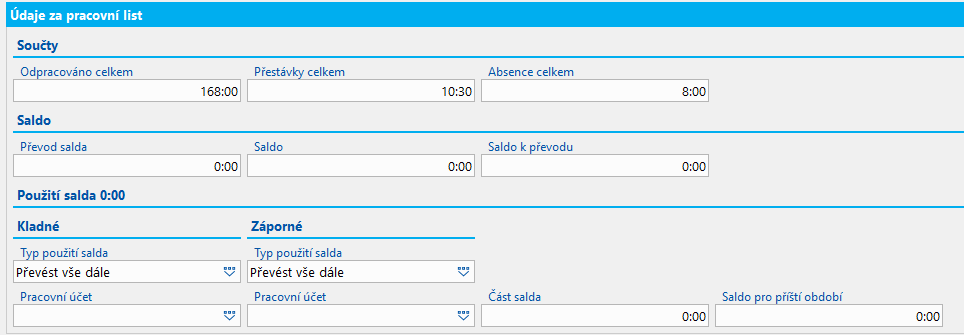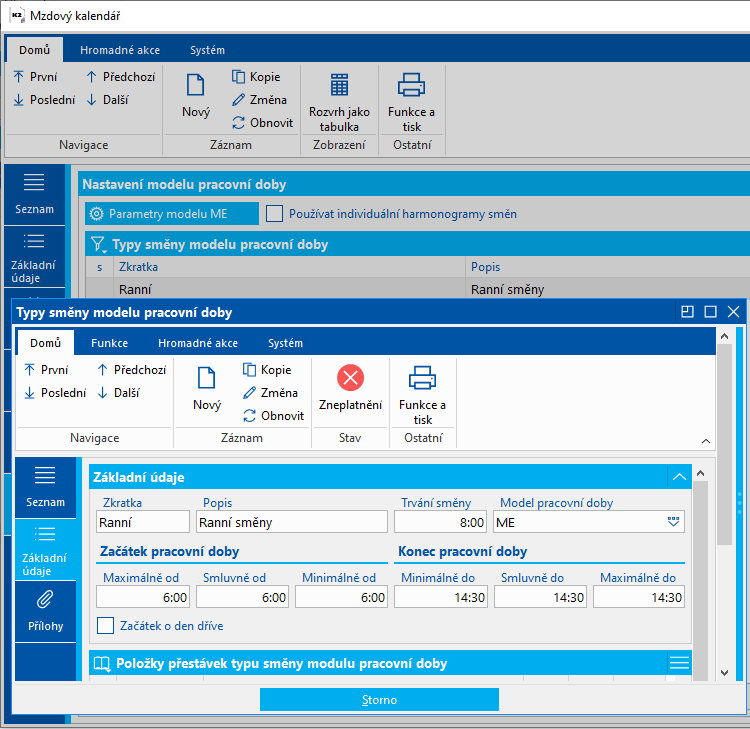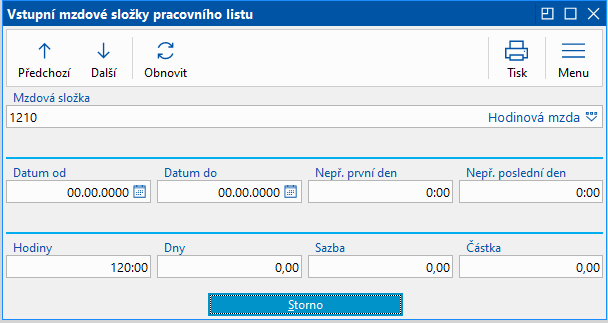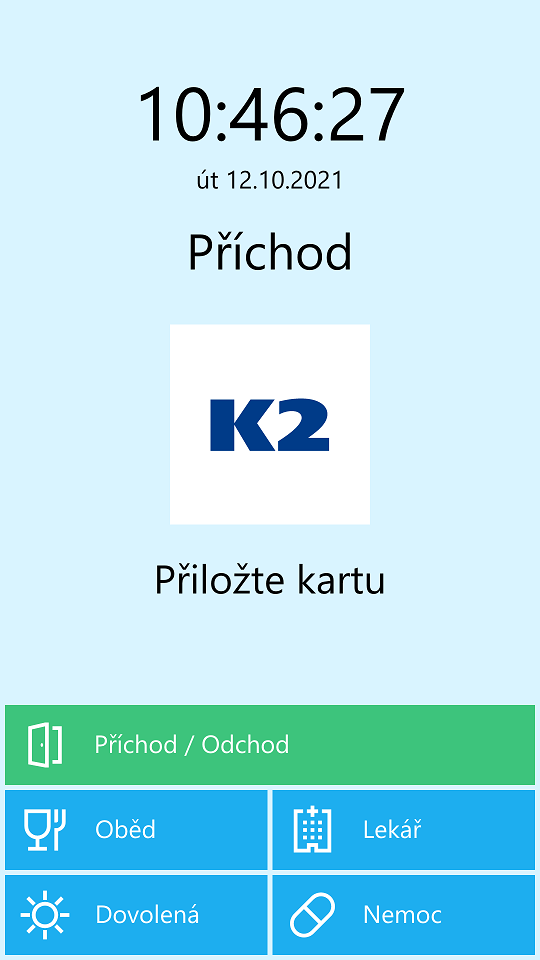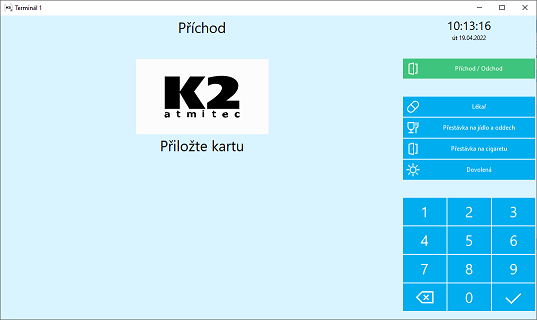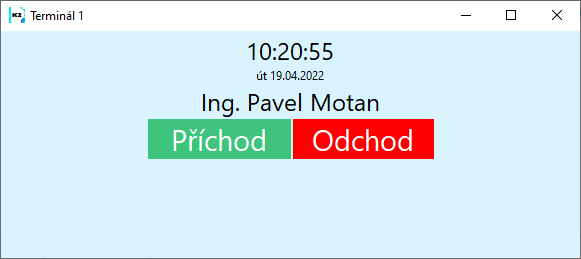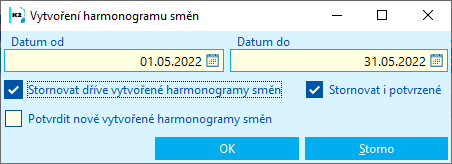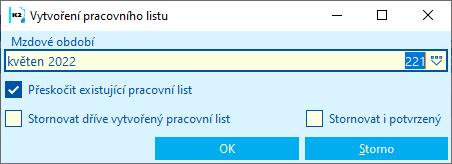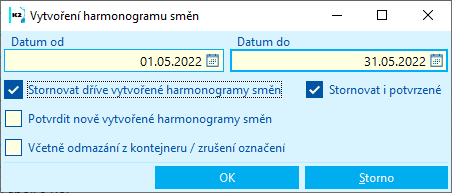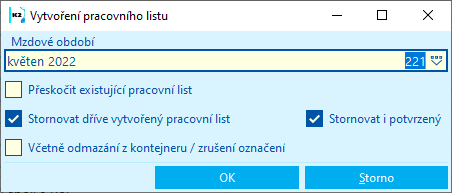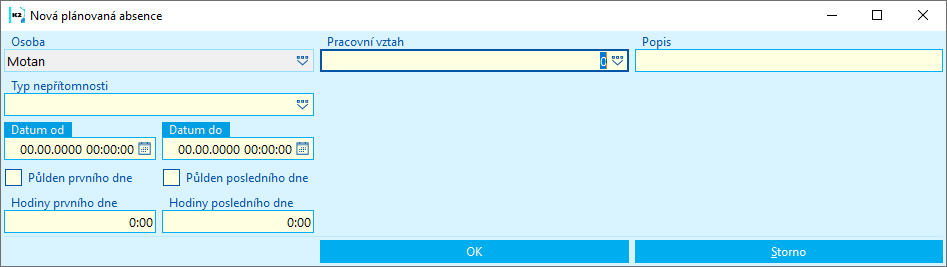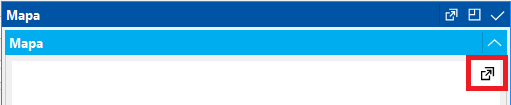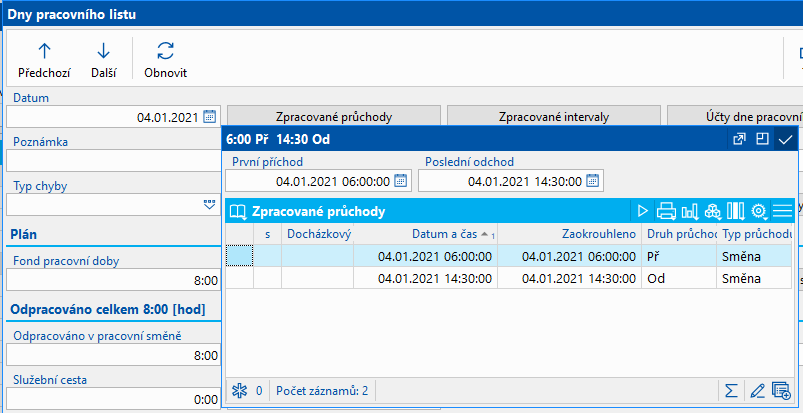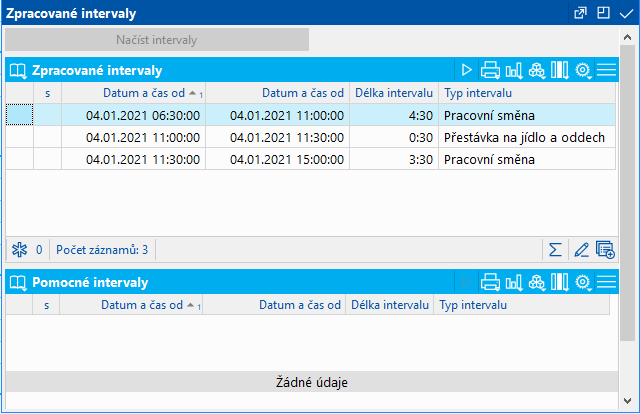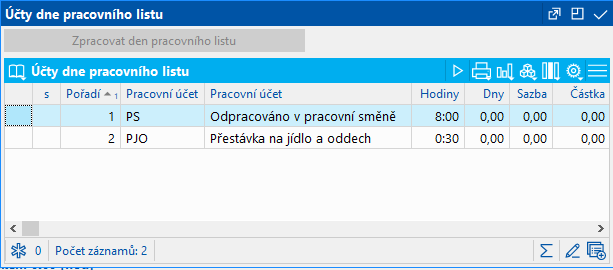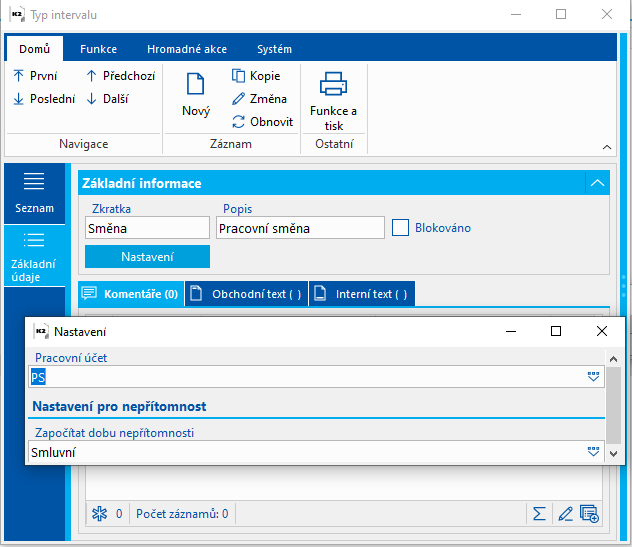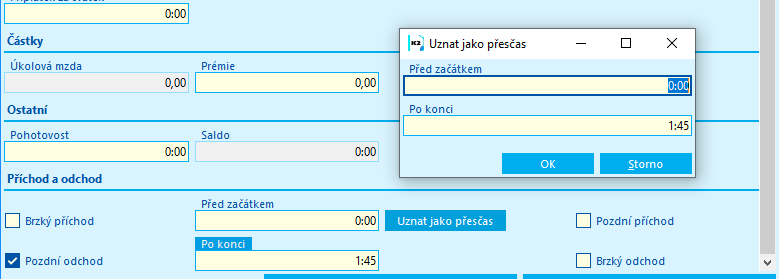Docházkový systém
Správná a přesná data o docházce jsou dnes nezbytná nejen pro výrobní firmy. V Informačním systému K2 byl pro tyto účely vytvořen modul Docházkový systém. Pomocí webové K2 pak lze tento modul docházky spustit na většině moderních čteček karet a chipů.
Data o pracovní době svých zaměstnanců tak máte bezpečně uloženy rovnou ve vašem ERP systému, aniž byste k tomu potřebovali systémy třetích stran. Pokud je docházkový systém součástí informačního systému, výrazně zjednodušuje a zefektivňuje práci zejména mzdovým účetním. Také vedoucí pracovníci snadno získávají přehled o přítomnosti či nepřítomnosti podřízených na pracovišti.
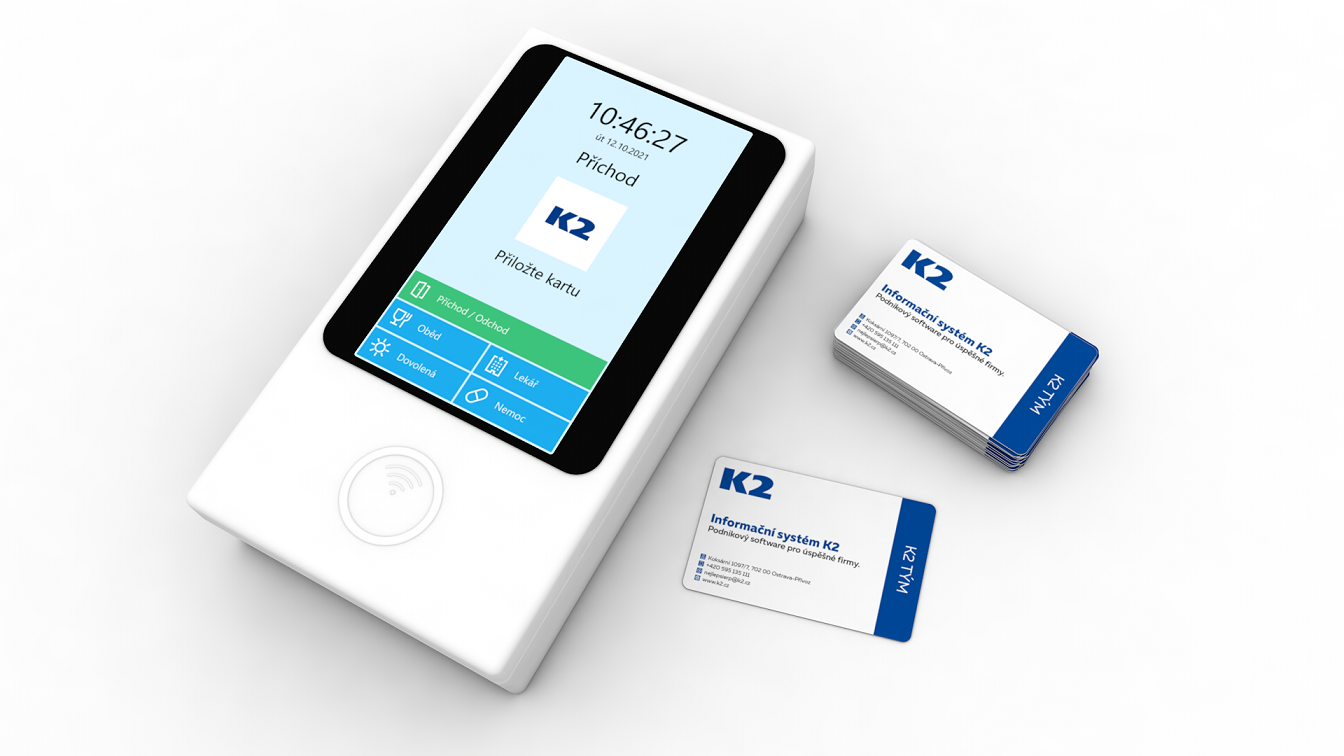
Základní data
Pod Základními daty je možné založit jednotlivé knihy potřebné pro práci s docházkovým systémem a také zobrazit číselníky s předdefinovanými záznamy, které je možné uživatelsky doplnit dle potřeb každé organizace.
Knihy průchodů
Pro docházkové terminály je potřeba vytvořit knihy průchodů, do kterých se budou jednotlivé průchody ukládat. Pro všechny terminály může být jedna kniha průchodů, nebo může mít každý terminál nadefinovanou svou knihu průchodů. Knihy průchodů lze spustit ze stromového menu Základní data - Knihy průchodů, nebo Docházkový systém - Základní data - Knihy průchodů. Záznam se zde založí pomocí klávesy INSERT.
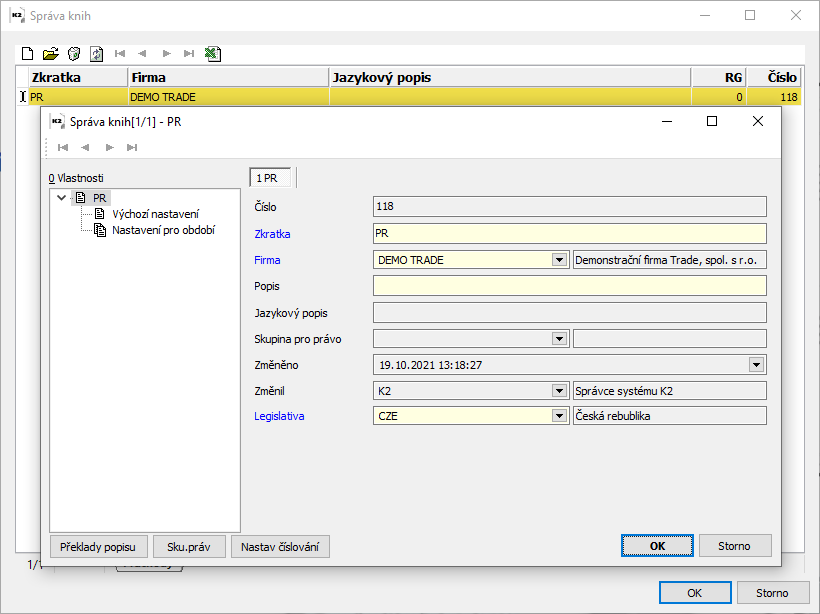
Obr.: Knihy Průchodů
Na knize je možné nastavit, že se průchody touto knihou nebudou brát v potaz při zpracování pracovních listů:
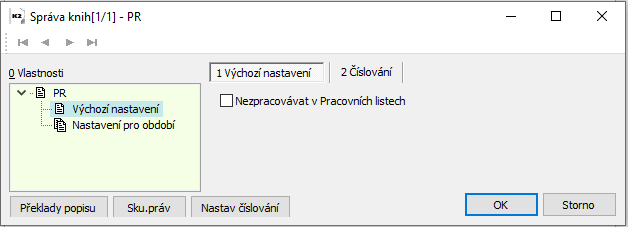
Obr.: Výchozí nastavení
Knihy docházky
Pro vytváření pracovních listů zaměstnanců je potřeba vytvořit knihy docházky. Knih docházky může být tolik, kolik je knih mzdových dokladů (nejčastěji jedna kniha mzdových dokladů = jedna kniha docházky), nebo jich může být více, například pro jednotlivá střediska apod.
Knihy docházky lze spustit ze stromového menu Základní data - Knihy docházky, nebo Docházkový systém - Základní data - Knihy docházky. Záznam se zde založí pomocí klávesy INSERT.
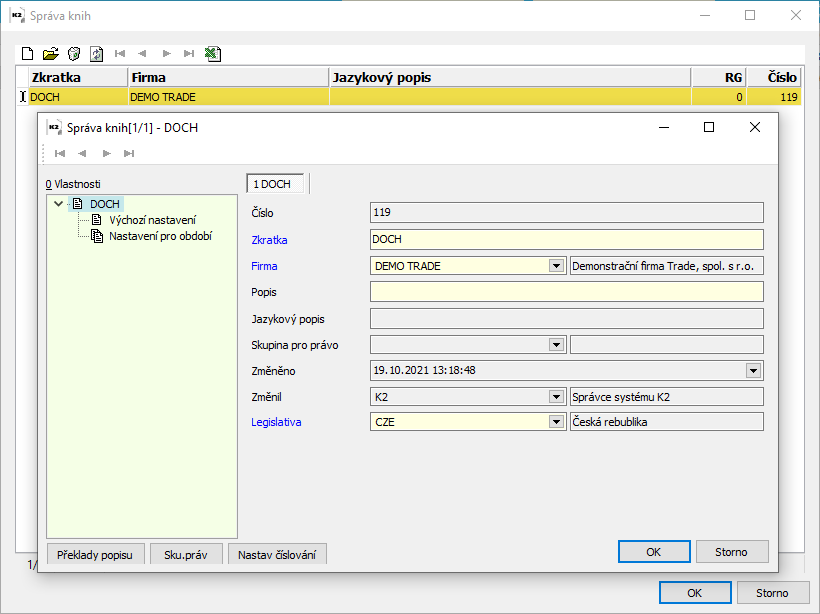
Obr.: Knihy docházky
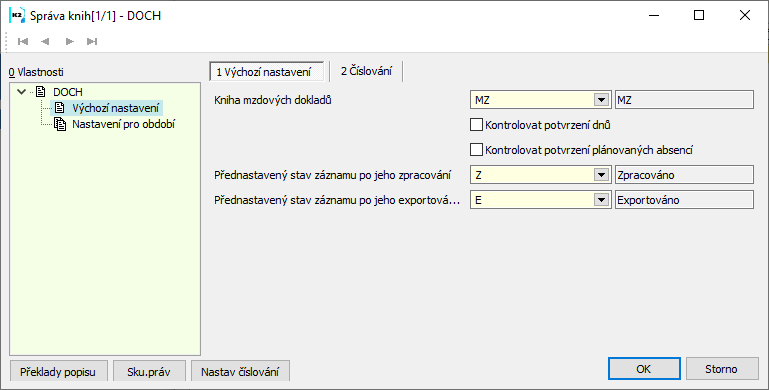
Obr.: Nastavení knihy mzdových dokladů pro zpracování mezd
Kontrolovat potvrzení dnů |
Pokud je zatrženo, pak jde pracovní listy potvrzovat až tehdy, až jsou potvrzeny všechny dny pracovního listu. |
Kontrolovat potvrzení plánovaných absencí |
Pokud je zatrženo, pak nelze zpracovat pracovní list, pokud pro zpracovávané období existují nepotvrzené plánované absence, týkající se tohoto zpracování. |
Přednastavený stav záznamu po jeho zpracování |
Po spuštění funkce pro zpracování pracovního listu se tento stav nastaví do pole Stav na pracovním listu. |
Přednastavený stav záznamu pro jeho exportování do mzdových dokladů |
Po provedení exportu mzdových složek z pracovního listu do mzdového dokladu se tento stav nastaví do pole Stav na pracovním listu. |
Mzdový kalendář
Kniha Mzdový kalendář se využívá v modulu Mzdy pro plánování pracovní doby zaměstnanců. Stejná kniha se využívá také pro modely pracovní doby v rámci docházkového systému, pouze je potřeba provést další nastavení, která se při vyhodnocení docházky v rámci docházkového systému využijí.
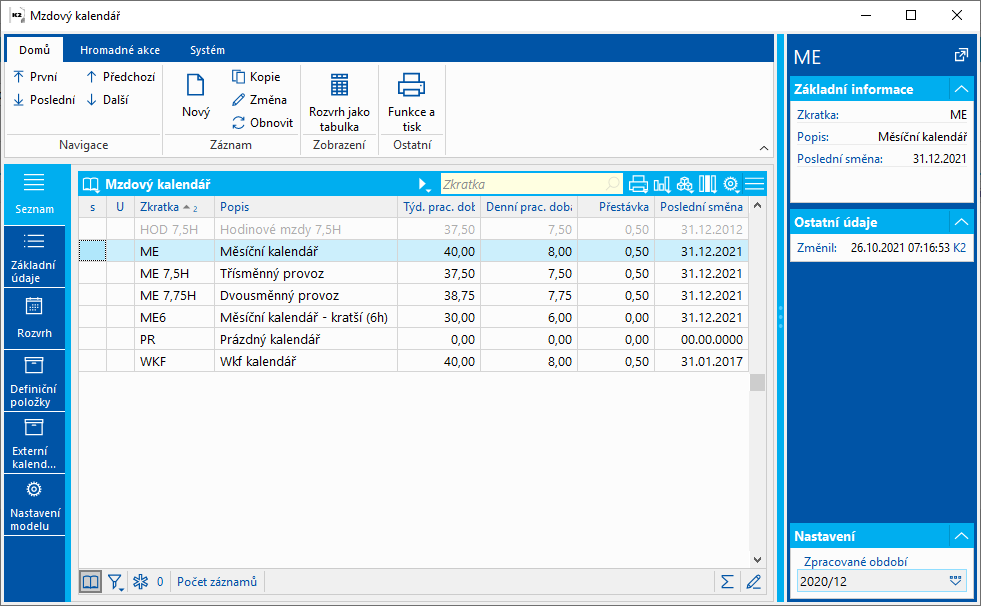
Obr.: Mzdový kalendář
Popis knihy Mzdový kalendář a vytváření jednotlivých mzdových kalendářů je popsáno v modulu Mzdy - Mzdový kalendář. V rámci docházkového systému je potřeba na mzdovém kalendáři provést nastavení modelu daného kalendáře.
Mzdový kalendář - Definiční položky
Na záložce Definiční položky se definují směny mzdového kalendáře. Při definování směn je potřeba vyplnit pole Typ směny modelu pracovní doby. Tyto typy směn se definují pro každý mzdový kalendář na záložce Nastavení modelu. Zde se při vytváření definiční položky pouze vybere již založený typ směny.
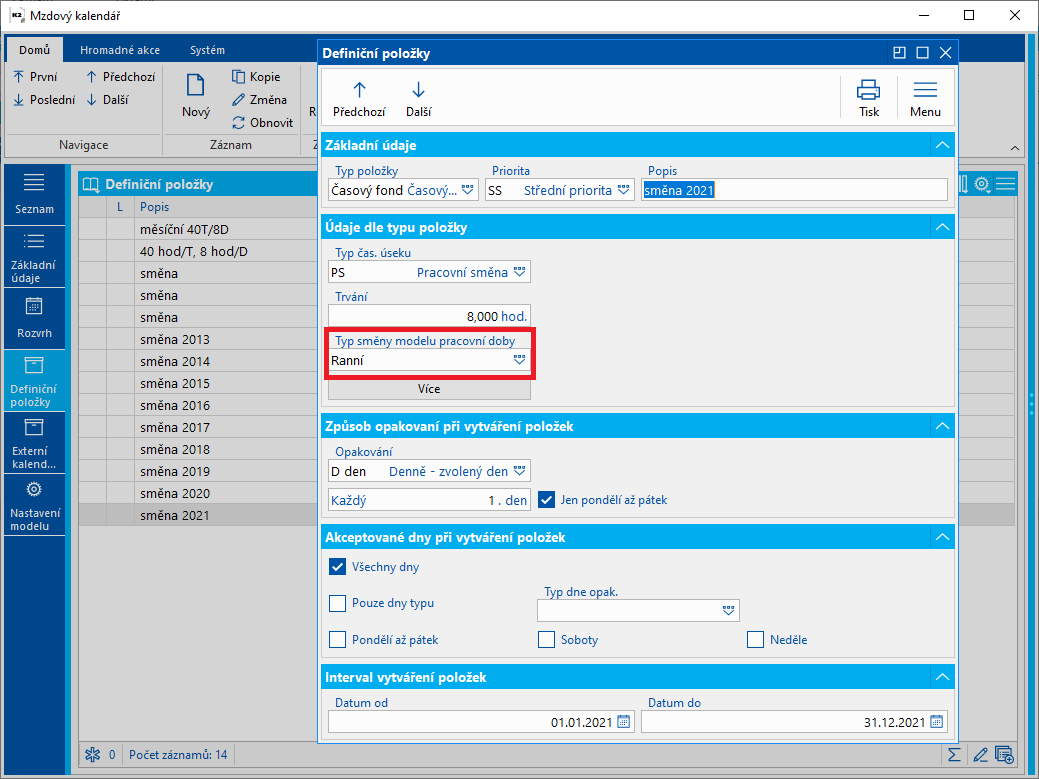
Obr.: Mzdový kalendář - Definiční položky
Mzdový kalendář - Nastavení modelu
Na této záložce jsou Nastavení modelu pracovní doby, které je pro správnou funkci docházkového systému potřeba provést.
Na modelu je zatržítko Používat individuální harmonogramy směn. Zatržítko ovlivňuje funkci Zpracovat pracovní list nad knihou Pracovní listy:
- Zatrženo - pak se dny pracovního listu vytváří dle Harmonogramu směn (harmonogram směn pro danou osobu a její pracovní vztah)
- Nezatrženo - pak se dny pracovního listu vytváří dle položek modelu pracovní doby (tedy přímo ze mzdového kalendáře)
V části Typy směny modelu pracovní doby je nutné nadefinovat typy směn v rámci daného modelu pracovní doby. Může zde být pouze jedna směna, pokud model představuje pouze ranní směny, nebo zde může být směn více, pokud se jedná o vícesměnný provoz.
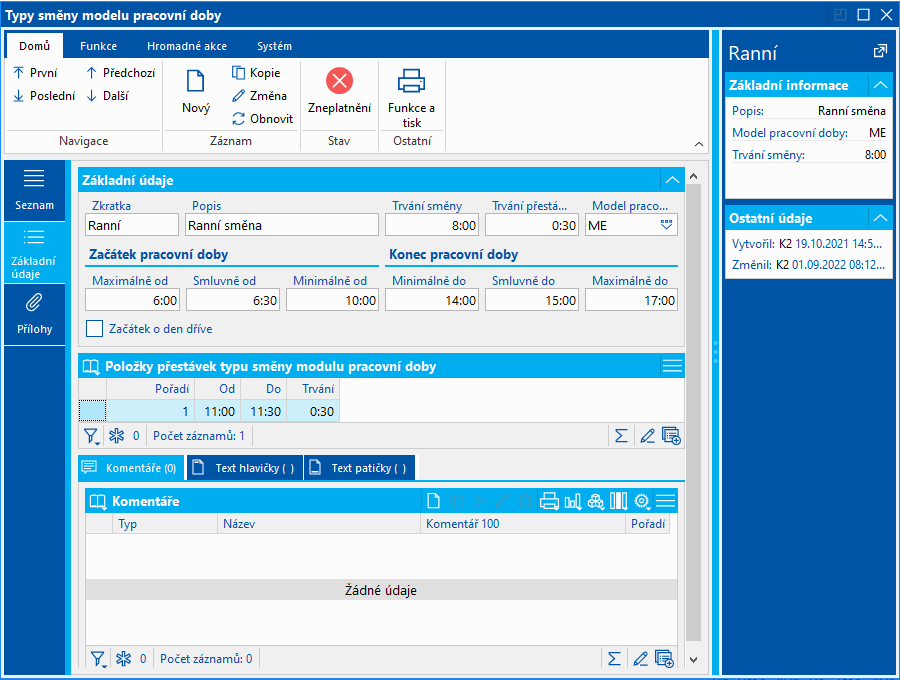
Obr.: Typy směny modelu pracovní doby
Popis vybraných polí:
Trvání směny |
Délka směny bez přestávky. |
Model pracovní doby |
Předvyplněné pole zkratkou modelu pracovní doby. Pole nelze editovat. |
Začátek/Konec pracovní doby |
Maximálně - vymezuje rozmezí, kdy zaměstnanec musí být přítomen na pracovišti. Smluvně - smluvní doba směny, trvání směny včetně přestávky Minimálně - ohraničuje čas možné přítomnosti zaměstnance na pracovišti Tyto tři časové intervaly bývají jiné, pokud mají zaměstnanci pružnou pracovní dobu. Pokud mají pracovní dobu pevně danou, pak budou všechny tři intervaly stejné. |
Začátek o den dříve |
Zatržítko se týká nočních směn, kde je potřeba určit, kdy směna začala. Směna jako vygenerovaná položka v kalendáři příslušní určitému dni, zatržítko nám říká, kdy směna skutečně začala. |
Pokud je v parametrech modelu zatrženo zatržítko Automaticky vytvářet přestávky na jídlo a oddech, pak je potřeba u jednotlivých směn tyto přestávky nadefinovat. Je třeba určit trvání přestávky a vymezit období čerpání této přestávky a to buď pevným začátkem nebo volitelným začátkem a délkou trvání směny před přestávkou.
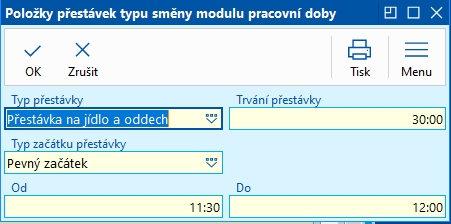
Obr.: Položky přestávek typu směny modulu pracovní doby
Na záložce Základní nastavení je potřeba nastavit jednotlivé příplatky, řešení salda v rámci pracovních listů a také další potřebná nastavení.
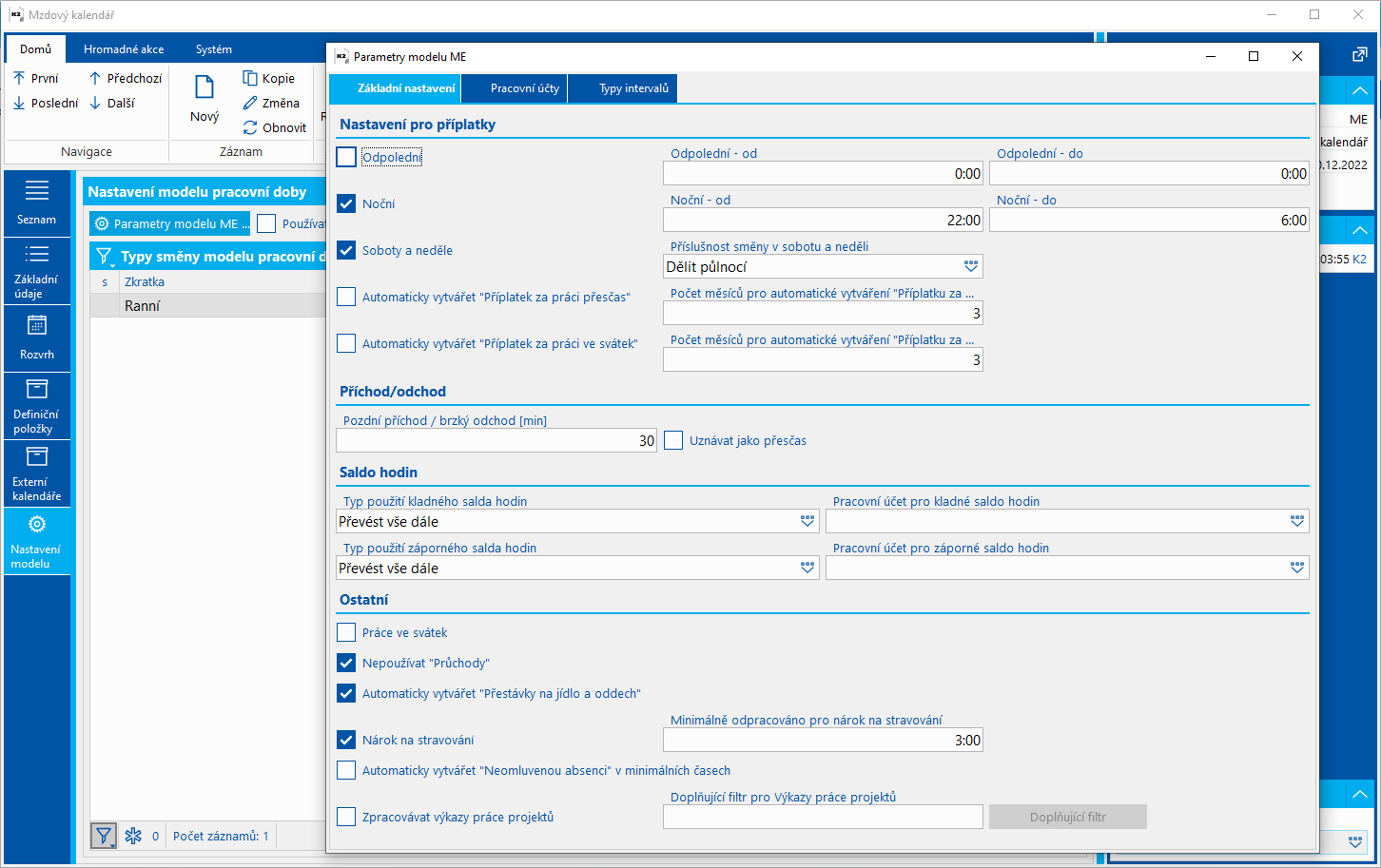
Obr.: Nastavení modelu - Parametry modelu ME - Základní nastavení
Popis polí Parametru modelu - Základní nastavení:
Nastavení pro příplatky |
V této části se definuje časové rozmezí směn pro automatické vytváření příplatků. Definuje se rozmezí Od - Do pro odpolední a noční směny a také směny o víkendech a svátcích. |
Automaticky vytvářet Příplatek za práci přesčas |
Nastavení se přenáší do pracovního listu. Pokud je zatrženo, pak se při uznané práci přesčas automaticky vytváří příplatek za práci přesčas dle nastavení počtu měsíců. Pokud by v poli Počet měsíců pro automatické vytváření příplatku za přesčas byla 0, pak se příplatek automaticky vytvoří v měsíci jeho vzniku. |
Automaticky vytvářet příplatek za práci ve svátek |
Nastavení se přenáší do pracovního listu. Pokud je zatrženo, pak se při uznané práci přesčas automaticky vytváří příplatek za práci ve svátek dle nastavení počtu měsíců. Pokud by v poli Počet měsíců pro automatické vytváření příplatku za práci ve svátek byla 0, pak se příplatek automaticky vytvoří v měsíci jeho vzniku. |
Příchod/odchod |
Na pracovním listu se vyhodnotí pozdní příchod/odchod, pokud je nad zde zadanou minutovou toleranci. Pokud je zatrženo Uznat jako přesčas, pak se tento pozdní příchod či odchod automaticky při zpracování pracovního listu uzná jako práce přesčas. |
Saldo hodin |
Definuje se zde způsob nakládání se saldem hodin, kladným i záporným. - Nulovat - saldo se vynuluje a dále se neřeší - Převést část na pracovní účet - část salda se převede na zvolený účet, zbytek se převede do dalšího období - Převést vše dále - celé saldo se převede do dalšího období - Převést vše na pracovní účet - celé saldo se převede na zvolený pracovní účet V případě převodu kladného či záporného salda hodin je potřeba vybrat, na jaký pracovní účet bude saldo hodin převedeno. Kladné saldo např. na práci přesčas, záporné na překážku zaměstnavatele nebo náhradní volno za přesčas. Toto nastavení se přenáší do pracovních listů zaměstnanců (Pracovní list - Součty dnů - Údaje za pracovní list - Saldo): |
Obr.: Saldo na Pracovním listu |
|
Ostatní |
|
Práce ve svátek |
Na modelu se zatrhává v případě, že se pracuje i přes svátky (pokud je směna přes svátek = zaměstnanec jde do práce), tedy v nepřetržitých režimech, u nerovnoměrně rozvržené pracovní doby. |
Nepoužívat průchody |
Pokud je zatrženo, pak se při zpracování pracovního listu nebudou používat průchody přes docházkové terminály, ale budou se generovat zpracované příchody a odchody přímo z modelu (generuje se smluvní čas). |
Automaticky vytvářet Přestávky na jídlo a oddech |
Pokud je zatrženo, pak se vychází z toho, že zaměstnanci nenačítají (na docházkovém terminálu) odchod a příchod na pauzu a tyto přestávky se generují automaticky dle nastavení na modelu v části Typy směny modelu pracovní doby - Položky přestávek typu směny modelu pracovní doby. |
Nárok na stravování |
Nárok na stravenku se při zpracování pracovního listu poskytne, pokud bude v daném dni odpracováno minimálně zde nastavené minimum. |
Automaticky vytvářet neomluvenou absenci v minimálních časech |
Pokud je zatrženo, tak se na den, ke kterému přísluší směna, ale neexistuje pro něj žádný průchod docházkovým terminálem, vytvoří na pracovním listu neomluvená absence v časech směny Minimálně od a Minimálně do. |
Zpracovávat výkazy práce projektů |
Pokud je zatrženo, pak zpracování pracovních listl probíhá na základě výkazů práce, ne z průchodů docházkovými terminály. V poli Doplňující filtr pro Výkazy práce projektů je možné omezit, jaké výkazy se budou při zpracování docházky zpracovávat. |
Na záložce Pracovní účty je možné upravit nastavení pracovního účtu pro tento konkrétní model pracovní doby. Toto nastavení je možné využít hlavně v případě, kdy je potřeba aby se Pracovní účet promítal do mzdového dokladu na jinou mzdovou složku.
Pokud zde není nic zadáno, pak pro model platí standardní nastavení pracovních účtů.
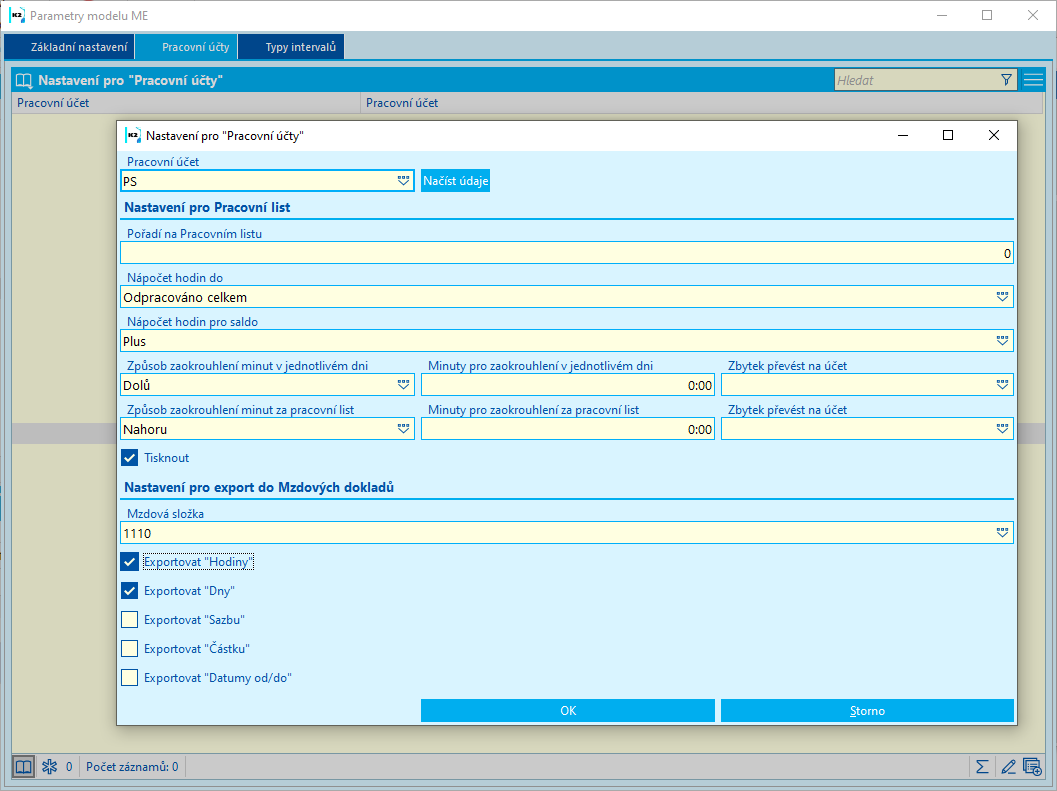
Obr.: Parametry modelu - Pracovní účty
Na záložce Typy intervalů je možné upravit nastavení typu intervalu pro tento konkrétní model pracovní doby.
Pokud zde není nic zadáno, pak pro model platí standardní nastavení pro Typy intervalů.
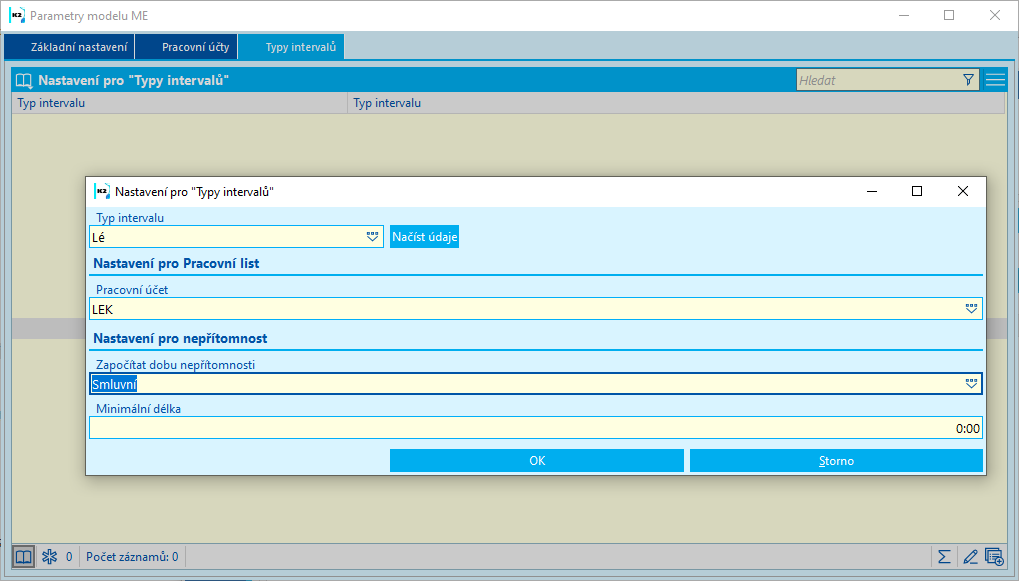
Obr.: Parametry modelu - Typy intervalů
Typy průchodů
Číselník typu průchodů přes docházkové terminály. Číselník má předdefinované záznamy a lze ho také uživatelsky rozšířit.
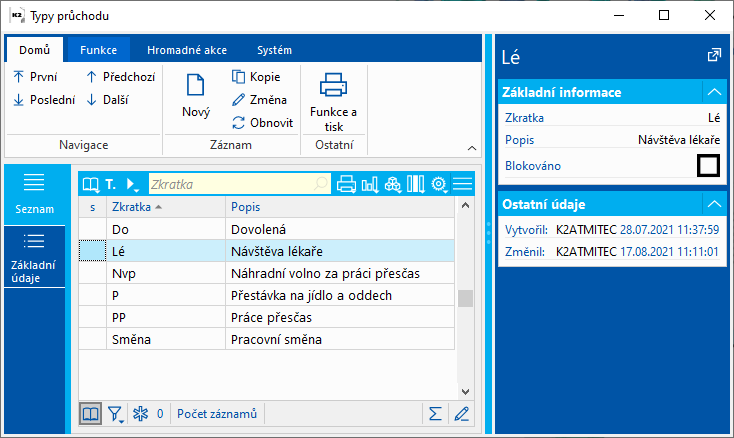
Obr.: Typy průchodů
Typy průchodů - Základní údaje
Na záložce Základní údaje se definuje Zkratka a Popis typu průchodu a také informace o tom, zda se jedná o Přítomnost nebo Nepřítomnost, která je uložena v poli Typ. Tento údaje je důležitý a promítá se do celkového přehledu zaměstnanců a jejich Přítomnosti/Nepřítomnosti na pracovišti.
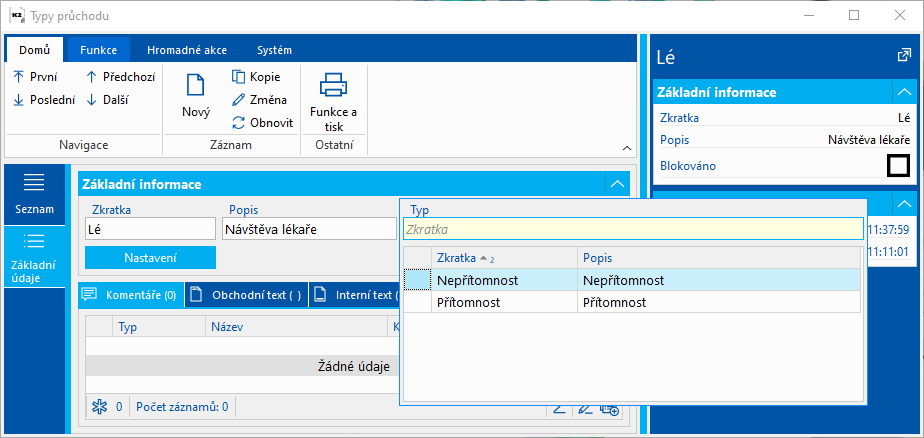
Obr.: Typy průchodu - Základní údaje
Pod tlačítkem Nastavení se vybírá Typ intervalu, který definuje další nastavení týkající se průchodu. Zároveň je možné zatrhnout, že tento Typ průchodu (odchod) bude platný i pro další dny. Toto nastavení je možné využít např. pro dovolenou, kdy průchod na dovolenou bude platný i pro další dny nepřítomnosti zaměstnance. Toto nastavení využívá funkce Zpracovat pracovní list.
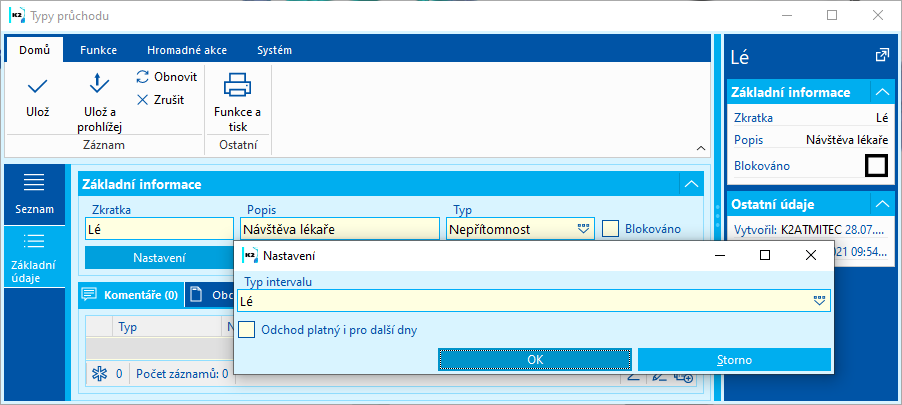
Obr.: Typy průchodu - Nastavení
Typ intervalu
Číselník Typ intervalu obsahuje předdefinované záznamy a zároveň je možné jej uživatelsky rozšířit.
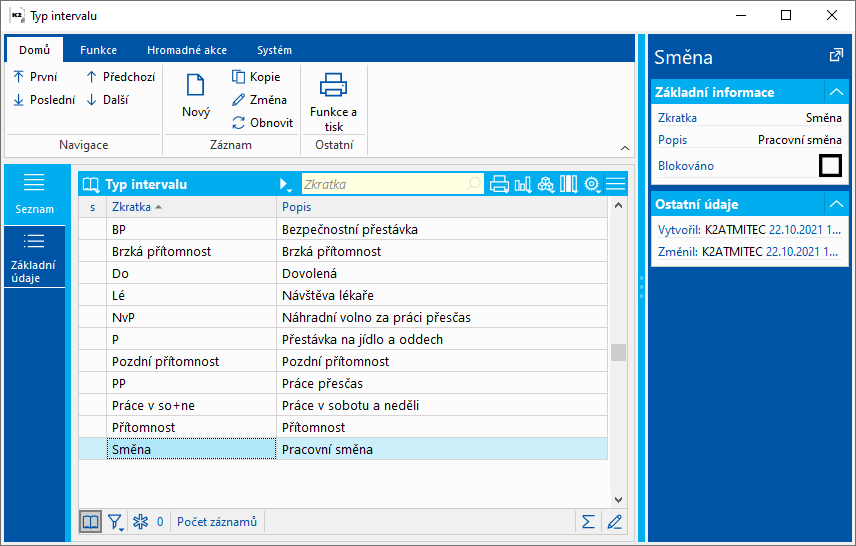
Obr.: Typ intervalu
Typ intervalu - Základní údaje
Na záložce Základní údaje se definuje Zkratka a Popis typu intervalu. Pod tlačítkem Nastavení se nastavují další údaje, které je potřeba u intervalu definovat:
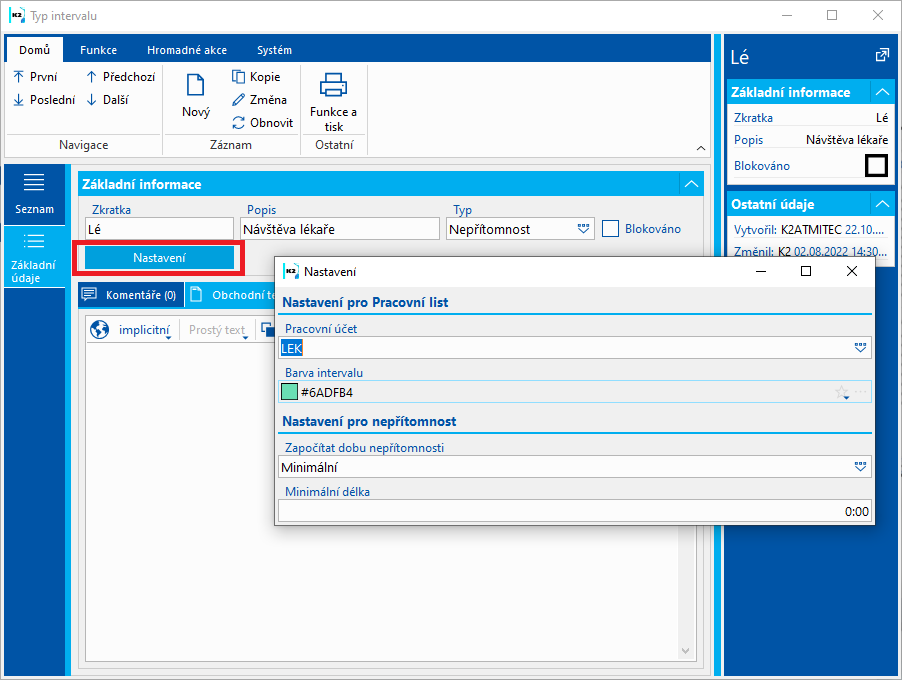
Obr.: Základní údaje - Nastavení
Popis polí:
Pracovní účet |
Nastavení, na jaký pracovní účet se bude doba vykazovat. |
Barva intervalu |
Nastavení barvy pro zobrazení v grafu na pracovním listu. Barvu je možné si uživatelsky upravit dle vlastních požadavků. |
Započítat dobu nepřítomnosti |
Nastavení se využívá pouze u intervalů pro Nepřítomnost. Započítá se doba nepřítomnosti dle zde zvoleného intervalu. Započte se tedy pouze doba nepřítomnosti, která spadá do vybraného intervalu. - Smluvní - Minimální - Maximální Tyto intervaly se definují v knize Mzdový kalendář - Nastavení modelu - Typy směny modelu pracovní doby:
Obr.: Typy směny modelu pracovní doby |
Minimální délky |
Minimální délka, která bude při tomto intervalu započítána. Např. Přestávka na cigaretu bude vždy minimálně 15 min. Pokud není nastaveno (je zde hodnota 0:00), pak se bere skutečná délka. |
Pracovní účty
Definovaný číselník pracovních účtů, který je možné uživatelsky rozšířit. Obsahuje seznam možných pracovních účtů zaměstnanců, tedy možných součástí mzdy/platu zaměstnanců a jim přiřazených mzdových složek, prostřednictvím kterých se přenese do zpracování mezd.

Obr.: Pracovní účty
Pracovní účty - Základní údaje
Na záložce Základní údaje se definuje Zkratka pracovního účtu, jeho Popis a Typ. Typ je pevně daný číselník, který vymezuje možné typy pracovních účtů:
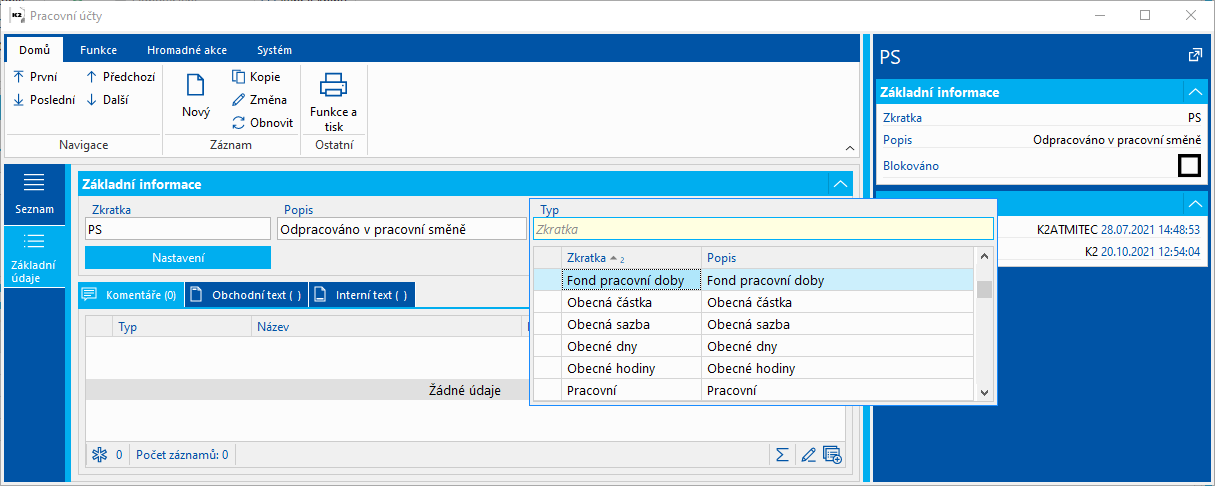
Obr.: Pracovní účty - Základní data
Pod tlačítkem Nastavení se definují jednotlivá nastavení pracovního účtu pro pracovní listy a také nastavení pro export pracovního účtu do mzdových dokladů.
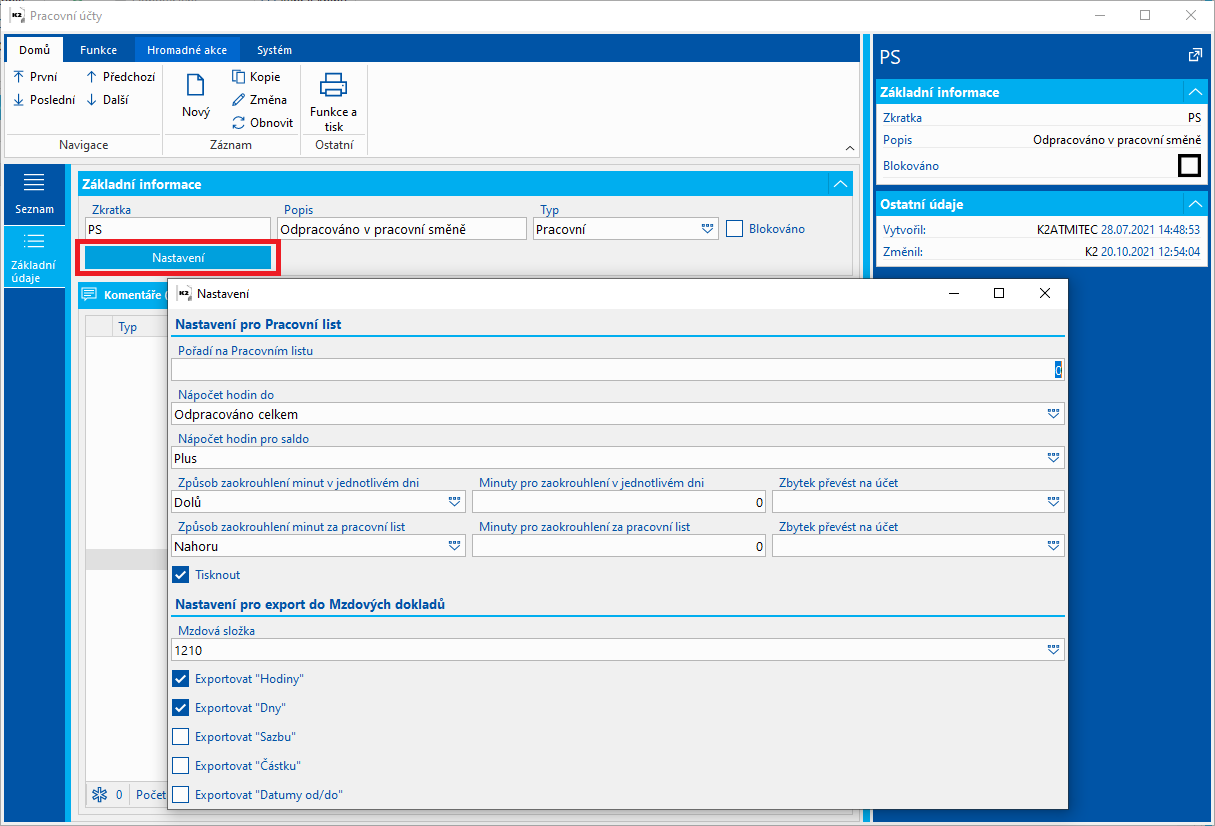
Obr.: Pracovní účty - Základní údaje - Nastavení
Popis polí - Nastavení pro pracovní list:
Pořadí na pracovním listu |
V tomto poli je možné definovat pořadí položek v knize Pracovní list - záložka Součty dnů - položky Součty účtů pracovního listu. Pokud zde pořadí není definováno (hodnota je 0), pak je pořadí položek určeno programem. |
Nápočet hodin do |
Nastavení ovlivňuje nápočet těchto hodin do knihy Pracovní list: Na záložku Dny údaje v jednotlivých dnech pracovního listu: - Odpracováno celkem - Přestávky celkem - Absence celkem
Na záložku Součty dnů - položky Údaje za pracovní list.
Obr.: Údaje za pracovní list |
Nápočet hodin pro saldo |
Nastavení, zda se hodiny mají do salda přičítat, odčítat, či zda se tyto hodiny v rámci salda vůbec nenapočítávají. |
Způsob zaokrouhlení minut v jednotlivém dni |
Nastavení zaokrouhlení pro jednotlivé dny pracovního listu. Účet daného dne na pracovním listu se zaokrouhlí dle tohoto nastavení. Zaokrouhluje se většinou dolů na minuty. |
Minuty pro zaokrouhlení v jednotlivém dni |
Počet minut, na které se zaokrouhluje. Při nastavení 0 se zaokrouhluje na celé minuty. |
Zbytek převést na účet |
Zbytek ze zaokrouhlení se převede na zde vybraný pracovní účet, pokud je vyplněn. |
Způsob zaokrouhlení minut za pracovní list |
Vybírá se způsob zaokrouhlení pro úhrnnou hodnotu za pracovní list, která je zobrazena na záložce Součty účtů - položky Součty účtů pracovního listu |
Minuty pro zaokrouhlení za pracovní list |
Počet minut, na které se zaokrouhluje. Např. 0 = zaokrouhleno na minuty, 15 = zaokrouhlení na čtvrt hodiny |
Zbytek převést na účet |
Zbytek ze zaokrouhlení se převede na zde vybraný pracovní účet, pokud je vyplněn. |
Tisknout |
Nastavení pro sestavy Pracovní list. |
Popis polí - Nastavení pro export do mzdových dokladů
Mzdová složka |
Mzdová složka, na kterou bude pracovní účet exportován do mzdových dokladů. |
Exportovat Hodiny, Dny, Sazbu, Částku, Data Od/Do |
Možnost ovlivnit, jaké hodnoty se budou do mzdových dokladů na mzdovou složku exportovat. Jedná se o hodnoty z Pracovního listu - záložka Mzdové složky - Vstupní mzdové složky pracovního listu:
Obr.: Vstupní mzdové složky pracovního listu |
Docházkové terminály
Do knihy Docházkové terminály je potřeba založit záznam ke každému terminálu, který bude pro načítání dat do docházkového systému použit.

Obr.: Docházkové terminály
Docházkové terminály - Základní údaje
Na záložce Základní údaje docházkového terminálu se definuje unikátní Zkratka terminálu, Popis a Kniha průchodů, do které se budou záznamy z tohoto terminálu ukládat. Pokud je v K2 více firem - multicompany - a každá chce ukládat průchody na daném terminálu do jiné knihy, pak je potřeba číselník docházkových terminálů rozdělit mezi vlastní firmy a knihu průchodů nastavit na terminálu pro každou firmu jinou.
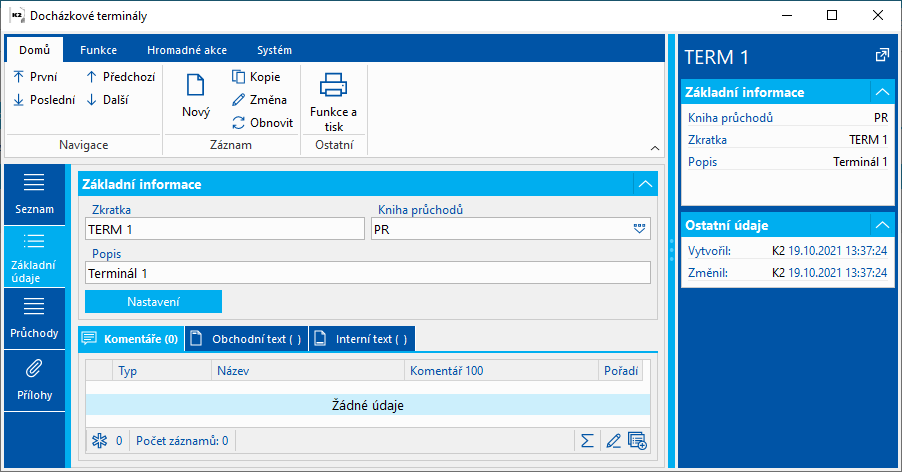
Obr.: Docházkové terminály - Základní údaje
Pod tlačítkem Nastavení se definují průchody terminálem:
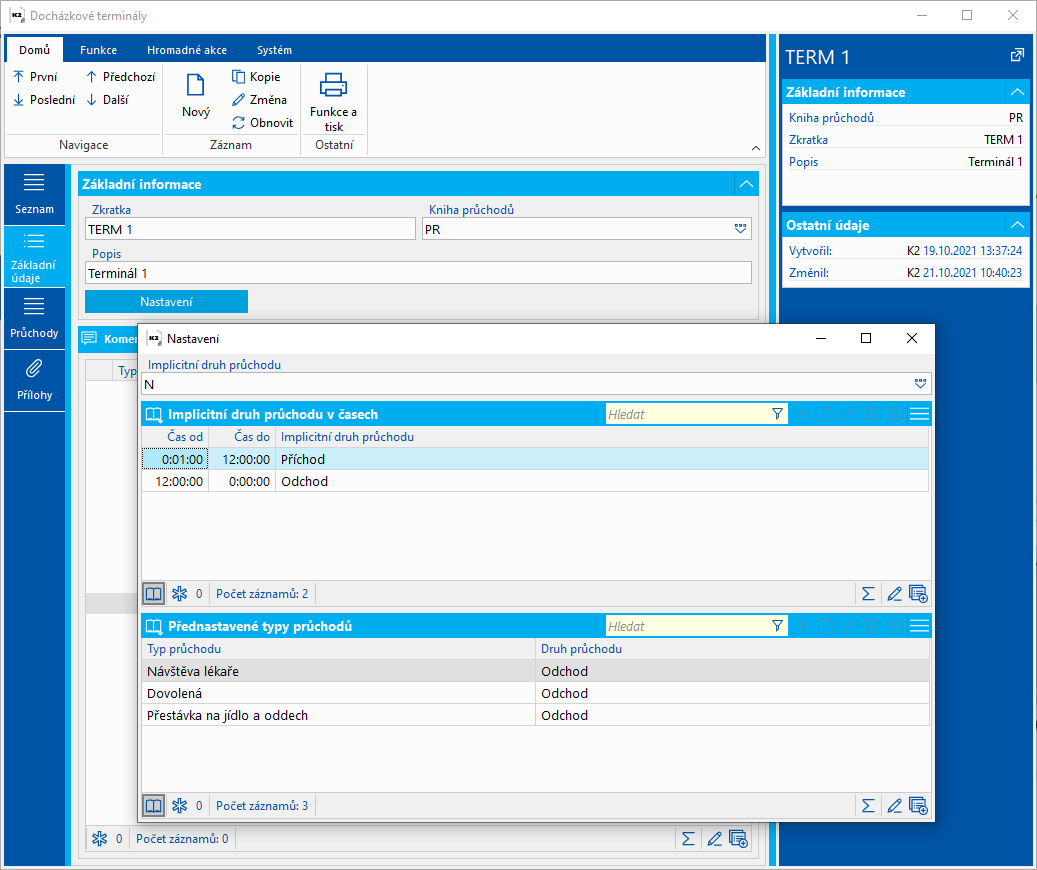
Obr.: Nastavení
Popis polí:
Implicitní druh průchodu |
Implicitní druh průchodu nastavený na docházkovém terminálu v případě, že pro daný čas (pro čas průchodu) neexistuje položka v části pro Implicitní druh průchodu v časech. |
Implicitní druh průchodu v časech |
Možnost definovat nastavený druh průchodu na docházkovém terminálu ve vybraných časech. Tedy definovat Od - Do a implicitní druh průchodu pro toto časové rozpětí. |
Přednastavené typy průchodů |
Přednastavené typy průchodů, které se zobrazí na docházkovém terminálu.
Obr.: Obrazovka terminálu |
Docházkové terminály - Průchody
Na záložce Průchody se zobrazují všechny průchody přes vybraný docházkový terminál.
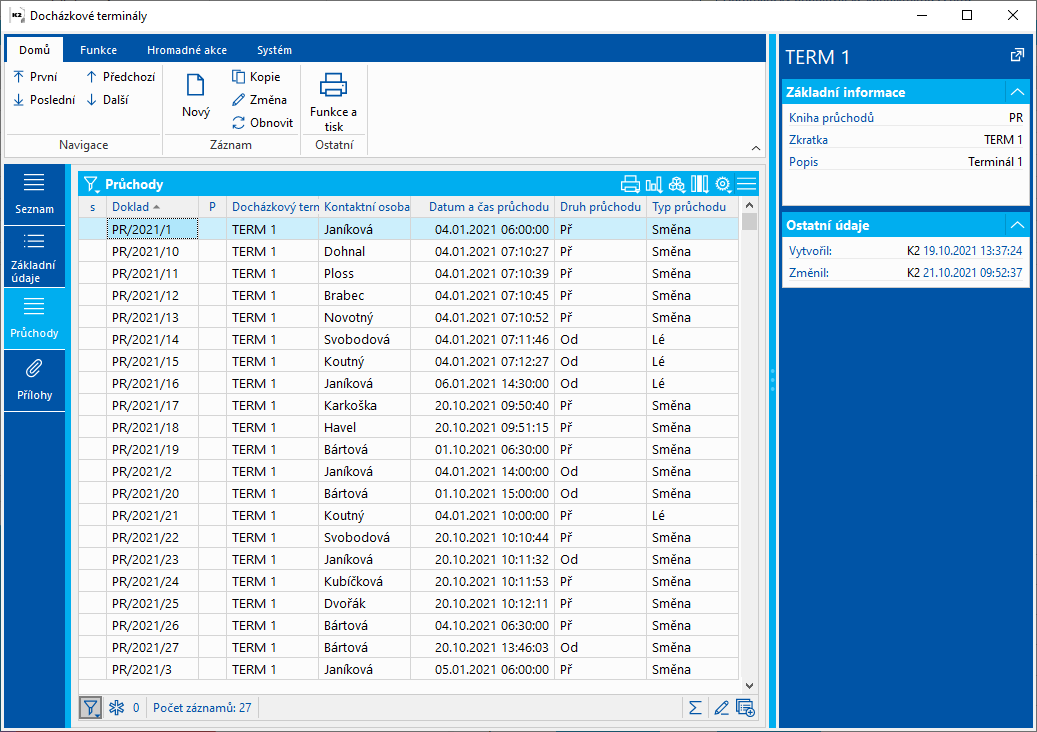
Obr.: Docházkový terminál - Průchody
Docházkové terminály - Přílohy
Na tuto stranu Docházkových terminálů je možné, stejně jako v jiných dokladech IS K2, vkládat dokumenty, doklady nebo procesy. Bližší popis práce s touto stranou je uveden v kapitole Základní číselníky a podpůrné moduly - Přílohy - Propojení a odkazy.
Skripty nad knihou Docházkový terminál
Skripty nad knihou Docházkový terminál naleznete v Katalogu skriptů.
Docházkový terminál
Číslo procesu: |
Id. číslo skriptu: |
Soubor: ATTT_Terminal.PAS |
Popis skriptu: Aplikace pro praktické řešení průchodů docházkovými terminály. Uživatelsky lze změnit Druh průchodu a Typ průchodu. Pokud pracovník do 3 vteřin po provedeném nastavení neprovede průchod terminálem, pak se na terminálu nastaví implicitní hodnoty. Průchody terminálem jsou ukládány do knihy Průchody. Pokud je uložen průchod do 1 minuty od předchozího průchodu, pak se předchozí průchod automaticky stornuje.
Obr.: Docházkový terminál |
||
Adresa ve stromu: [Docházkový systém] [Docházkové terminály] |
||
Parametry skriptu:
ImageFromLinks - NE - obrázky (typu PICTK2) zaměstnanců se načítají z dokumentů na Osobě v docházce (Kontaktní osobě). Ano - obrázek z modulu Odkazy |
NumberOfColumns -1 Počet sloupců, ve kterých se na terminálu zobrazují přednastavené typy průchodů. Implicitně jeden sloupec. |
SetGPScoordinates - Ne Ano - Zjišťovat GPS souřadnice |
ShowKeyboard - Ne Ano - Na terminálu se zobrazí klávesnice pro ruční zadání kódu. |
TerminalAbbr - terminál Parametr je potřeba nastavit na zkratku terminálu, na kterém poběží. |
ViewVariant - Varianta fragmentu, pokud je pro terminál speciálně upraven. Standardní řešení umožňuje zobrazení na výšku při zadané hodnotě parametru InHeightVariant. |
Docházkový terminál osoby
Číslo procesu: |
Id. číslo skriptu: |
Soubor: ATTT_PersonalTerminal.PAS |
Popis skriptu: Pro jednoduché zadání příchodu a odchodu na směnu je možné využít docházkový terminál osoby, kde jsou pouze dvě tlačítka pro příchod a odchod zaměstnance. Osoba se v tomto případě neidentifikuje kartou, ale přihlásí se do K2 a navolí si příchod nebo odchod. Takto je to možné udělat i na webové K2 kdekoliv na cestě s tím, že se do K2 do průchodu mohou uložit také GPS souřadnice.
Obr.: Docházkový terminál osoby |
||
Adresa ve stromu: [Docházkový systém] [Docházkové terminály] |
||
Parametry skriptu:
SetGPScoordinates - Ne Ano - Zjišťovat GPS souřadnice |
TerminalAbbr - terminál Parametr je potřeba nastavit na zkratku terminálu, na kterém poběží. |
ViewVariant - Varianta fragmentu, pokud je pro terminál speciálně upraven. |
Osoby v docházce
Kniha Osoby v docházce zobrazuje všechny osoby, které je možné v docházkovém systému evidovat a vyhodnocovat.
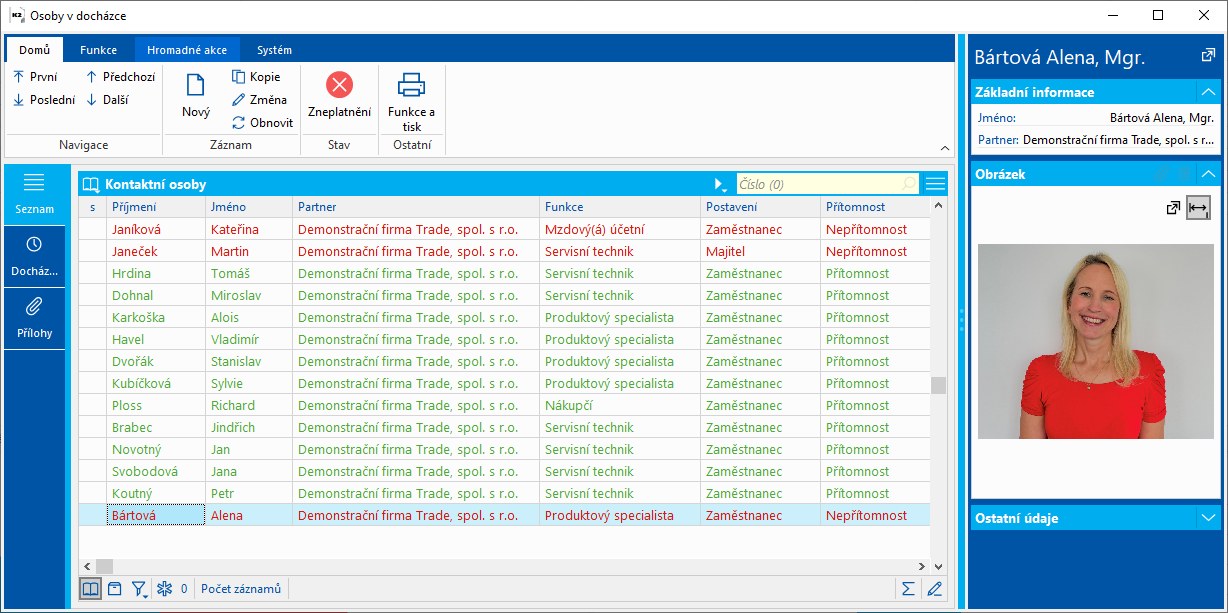
Obr.: Osoby v docházce
Přítomnost osoby na pracovišti lze zobrazit také bitmapou přidanou do nastavní sloupců.

Obr.: Bitmapa přítomnosti ve sloupcích - pole AttendancePresenceIdCalc.ImageCalc
Osoby v docházce jsou podmnožinou knihy Kontaktní osoby. V knize Osoby v docházce se zobrazují ty kontaktní osoby, které mají na záložce Základní údaje pod tlačítkem Referent zatrženo zatržítko Osoba v docházce. Při vytváření referenta z knihy Personální údaje se automaticky na vytvořené kontaktní osobě zatrhne, že se jedná o osobu v docházce.
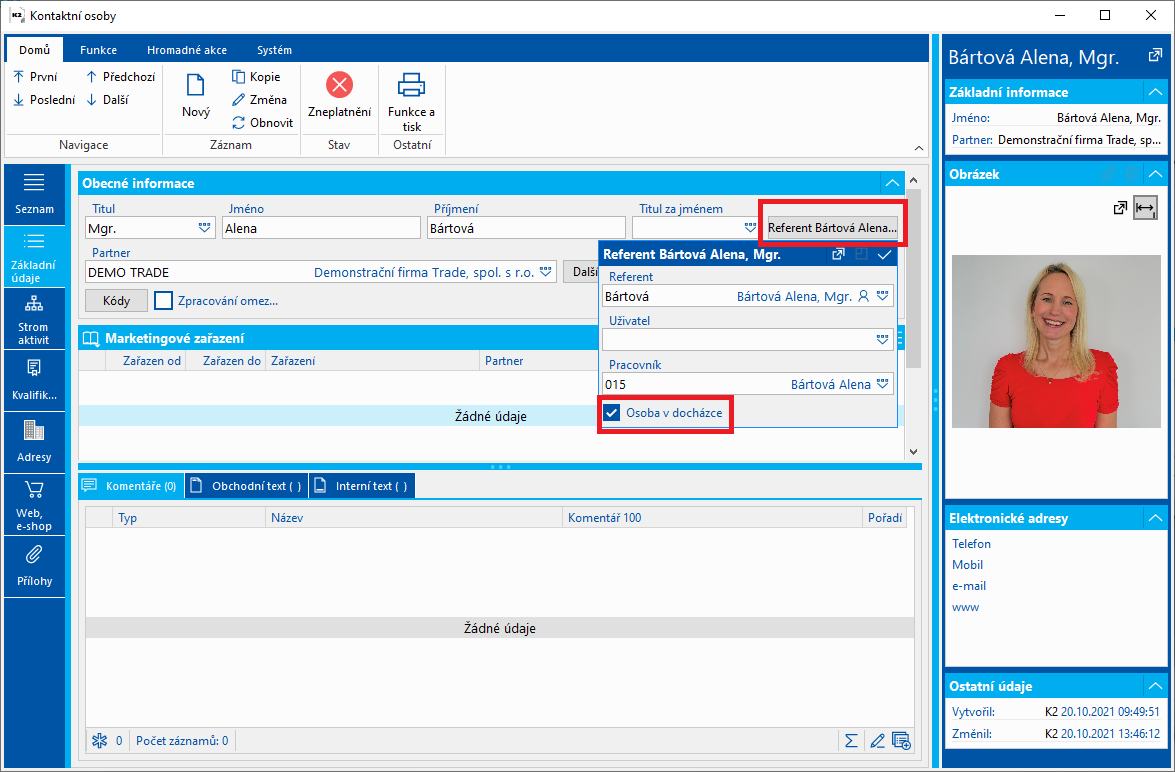
Obr.: Kniha Kontaktní osoby
Osoby v docházce - Docházka
Na záložce Docházka jsou základní údaje a nastavení týkající se vybrané osoby v docházce.
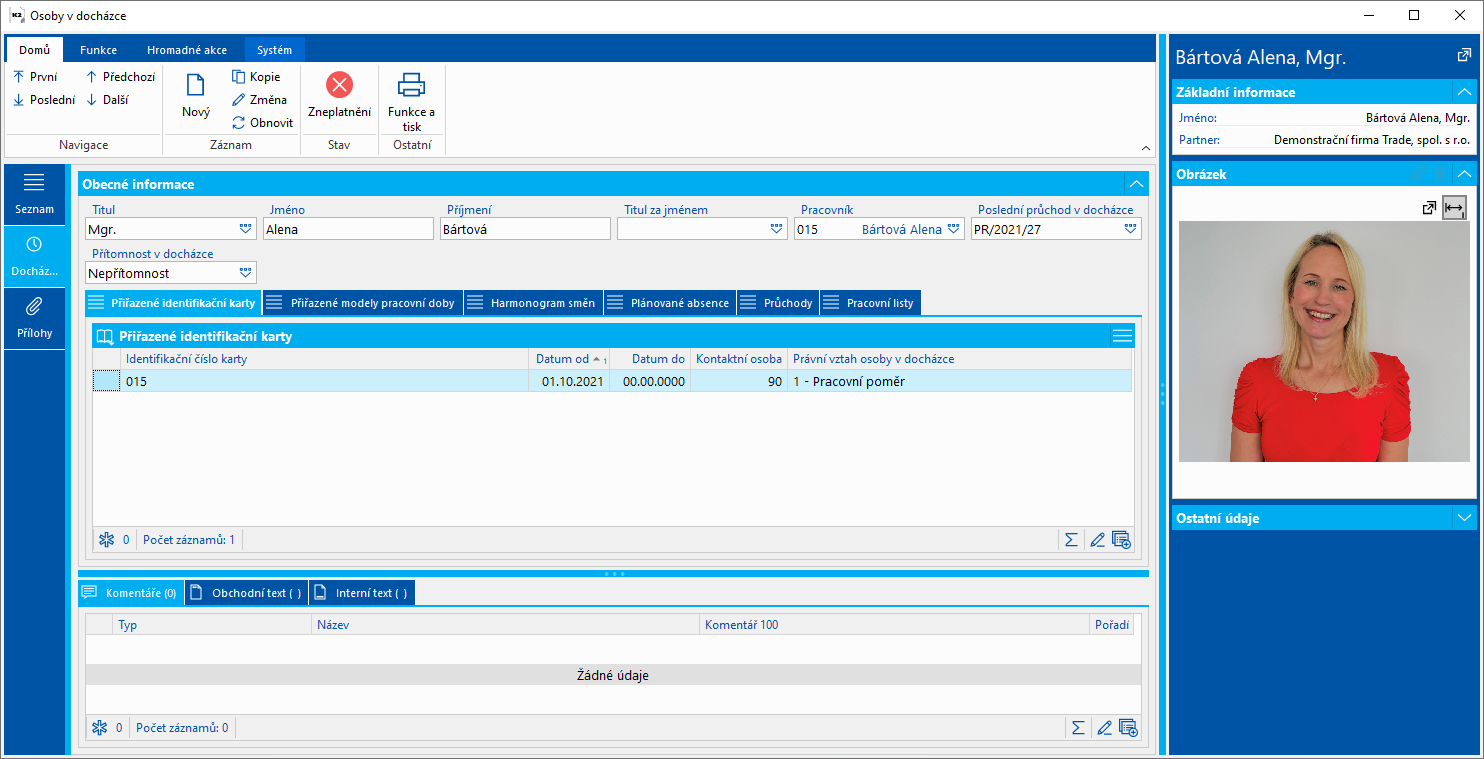
Obr.: Docházka
Popis vybraných polí:
Pracovník |
Propojení osoby v docházce s personální kartou zaměstnance. |
Poslední průchod v docházce časech |
Doklad týkající se posledního průchodu osoby přes docházkový terminál. Pole nelze editovat. |
Přítomnost v docházce |
Vyhodnocení přítomnosti/nepřítomnosti osoby na pracovišti na základě posledního průchodu docházkovým terminálem. |
Přiřazené identifikační karty
Na záložce Přiřazené identifikační karty je možné zaměstnanci přiřadit kartu sloužící pro průchody docházkovými terminály. Identifikační kartu je nejprve potřeba založit v knize Identifikační karty a poté ji zaměstnanci přiřadit. Na kartě je možné její přiřazení zaměstnanci datumově omezit. Pokud bude probíhat import mzdových složek do mzdových dokladů, pak je nutné mít vyplněn také pracovní vztah zaměstnance.
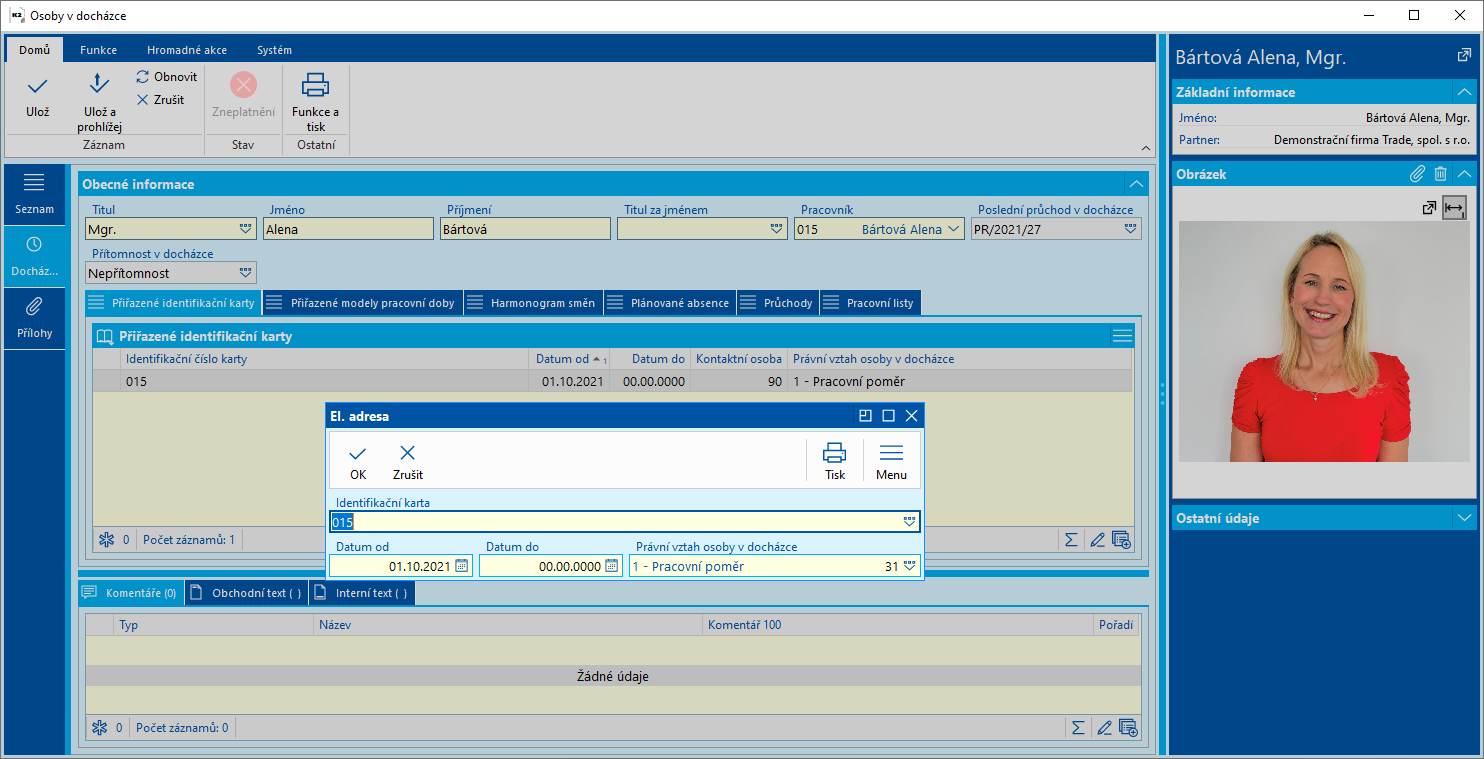
Obr.: Přiřazené identifikační karty
Přiřazené modely pracovní doby
Pro vyhodnocení docházky je zaměstnanci nutné přiřadit model pracovní doby. Přiřazení modelu pracovní doby je možné datumově vymezit, tedy při změnách modelu pracovní doby zaměstnace zde budou záznamy přibývat.
Přiřazení modelu je možné také zatržítkem Přiřazené modely pracovní doby dle nastavení pracovních vztahů. Pak se jako přiřazený model bude brát kalendář v poli Pracovní doba na pracovním vztahu zaměstnance. Při vytváření referenta z knihy Personální údaje se automaticky na vytvořené kontaktní osobě zatrhne, že se jedná o osobu v docházce a také se automaticky zatrhne zatržítko Přiřazené modely pracovní doby dle nastavení pracovních vztahů.
Pokud zatržítko není zatrženo, pak je nutné přiřadit model v položkách Přiřazené modely pracovní doby.
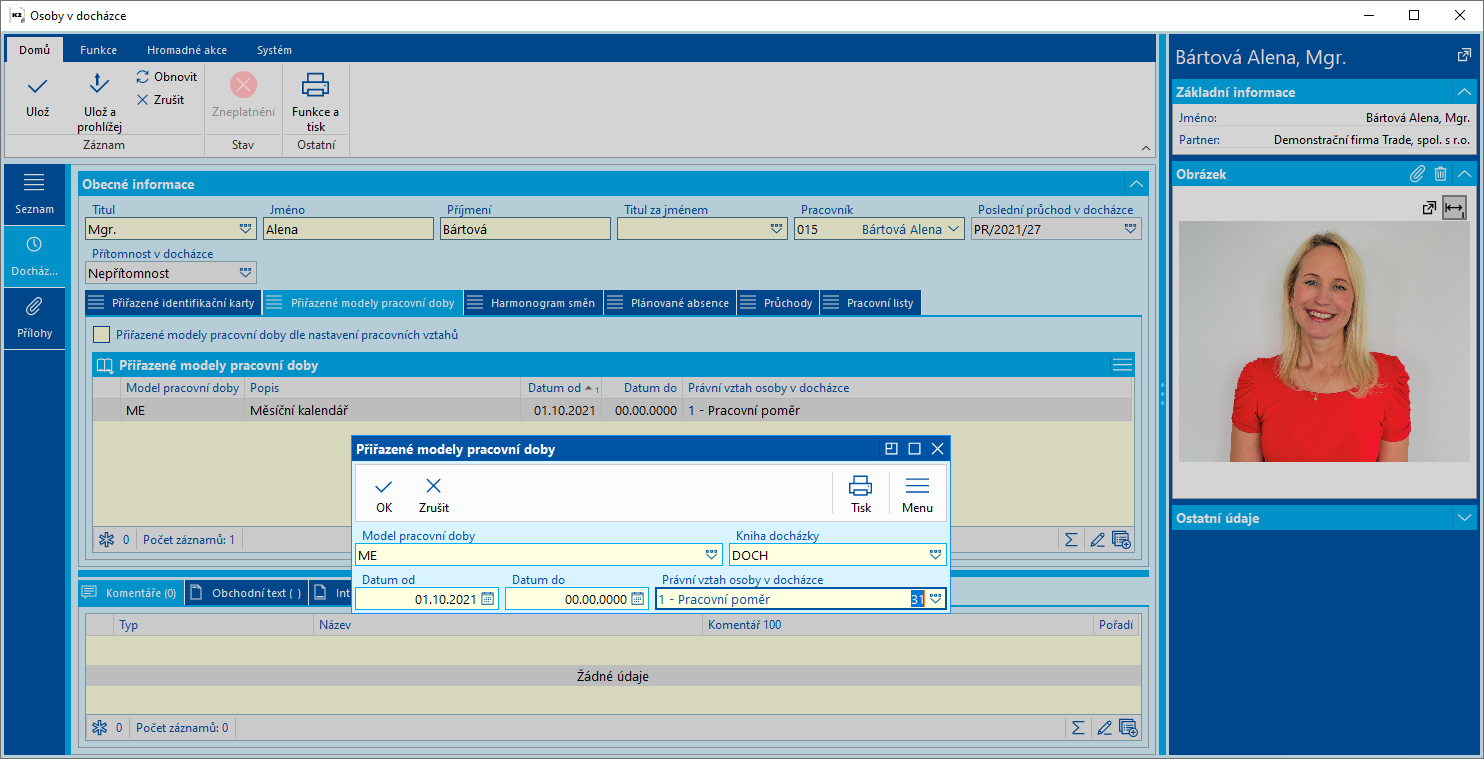
Obr.: Přiřazené modely pracovní doby
Popis polí:
Model pracovní doby |
Pro vytvoření pracovního listu zaměstnance je zde nutné vyplnit model pracovní doby, který se provede výběrem z knihy Mzdový kalendář. |
Kniha docházky |
Kniha docházky, do které se budou vytvářet pracovní listy osoby. Jedná se o povinný údaj. |
Datum od - Datum do |
Datumové omezení přiřazeného modelu. Položky pracovního listu se budou vytvářet dle položek modelu pracovní doby v rámci datumové platnosti tohoto modelu. |
Pracovní vztah osoby v docházce |
Pracovní vztah osoby, pro který se docházka sleduje a vyhodnocuje. |
Harmonogram směn
Na této záložce se zobrazují harmonogramy směn vybrané osoby v docházce. V případě, že se harmonogramy směn nevyužívají, tedy se netvářejí, pak je strana prázdná.
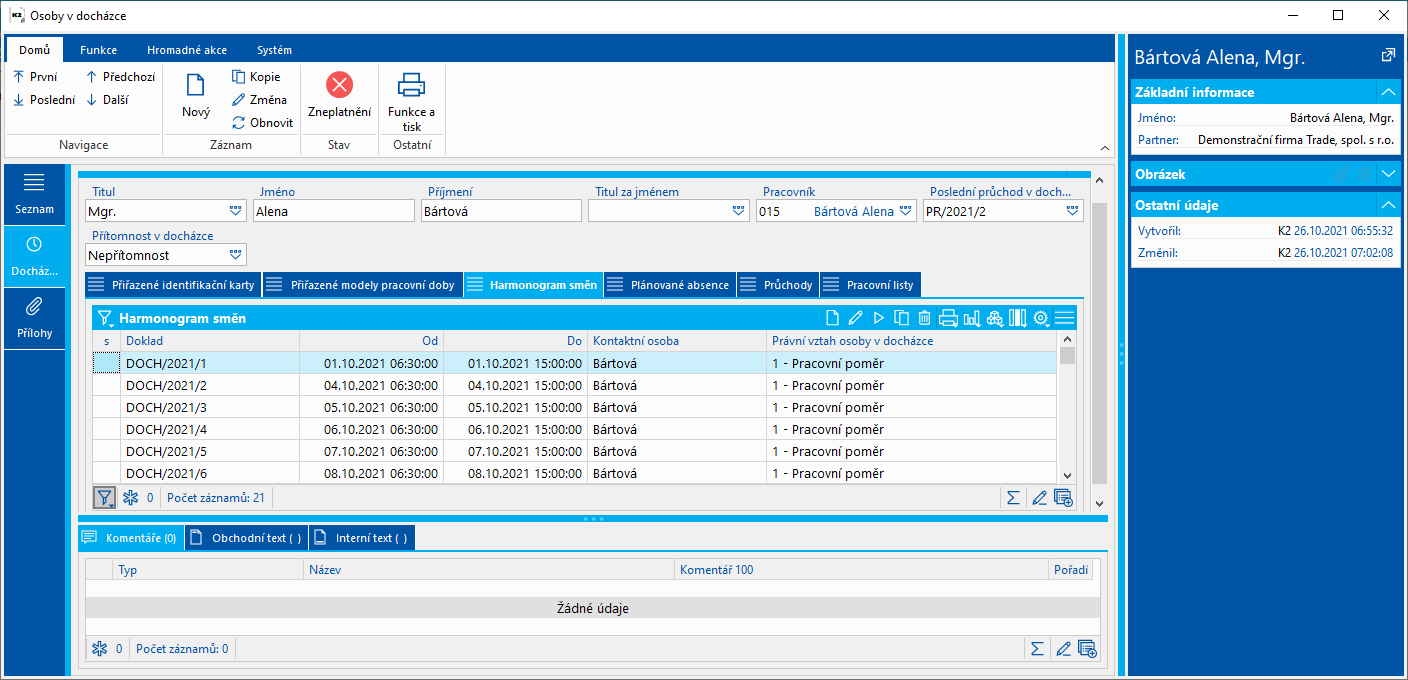
Obr.: Harmonogram směn
Plánované absence
Na záložce Plánované absence se zobrazují naplánované nepřítomnosti z knihy Plánované absence pro vybranou osobu v docházce.
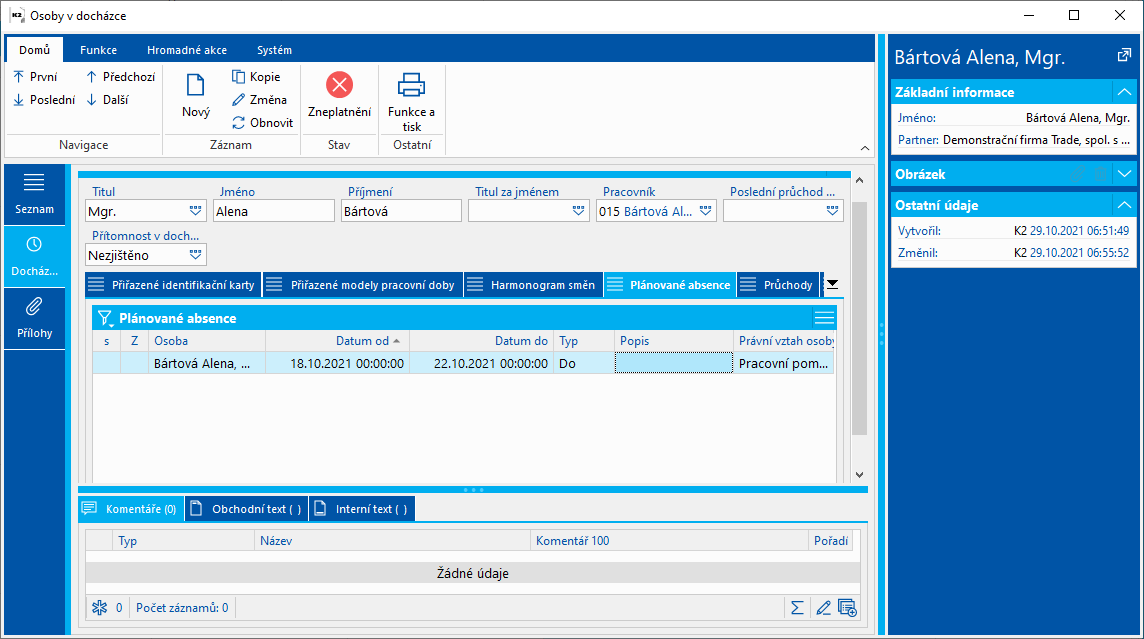
Obr.: Osoby v docházce - Plánované absence
Průchody
Na záložce Průchody se zobrazují všechny průchody osoby v docházce přes docházkové terminály realizované přes přiřazené identifikační karty osoby.

Obr.: Průchody
Pracovní listy
Na záložce Pracovní listy se zobrazují všechny pracovní listy vybrané osoby v docházce.
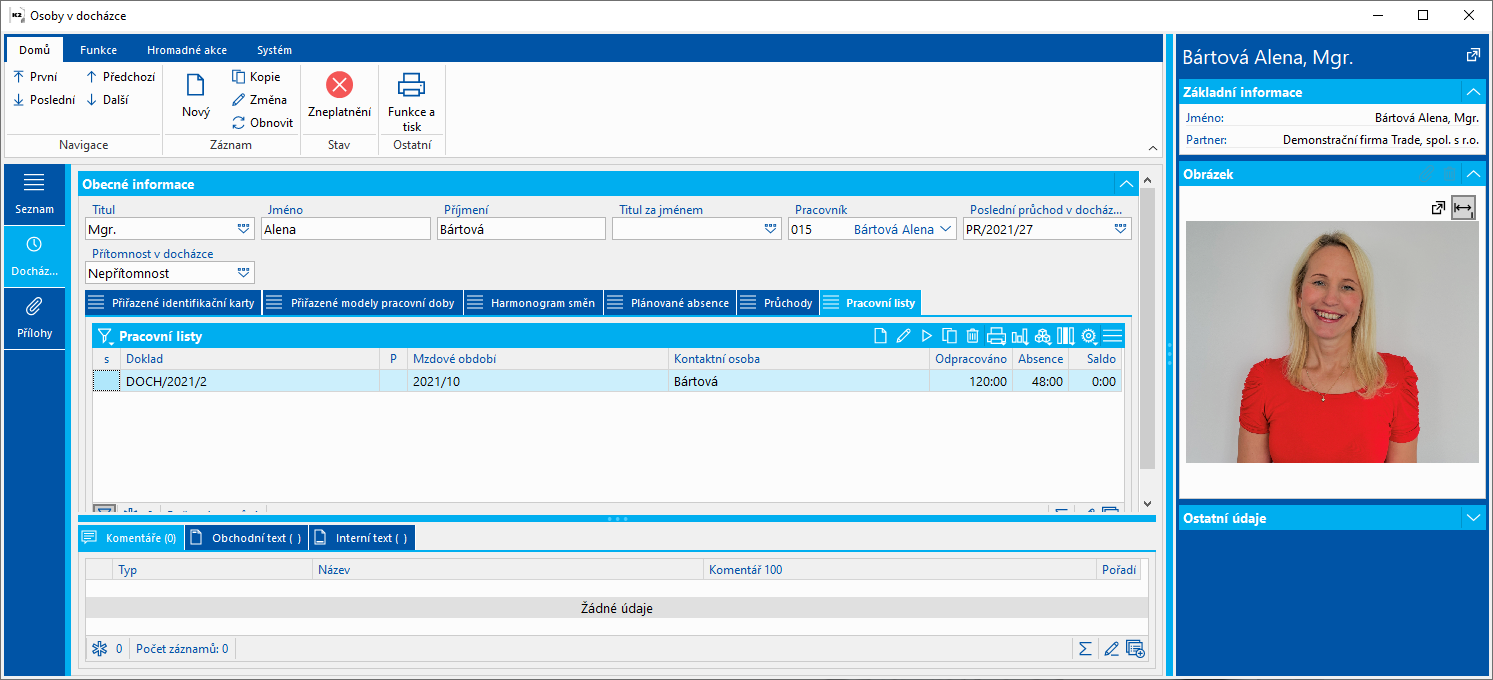
Obr.: Pracovní listy
Osoby v docházce - Přílohy
Na tuto stranu Osob v docházce je možné, stejně jako v jiných dokladech IS K2, vkládat dokumenty, doklady nebo procesy. Bližší popis práce s touto stranou je uveden v kapitole Základní číselníky a podpůrné moduly - Přílohy - Propojení a odkazy.
Funkce nad knihou osoby v docházce
Na záložce Funkce jsou jednotlivé akce, které se spouštějí pro jeden vybraný záznam.
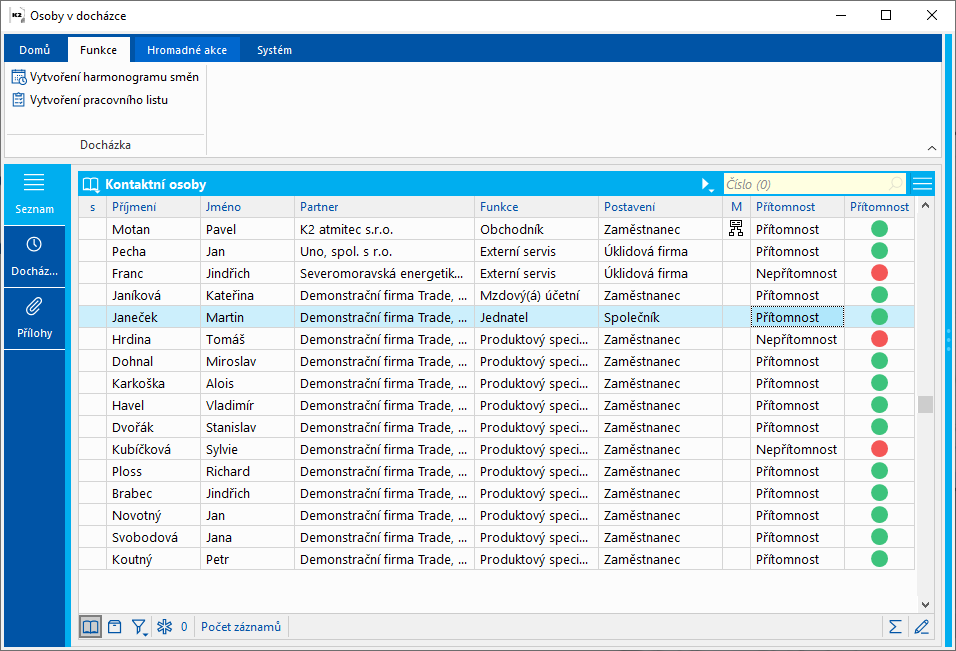
Obr.: Osoby v docházce - Funkce
Popis funkcí:
Vytvoření harmonogramu směn |
Funkce sloužící k vytvoření harmonogramu směn pro vybrané období. Akce se použije v případě, pokud je potřeba přiřazený model pracovní doby upravovat. Harmonogram směn se vytvoří dle přiřazeného modelu nebo modelů pracovní doby pro vybrané období a poté je možné tyto vytvořené záznamy upravovat.
Obr.: Vytvoření harmonogramu směn Volba Stornovat dříve vytvořené harmonogramy směn stornuje všechny záznamy, které byly již vytvořeny dříve a spadají do vytvářeného období. |
Vytvoření pracovního listu |
Funkce pro vytvoření pracovních listů zaměstnanců. Akce se spouští pro každý měsíc vyhodnocení docházky a zpracování mezd.
Obr.: Vytvoření pracovních listů Akci je možné spouštět např. před počátkem mzdového období, pokud zpracování pracovních listů probíhá průběžně od počátku měsíce a tedy pracovní list na počátku měsíce již musí být vytvořen. Nebo je možné akci spouštět v průběhu měsíce či až na konci měsíce, kdy už jsou všechny podklady pro docházku a všechny průchody terminály v systému. - Přeskočit existující pracovní list - pokud pro vybrané období pracovní list již existuje, pak se nový funkcí nevytvoří - Stornovat dříve vytvořený pracovní list - funkce vytvoří navý pracovní list a pokud již pro vybrané období nějaký pracovní list existuje, pak jej stornuje |
Hromadné akce nad knihou Osoby v docházce
Hromadné akce se spouští ze záložky Hromadné akce v ribbonu:
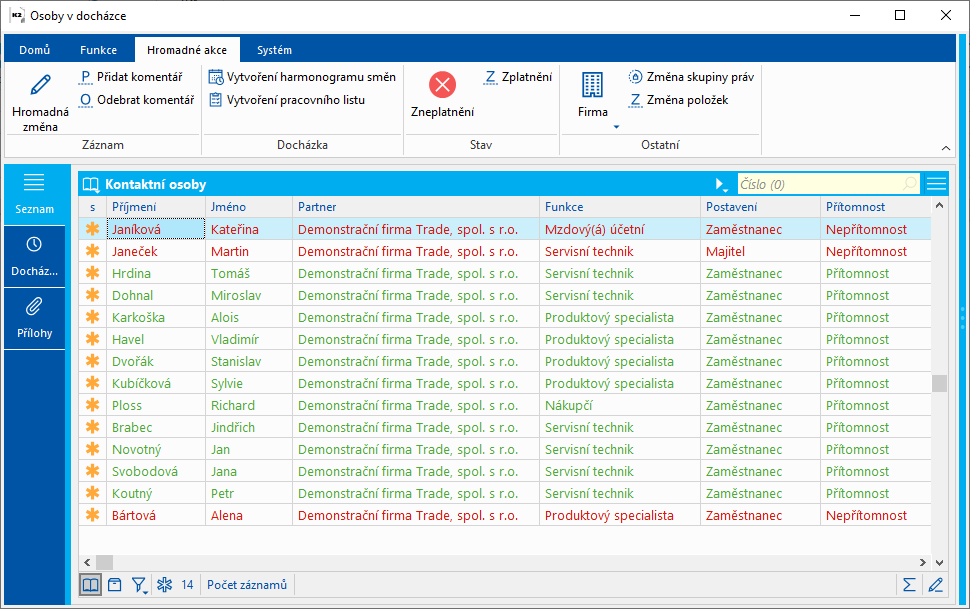
Obr.: Ribbon - Hromadné akce
Popis vybraných akcí:
Hromadná změna |
Umožňuje hromadně změnit údaje na osobách docházce. U polí vybereme z nabídkové tabulky údaj, který chceme mít na jednotlivých mzdových dokladech uveden. Do hromadné změny se načtou pole zobrazená v tabulce. Další pole je možné přidat přes tlačítko Přidat pole. Zatržená volba S odmazáním z kontejneru/zrušení označení provede po spuštění akce výmaz z kontejneru nebo odoznačení záznamů hvězdičkami. |
Vytvoření harmonogramu směn |
Hromadná akce sloužící k vytvoření harmonogramu směn pro vybrané období. Akce se použije v případě, pokud je potřeba přiřazený model pracovní doby upravovat. Harmonogram směn se vytvoří dle přiřazeného modelu nebo modelů pracovní doby pro vybrané období a poté je možné tyto vytvořené záznamy upravovat.
Obr.: Vytvoření harmonogramu směn Volba Stornovat dříve vytvořené harmonogramy směn stornuje všechny záznamy, které byly již vytvořeny dříve a spadají do vytvářeného období. |
Vytvoření pracovního listu |
Hromadná akce pro vytvoření pracovních listů zaměstnanců. Akce se spouští pro každý měsíc vyhodnocení docházky a zpracování mezd.
Obr.: Vytvoření pracovních listů Akci je možné spouštět např. před počátkem mzdového období, pokud zpracování pracovních listů probíhá průběžně od počátku měsíce a tedy pracovní list na počátku měsíce již musí být vytvořen. Nebo je možné akci spouštět v průběhu měsíce či až na konci měsíce, kdy už jsou všechny podklady pro docházku a všechny průchody terminály v systému. - Přeskočit existující pracovní list - pokud pro vybrané období pracovní list již existuje, pak se nový hromadnou akcí nevytvoří - Stornovat dříve vytvořený pracovní list - hromadná akce vytvoří navý pracovní list a pokud již pro vybrané období nějaký pracovní list existuje, pak jej stornuje |
Identifikační karty
V knize Identifikační karty se zadávají všechny identifikační karty sloužící zaměstnancům pro průchody docházkovými terminály. V implicitních sloupcích se zobrazuje Aktuální kontaktní osoba, které je tato identifikační karta přiřazena k aktuálnímu, tedy dnešnímu datu.
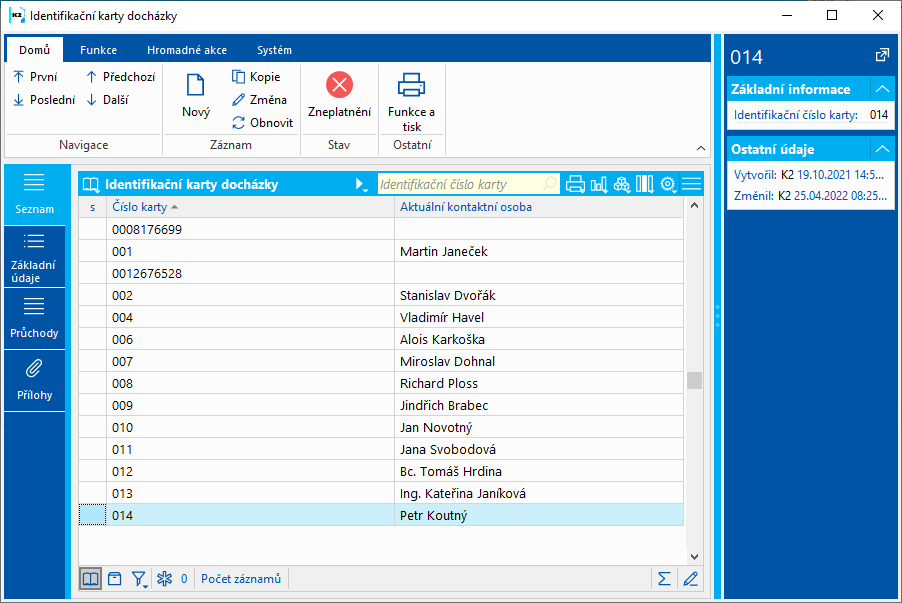
Obr.: Identifikační karty
Identifikační karty - Základní údaje
Na záložce Základní údaje se zadává Identifikační číslo karty a přiřazují se položky - Přiřazené identifikační karty. V položkách se tedy definuje, komu a na jaké období je tato identifikační karta přiřazena.
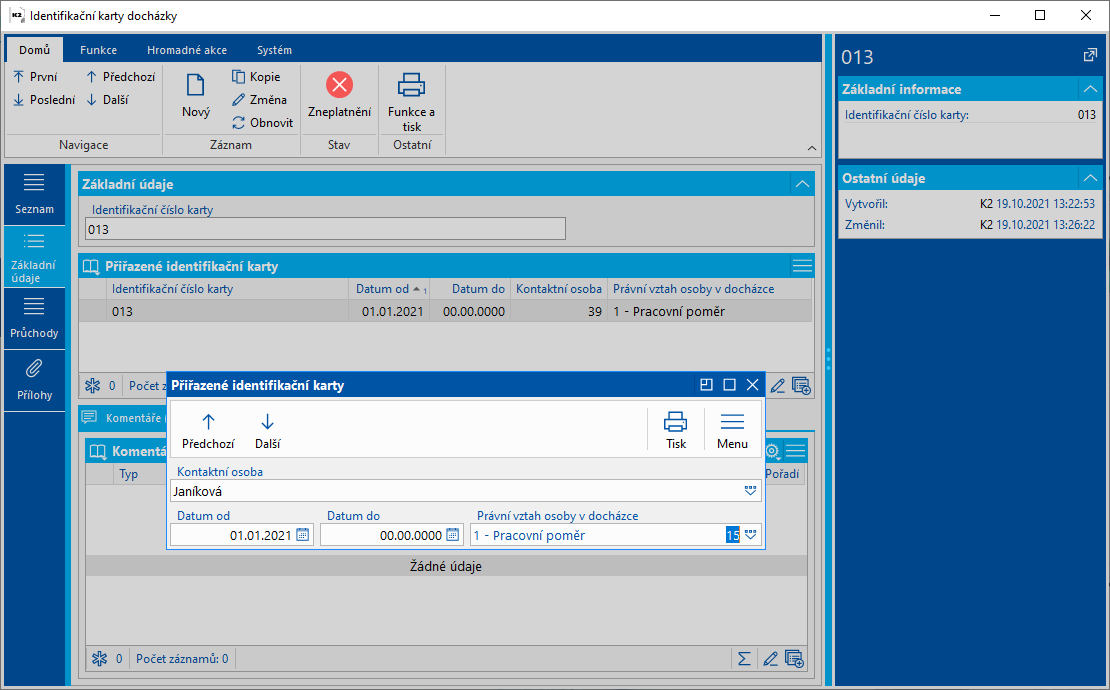
Obr.: Identifikační karty - Přiřazené identifikační karty
Popis polí:
Kontaktní osoby |
Výběr z číselníku Kontaktní osoby. |
Datum od - Datum do |
Datumové omezení přiřazení této karty vybrané kontaktní osobě. |
Pracovní vztah osoby v docházce |
Pracovní vztah osoby, pro který se docházka sleduje a vyhodnocuje. |
Identifikační karty - Průchody
Na záložce Průchody se zobrazují všechny průchody přes docházkové terminály realizované prostřednictvím této identifikační karty.
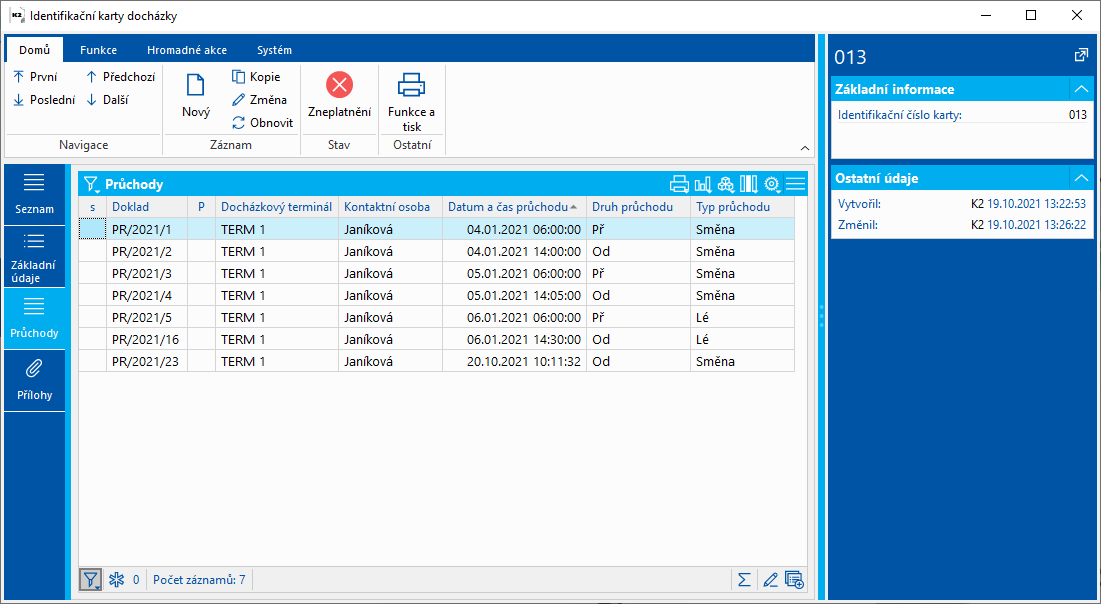
Obr.: Průchody
Identifikační karty - Přílohy
Na tuto stranu Identifikační karty je možné, stejně jako v jiných dokladech IS K2, vkládat dokumenty, doklady nebo procesy. Bližší popis práce s touto stranou je uveden v kapitole Základní číselníky a podpůrné moduly - Přílohy - Propojení a odkazy.
Harmonogram směn
Kniha Harmonogram směn slouží k rozvržení směn. Využívá se tehdy, pokud je potřeba upravovat přiřazený model pracovní doby zaměstnance. Záznamy je možné do knihy vytvořit ručně pomocí volby Nový v ribbonu, nebo využít hromadné akce Vytvoření harmonogramu směn nad knihou Osoby v docházce.
Každý záznam v knize představuje jednu směnu zaměstnance.
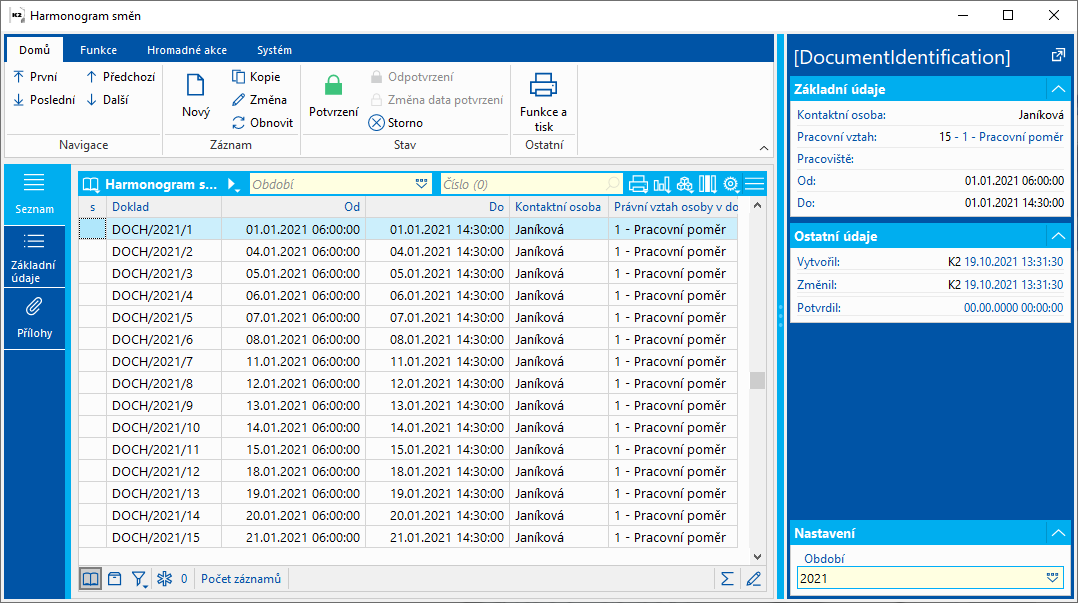
Obr.: Harmonogram směn
Harmonogram směn - Základní údaje
Na záložce Základní údaje jsou informace týkající se konkrétní směny konkrétního zaměstnance.
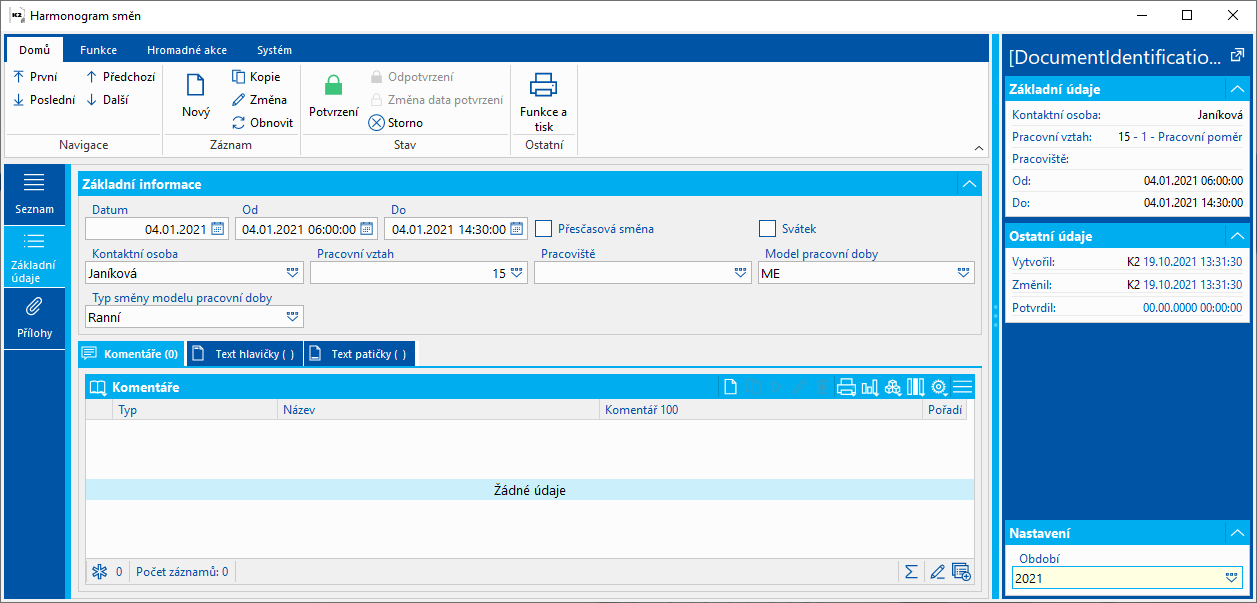
Obr.: Harmonogram směn
Popis polí:
Datum |
Příslušnost směny ke dni. |
Od - do |
Datumové a časové rozmezí trvání směny. |
Přesčasová směna |
Informace o tom, zda se jedná o směnu přesčas. |
Svátek |
Informace o tom, zda směna přísluší ke dni, na který připadá státní svátek. |
Kontaktní osoby |
Kontaktní osoba zaměstnance, kterému směna přísluší. |
Pracovní vztah |
Pracovní vztah zaměstnance, ke kterému směna přísluší. |
Model pracovní doby |
Model pracovní doby, na základě kterého byla směna vytvořena. |
Harmonogram směn - Přílohy
Na tuto stranu Harmonogramu směn je možné, stejně jako v jiných dokladech IS K2, vkládat dokumenty, doklady nebo procesy. Bližší popis práce s touto stranou je uveden v kapitole Základní číselníky a podpůrné moduly - Přílohy - Propojení a odkazy.
Plánované absence
V knize Plánované absence je možné zadat nepřítomnosti zaměstnanců, které budou použity při zpracování pracovních listů. Plánované absence mají při zpracování pracovních listů nižší prioritu, než průchody v knize Průchody. Tedy pokud je zadaná plánovaná absence v této knize a zároveň je při zpracování pracovního listu nalezen průchod v knize Průchody, pak má tento přednost před zadanou plánovanou absencí (např. plánovaná dovolená, ale zaměstnanec přijde do práce).
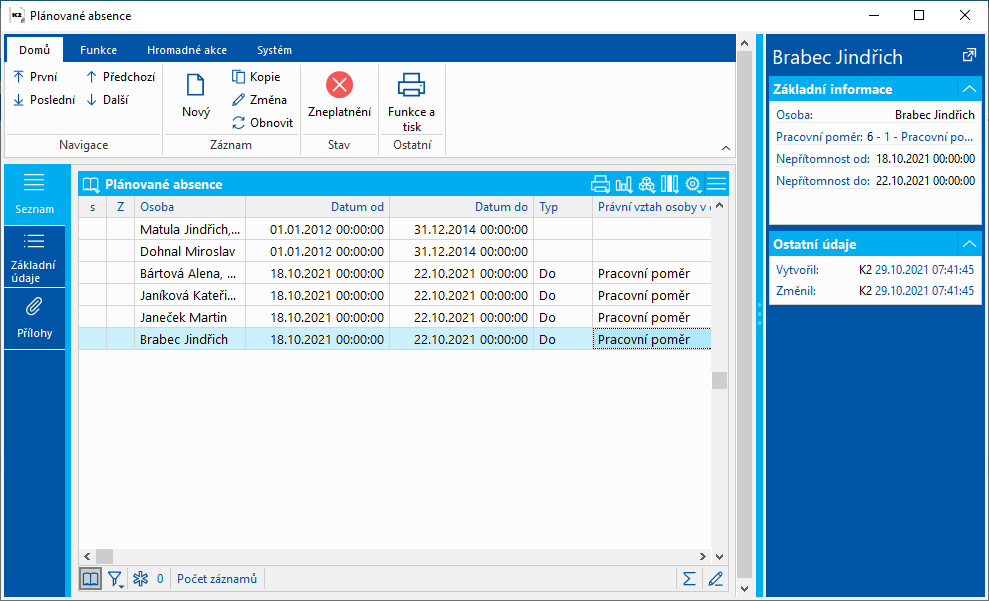
Obr.: Plánované absence
Plánované absence je možné zadávat pro jednu osobu pomocí ikony Nový v ribbonu, nebo je možné je vkládat hromadně pomocí klávesové zkratky SHIFT + F6. Na tuto klávesovou zkratku se otevře kniha Kontaktní osoby, kde je možné vybrat osoby, pro které chceme hromadně plánovanou absenci zadat (např. na základě filtru a pod.), tyto osoby označíme hvězdičkou a dáme Enter.
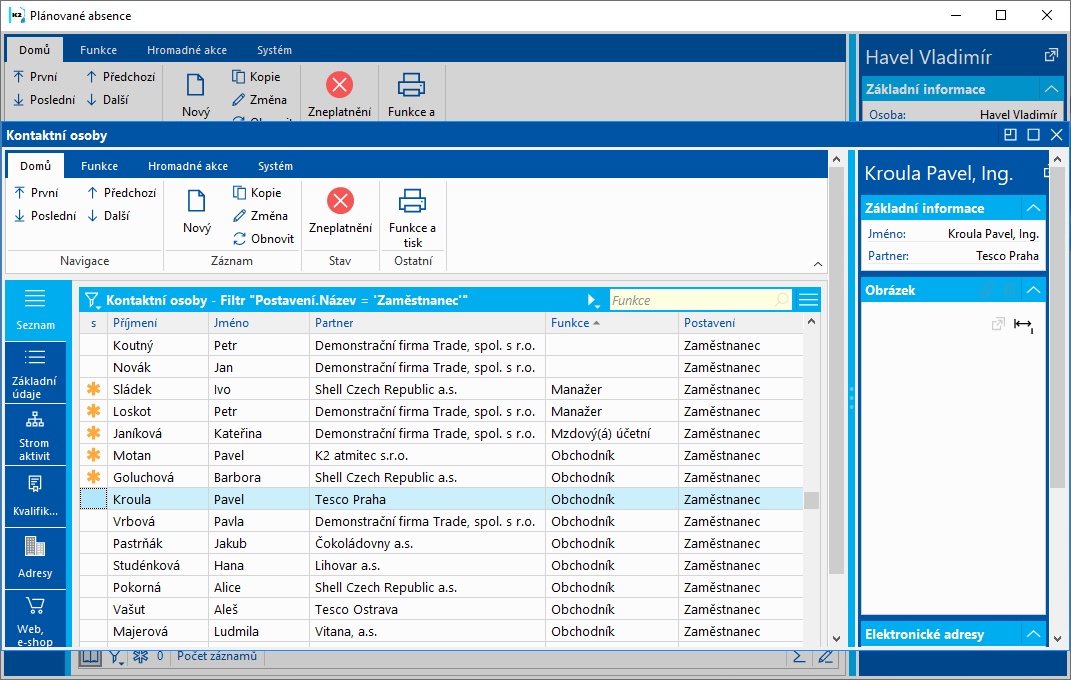
Obr.: Označení osob pro hromadné vytvoření plánované absence
Záznamy se vloží s nulovými daty. Tyto data je možné doplnit pomocí hromadné změny záznamu, kde můžeme hromadně určit rozmezí absence a také její Typ (např. celozávodní dovolená):
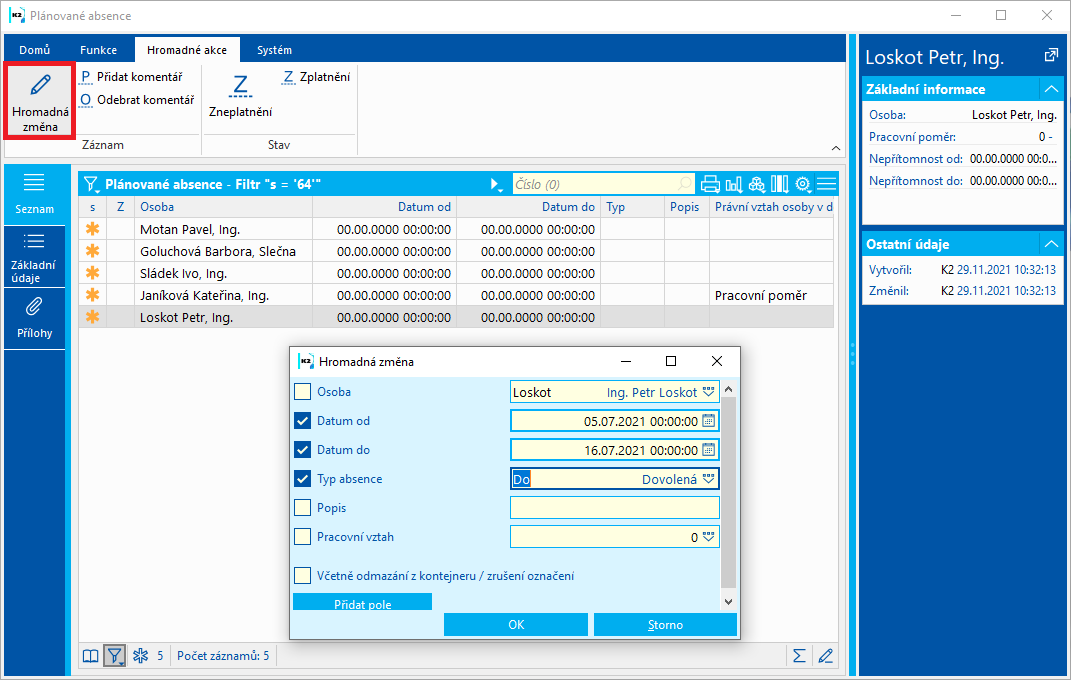
Obr.: Hromadná změna - doplnění údajů
Plánovanou absenci si může zadat uživatel přihlášený do K2 také ze stromového menu a to aniž by měl právo na plánované absence, musí mít pouze práco na Typy intervalů (2122) a Prohlížení zjednodušenného pracovního vztahu (959) :
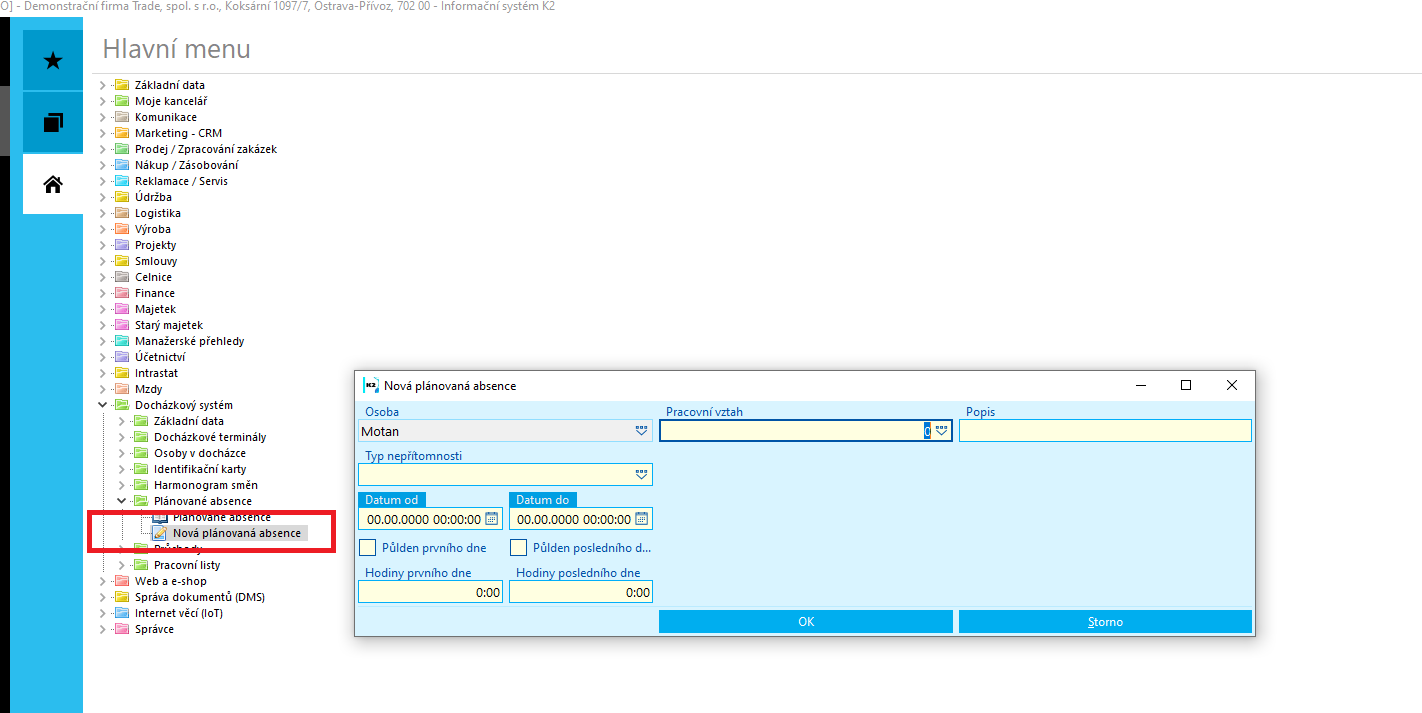
Obr.: Nová plánovaná událost ze stromového menu
V knize docházky je možné zatržítkem Kontrolovat potvrzení plánovaných absencí nastavit nutnost potvrzovat plánované absence. Pokud je zatrženo, pak nelze zpracovat pracovní list, pokud pro zpracovávané období existují nepotvrzené plánované absence, týkající se tohoto zpracování.
Plánované absence - Základní údaje
Na záložce Základní údaje se specifikuje typ nepřítomnosti a zaměstnanec, jehož se plánovaná absence týká.
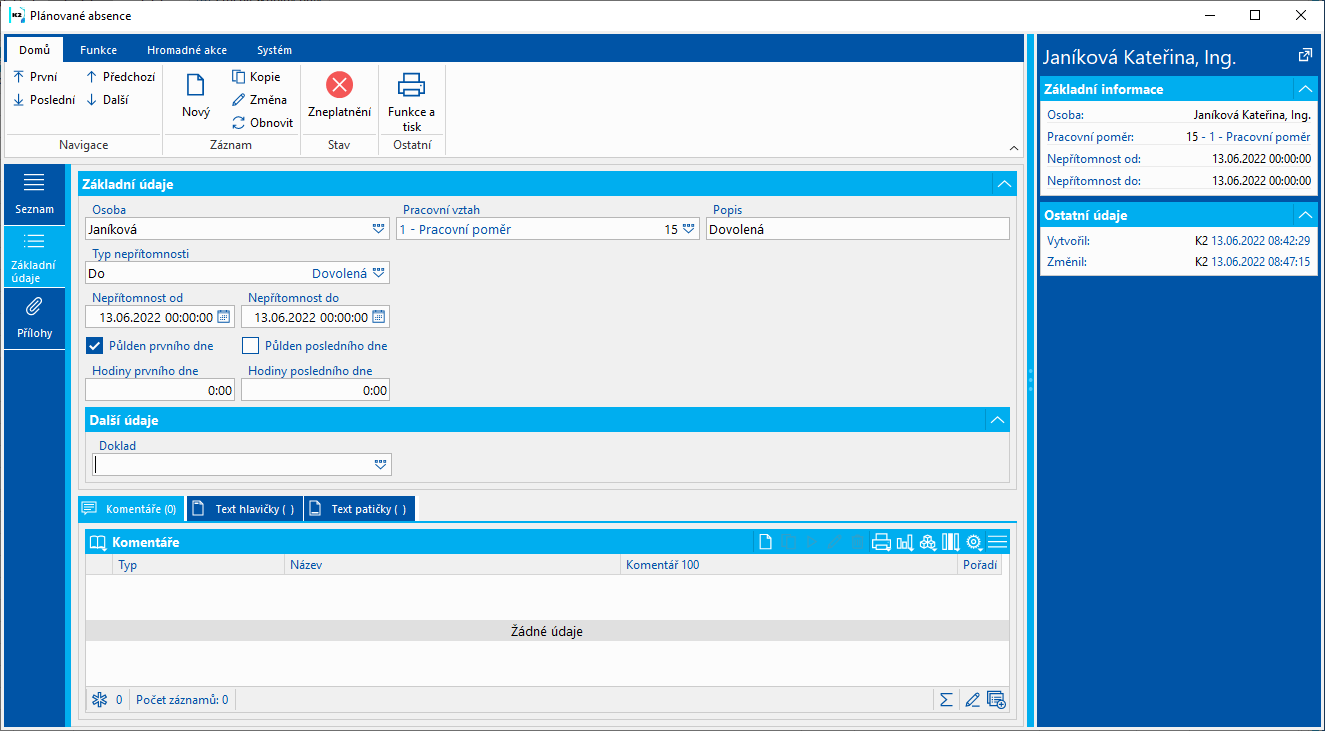
Obr.: Plánovaná absence - základní údaje
Popis vybraných polí:
Osoba |
Kontaktní osoba zaměstnance, kterému absence přísluší. Provádí se výběrem ze všech kontaktních osob, protože plánované absence jsou využívány také v modulu workflow. Pro zobrazení pouze osob v docházce je potřeba mít v Parametrech uživatele nastaveno na záložce Personalistika a Mzdy zatržítko Filtr Osob v docházce v plánovaných absencích. |
Pracovní vztah |
Pracovní vztah zaměstnance, ke kterému absence přísluší. |
Typ nepřítomnosti |
Výběr z číselníku Typ intervalu. |
Nepřítomnost od/do |
Časové vymezení nepřítomnosti. |
Půlden prvního dne/Půlden posledního dne |
Nepřítomnost je možné zadat jako půlku směny, případně půlku směny prvního či psoledního dne, pokud se jedná o časový úsek delší než jeden den. |
Hodiny prvního dne/Hodiny posledního dne |
Na plánovanou absenci je možné zadat počet hodin prvního či posledního dne absence, pokud tato netrvala celou směnu. |
Doklad |
Napojední na doklad, který plánovanou absenci vytvořil. Pokud byla plánovaná absence vložena z eNechopenek, bude zde vidět z jakého dokladu.
Obr.: Doklad
|
Plánované absence - Přílohy
Na tuto stranu Plánovaných absencí je možné, stejně jako v jiných dokladech IS K2, vkládat dokumenty, doklady nebo procesy. Bližší popis práce s touto stranou je uveden v kapitole Základní číselníky a podpůrné moduly - Přílohy - Propojení a odkazy.
Skripty nad knihou Plánované absence
Nová plánovaná absence
Číslo procesu: |
Id. číslo skriptu: |
Soubor: WOUSAW_NewPlannedAbsence.PAS |
Popis skriptu: Skript, který umožní zadat novou plánovanou absenci přihlášenému uživateli. Je možné jej spustit ze stromového menu, nebo si ho může uživatel zařadit např. do oblíbených položek na plochu. Osoba je vždy vyplněna kontaktní osobou aktuálně přihlášeného uživatele.
|
||
Adresa ve stromu: [Docházkový systém] [Plánované absence] |
||
Parametry skriptu:
|
Průchody
Kniha Průchody obsahuje záznamy představující údaje o průchodech z jednotlivých docházkových terminálů.
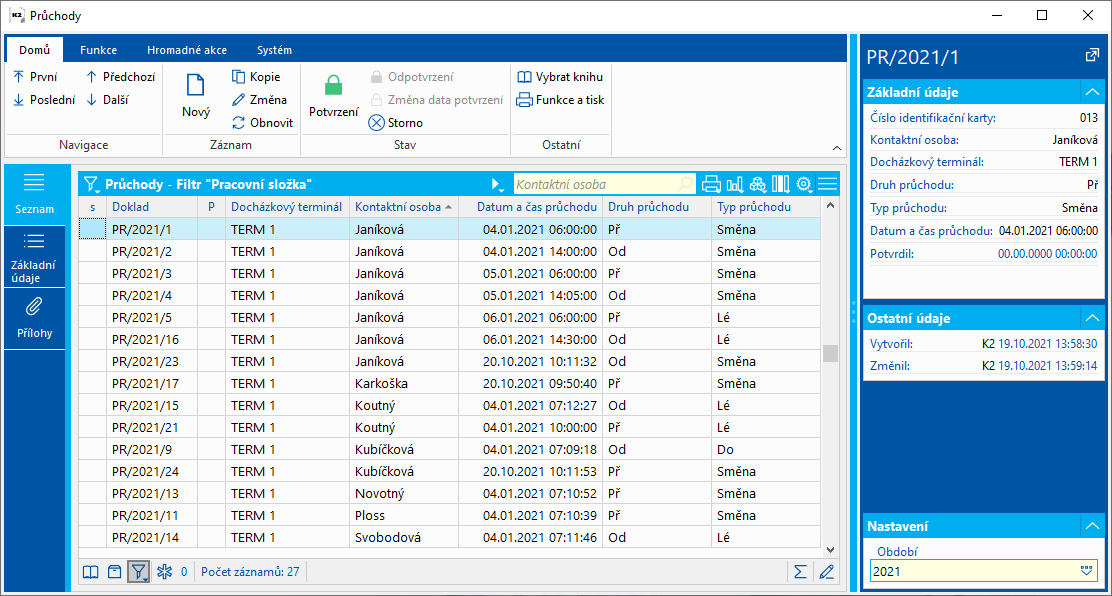
Obr.: Kniha Průchody
Průchody - Základní údaje
Na záložce Základní údaje se zobrazují údaje o konkrétním průchodu docházkovým terminálem.
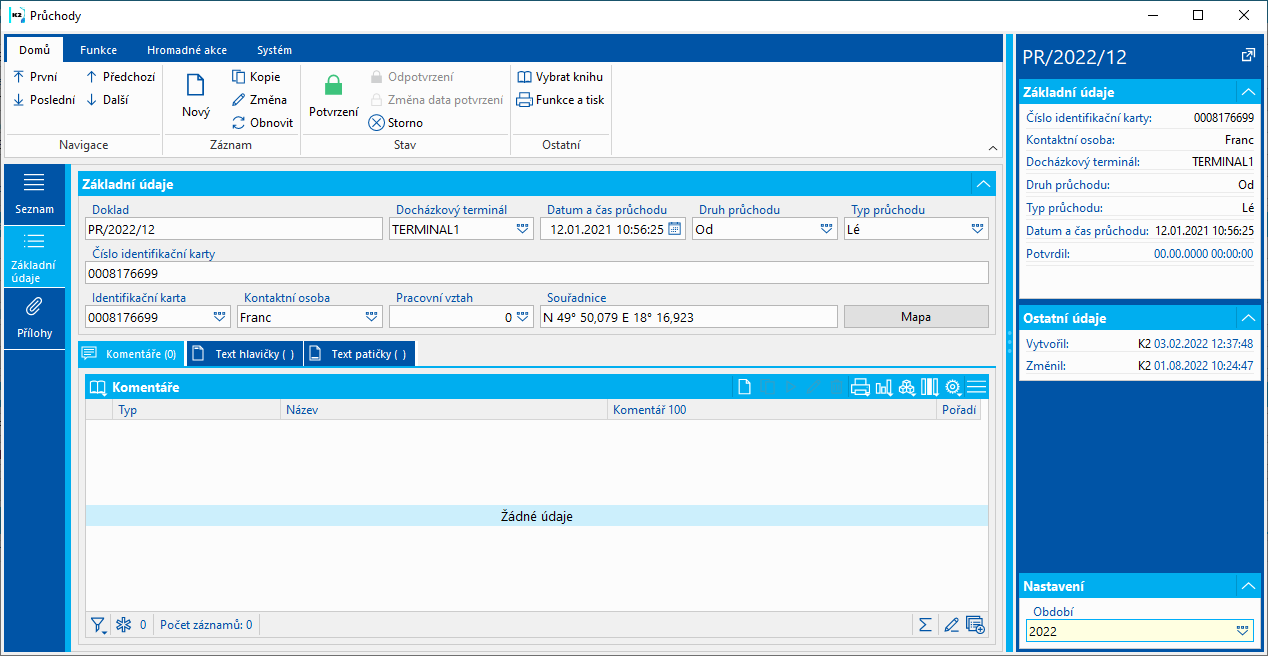
Obr.: Průchody - Základní údaje
Popis vybraných polí:
Docházkový terminál |
Docházkový terminál, přes který byl průchod uskutečněn. |
Druh průchodu |
Druh průchodu terminálem: - Příchod - Odchod - Neurčeno |
Typ průchodu |
Výběr z číselníku Typu průchodů. Informace o tom, o jaký průchod se jedná. |
Identifikační karta, Číslo identifikační karty |
Identifikační karta, která byla při průchodu docházkovým terminálem použita. |
Kontaktní osoba |
Kontaktní osoba, která má přiřazenu identifikační kartu, která byla použita pro průchod docházkovým terminálem. |
Pracovní vztah |
Pracovní vztah, který má kontaktní osoba přiřazen u identifikační karty, která byla použita při průchodu. |
Souřadnice |
Souřadnice průchodu. Uloží se, pokud zařízení použité k průchodu povoluje sdílet polohu. |
Mapa |
Pro zobrazení mapy přímo v K2 je potřeba mít nastaveno v Parametrech mandanta google API key. I pokud není nastaveno, lze mapu otevřít ve webovém prohlížeči:
Obr.: Otevřít v prohlížeči |
Průchody - Přílohy
Na tuto stranu Průchodů je možné, stejně jako v jiných dokladech IS K2, vkládat dokumenty, doklady nebo procesy. Bližší popis práce s touto stranou je uveden v kapitole Základní číselníky a podpůrné moduly - Přílohy - Propojení a odkazy.
Pracovní listy
V knize Pracovní listy dochází ke zpracování docházky jednotlivých zaměstnanců. Jeden pracovní list představuje vždy jedno mzdové období konkrétního zaměstnance. Na základě vstupních údajů je systém schopen vytvořit výkaz docházky za zvolené mzdové období.
Jedná se o tyto vstupní údaje:
- Průchody docházkovými terminály
- Plánované absence zaměstnanců
- Provedená nastavení systému
Nastavení umožňují také dopočet ve dnech, pro které systém neeviduje průchody docházkovými terminály. Pracovní list je možné dále upravovat.
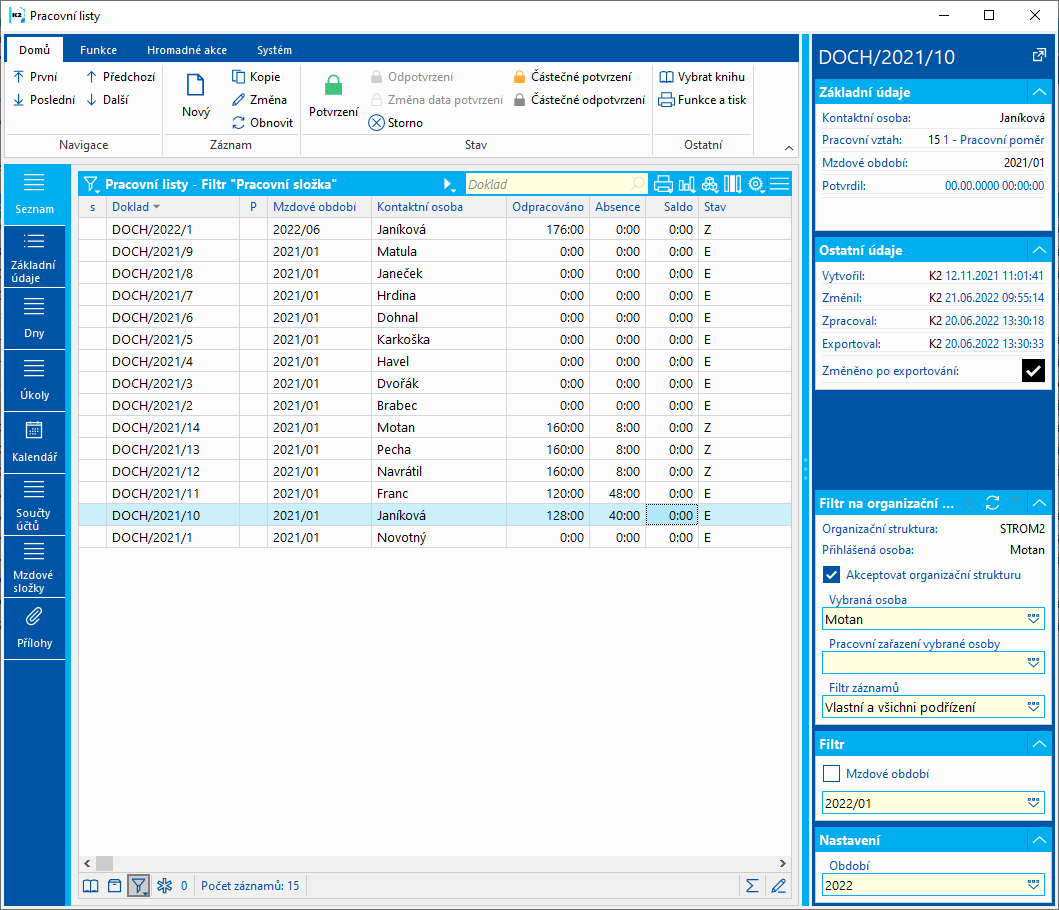
Obr.: Pracovní listy
Na pravé straně v Náhledu záznamu se zobrazují údaje týkající se zpracování pracovního listu a tároveň je zde možné ovlivnit, jaké pracovní listy se budou v knize zobrazovat na základě výběru mzdového období a zařazení kontaktních osob do stromu organizační struktury.
Popis vybraných polí:
Vytvořil |
Informace o tom, kdo a kdy pracovní list vytvořil. |
Změnil |
Informace o tom, kdo a kdy pracovní list poslední změnil.. |
Zpracoval |
Informace o tom, kdo a kdy pracovní list poslední zpracoval funkcí pro zpracování pracovního listu. |
Exportoval |
Informace o tom, kdo a kdy spustil nad pracovním listek funkci pro exportování mzdových složek do mzdových dokladů. |
Změněno po exportování |
Zatržítko je zatrženo, pokud byl pracovní list po provedené exportu do mzdových dokladů znovu upraven a tedy se jedná o informaci, že by měl být export do mzdových dokladů proveden znovu. |
Akceptovat organizační strukturu |
Pokud není zatrženo, pak se v knize záznamy nefiltrují dle zařazení kontaktní osoby v organizační struktuře. Jsou vidět všechny záznamy za zvolené Mzdové období, případně všechny záznamy v knize, pokud není zvoleno Mzdové období. |
Organizační struktura, Aktuální kontaktní osoba |
Needitovatelná pole. Zobrazuje se aktuální přihlášená kontaktní osoba do K2, tedy kontaktní osoba propojená s přihlášeným uživatelem a organizační struktura vyplněna v nastavení Multi company, ze které se při filtrování záznamů v knize vychází. |
Vybraná kontaktní osoba |
Implicitně je zde vyplněna aktuální kontaktní osoba, ale uživatel může vyplnit jakoukoli podřízenou kontaktní osobu v rámci stromové struktury. Poté se zobrazují pracovní listy dle nastavení v poli Akceptované záznamy. |
Pracovní zařazení |
Pracovní zařazení kontaktní osoby. Implicitně je pole prázdné a zobrazují se data vůči všem zařazením kontaktní osoby ve stromové struktuře. Zaměstnanec může být na jedné nebo více pozicích v rámci stromové struktury a výběr je tímto polem možný omezit pouze na jedno zařazení do stromové struktury. |
Akceptované záznamy |
Vybírá se možnost, jaké pracovní listy se vzhledem k vybrané kontaktní osobě a jejímu zařazení ve stromové organizační struktuře zobrazují: - vlastní záznamy - vlastní a přímo podřízení - vlastní a všichni podřízení |
Mzdové období |
Pracovní listy je možné zobrazit za zde vybrané mzdové období. |
Pracovní listy - Základní údaje
Základní údaje představují identifikační údaje vybraného pracovního listu a také napojení na předchozí pracovní list a mzdové období. Pracovní listy na sebe musí navazovat.
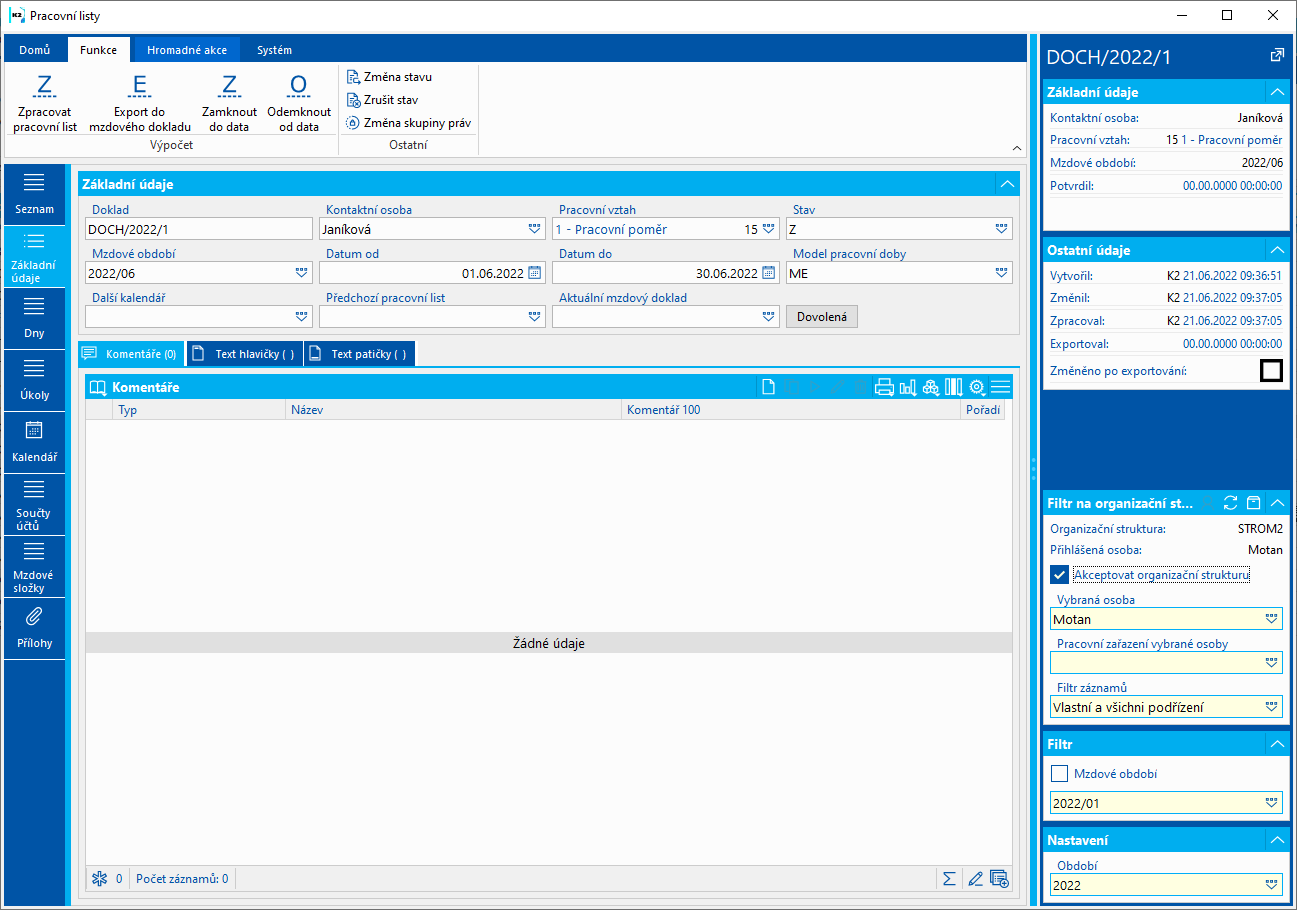
Obr.: Pracovní listy - Základní údaje
Popis vybraných polí:
Doklad |
Číslo dokladu přidělené programem. |
Kontaktní osoba |
Osoba, které se vybraný pracovní list týká. |
Pracovní vztah |
Pracovní vztah pracovníka, přiřazeného ke kontaktní osobě, kterého se pracovní list týká. |
Stav |
Pole Stav určuje stav pracovního listu. V knize docházky je možné nastavit, jaké hodnoty se zde budou automaticky nastavovat po zpracování pracovního listu a po exportu do mzdových dokladů. |
Mzdové období |
Období zpracování mezd, pro které je vybraný pracovní list určen. |
Model pracovní doby |
Model pracovní doby přiřazený na osobě v docházce pro mzdové období pracovního listu. |
Předchozí pracovní list |
Vazba na předchozí pracovní list, pole nelze editovat. |
Předchozí mzdový doklad |
Vazba na předchozí doklad mezd, pole nelze editovat. |
Pracovní listy - Dny
Záložka Dny je po vytvoření pracovního listu prázdná. Jednotlivé položky - Dny pracovního listu - zde vznikají akcí Zpracovat pracovní list, kterou je možné spustit ze záložky Funkce v ribbonu pro jeden pracovní list, nebo ze záložky Hromadné akce pro více pracovních listů najednou.
Jednotlivé dny pracovního listu je možné potvrdit (ALT+F2) a tím je označit jako již zpracované. Tyto potvrzené dny nebude akce Zpracovat pracovní list již měnit, budou tedy při zpracování pracovního listu vynechány. Hodnoty na nich ponechá stejné i tehdy, pokud by se změnily vstupní podmínky (průchody, absence, nastavení).
Potvrzení jednotlivých dní pracovního listu je možné provést také funkcí Zamknout do data, která zamkne dny na pracovním listu až do zvoleného data.
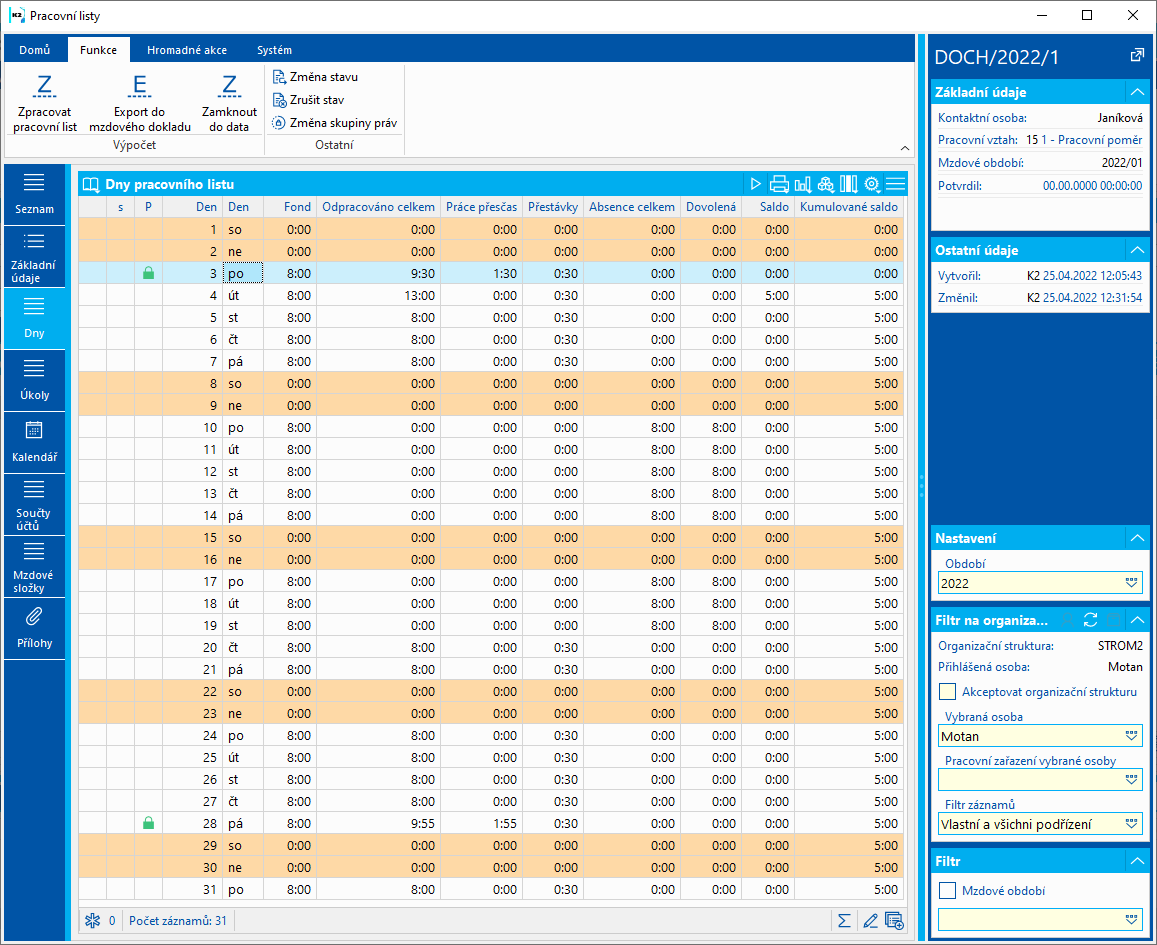
Obr.: Pracovní listy - Dny
Jednotlivé Dny pracovního listu je možné zobrazit a tím získat ucelený přehled daného dne. Je možné zobrazit, kolik zaměstnanec odpracoval hodin, jaké měl absence, přestávky a jaké mu přísluší příplatky:
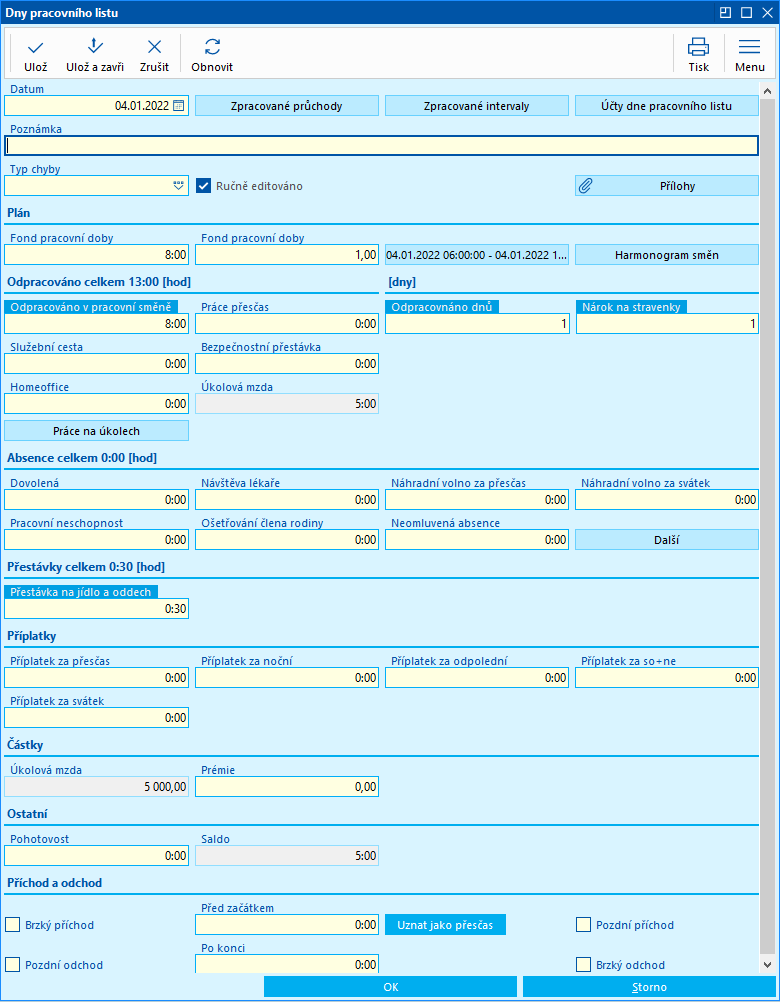
Obr.: Den pracovního listu
Na horní straně formuláře jsou tlačítka, které umožňují zobrazit další položkové informace týkající se konkrétního dne a jeho zpracování.
Popis tlačítek:
Zpracované průchody a absence |
Funkcí Zpracovat pracovní list se pod toto tlačítko načtou položky, které odpovídají danému dni a které jsou použity pro naplnění údajů daného dne.
Obr.: Zpracované průchody a absence Tlačítko Načíst průchody a absence položky načte znovu - tedy aktualizuje. V poli První příchod a Poslední odchod se zobrazují první a poslední průchod daného dne. Přes tato pole je možné údaje také editovat. |
Zpracované intervaly |
Každý průchod má nastavený Typ intervalu, do kterého se promítá. Tyto zpracované intervaly vybraného dne jsou uloženy pod tímto tlačítkem.
Obr.: Zpracované intervaly Tlačítko Načíst intervaly položky načte znovu - tedy aktualizuje. |
Účty dne pracovního listu |
Zpracované intervaly se promítnou do účtů dne pracovního listu:
Obr.: Účty dne pracovního listu Tlačítko Zpracovat den pracovního listu položky vytvoří znovu - tedy aktualizuje. Pracovní účet se intervalu přiřadí dle natavení v číselníku Typ intervalu:
Obr.: Nastavení na intervalu
|
Popis jednotlivých částí na formuláři Dny pracovního listu:
Typ chyby |
Pokud není při zpracování pracovního listu nalezen průchod docházkovým terminálem pro odchod nebo příchod, tedy zaměstnanec má pouze jeden z těchto průchodů, pak se pří zpracování vezme chybějící příchod či odchod z Typu směny - smluvní začátek nebo konec směny. Do tohoto pole se zaznačí, že průchod chybí. |
Ručně editováno |
Pokud je položka dne uživatelsky upravena, tedy není pouze vytvořena funkcí Zpracovat pracovní list, ale je doupravena uživatelem, pak se nastaví programem toto zatržítko. |
Plán |
Načte se fond (hodiny, dny) pracovní doby daného dne z modelu nebo z harmonogramu směn pro tento den. Pokud se použije pro načtení hodnot harmonogram směn, pak je uložen v poli Harmonogram směn. Doplní se Typ směny z harmonogramu směn nebo z modelu. To, zda se plán načítá z modelu nebo z harmonogramu směn, je dáno zatržítkem Používat individuální harmonogramy směn v knize Mzdový kalendář - záložka Nastevení modelu. |
Odpracováno |
Do části odpracováno se načítají odpracované hodiny dle nastavení systému. Hodnoty se mohou načítat z průchodů docházkovými terminály, z modelu pracovní doby či z výkazů práce. Pokud je tedy v parametrech modelu pracovní doby zatrženo zatržítko Nepoužívat průchody, pak se při zpracování pracovního listu nebudou používat průchody přes docházkové terminály, ale budou se generovat zpracované příchody a odchody přímo z modelu (generuje se smluvní čas). |
Odpracováno dnů |
Pokud je odpracována nadpoloviční část směny (včetně), pak se den bere jako odpracovaný. |
Nárok na stravenky |
Pokud je odpracováno minimálně tolik, kolik je nastaveno v Parametrech modelu pracovní doby, pak je zde 1 = nárok na stravenku. |
Práce na úkolech |
Pod tlačítkem Práce na úkolech jsou načteny položky ze záložky Úkoly pracovního listu, týkající se daného dne. Hodiny úkolové mzdy se doplňují z těchto položek a nelze je editovat. |
Absence |
Jednotlivé absence se načítají buď z průchodů docházkovými terminály dle Typu průchodu, nebo z knihy Plánované absence. |
Přestávky |
Přestávka na jídlo a oddech se načte z průchodu docházkovým terminálem, nebo se vygeneruje automaticky z modelu pracovní doby, pokud je v parametrech modelu zatrženo zatržítko Automaticky vytvářet přestávky na jídlo a oddech a tato přestávka je zároveň definována u použitého Typu směny modelu pracovní doby. |
Příplatky |
Příplatek za přesčas Příplatek za svátek Příplatek za noční, odpolední a So+Ne - tyto příplatky se generují automaticky dle nastavení v parametrech modelu pracovní doby - Nastavení pro příplatky. |
Částky |
Částka úkolové mzdy není editovatelná a je doplňována zpracováním pracovního listu z položek na záložce Úkoly. Do pole Prémie lze k vybranému dni uživatelsky doplnit částku prémií. |
Ostatní |
Pohotovost - údaj se automaticky nenačítá, je možné jej doplnit uživatelsky. Saldo - saldo daného dne, tedy rozdíl vůči fondu. Saldo může být kladné i záporné. |
Příchod a odchod |
Brzký příchod a odchod se automaticky doplňují z průchodů docházkovými terminály dle nastavení v parametrech modelu pracovní doby v části Příchod/Odchod. Pomocí tlačítka Uznat jako Přesčas se tyto hodiny mohou promítnout do pole Práce přesčas daného dne. Hodiny se do pole pro uznání přesčasů předvyplní a uživatel je může ještě ručně upravit.
Obr.: Uznat jako přesčas |
Pracovní listy - Kalendář
Na záložce Kalendář se zobrazují na jednotlivých záložkách zpracované průchody a zpracované intervaly jednotlivých dní. Intervaly se zobrazují v kalendáři a také v grafu.
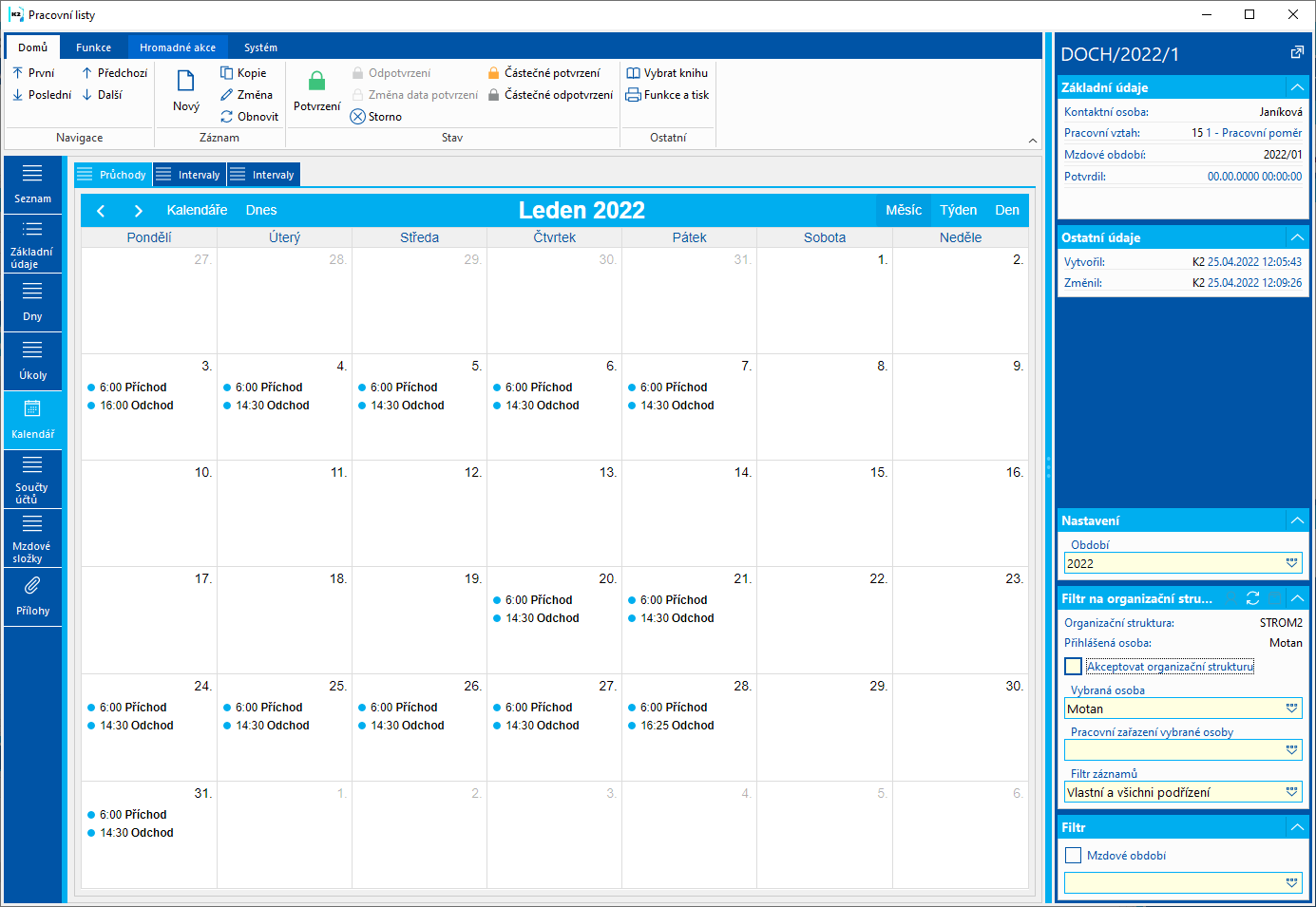
Obr.: Kalendář - Průchody
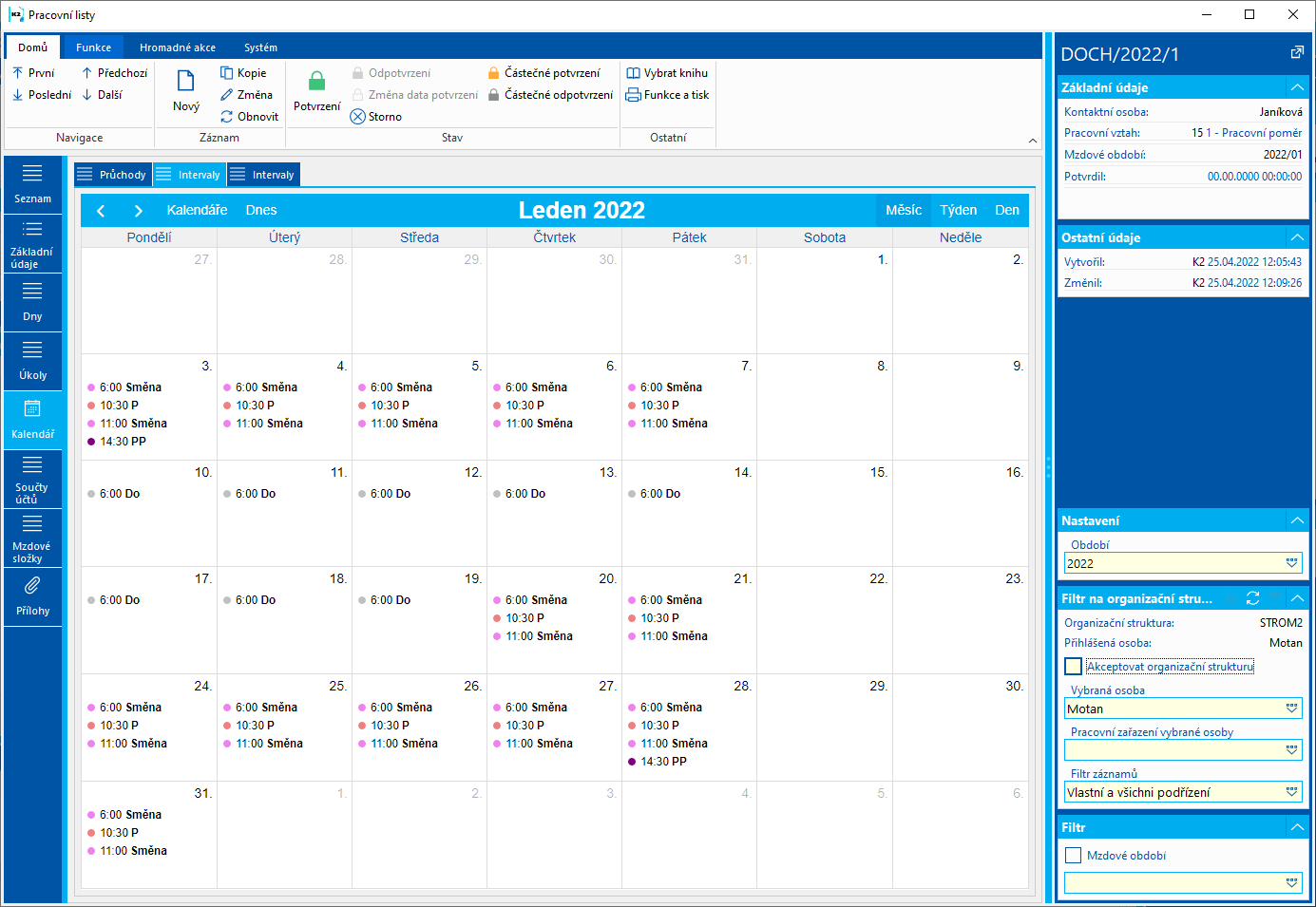
Obr.: Kalendář - Intervaly
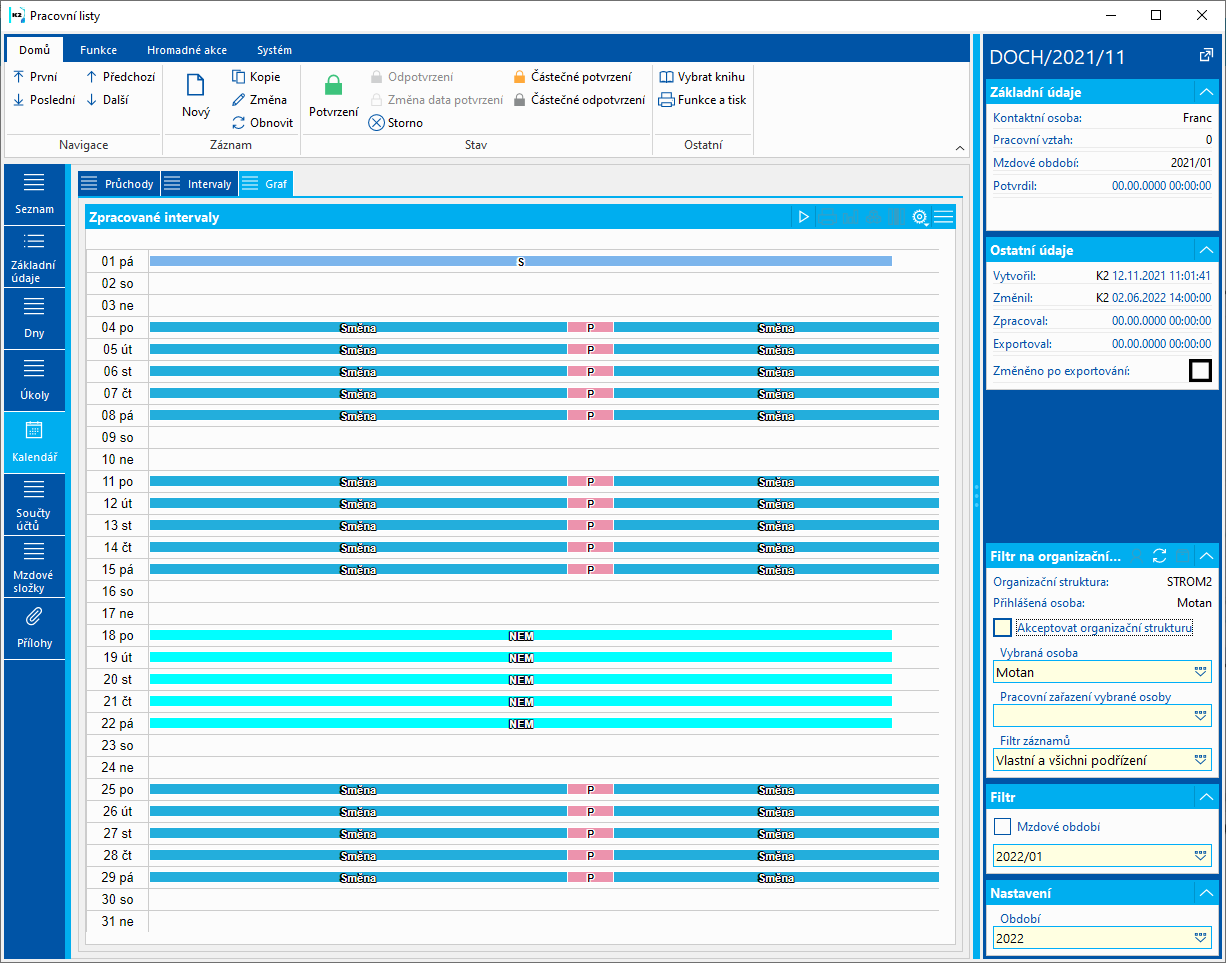
Obr.: Kalendář - Intervaly - Graf
Pracovní listy - Úkoly
Na záložce Úkoly je možné zadávat a evidovat práci v rámci jednotlivých úkolů. K odpracovaným hodinám je možné zadávat analytické osy, např. na jaké zakázce, středisku apod. byla práce vykonána, případně úkol provázat s konkrétní průvodkou, operací a zbožím.
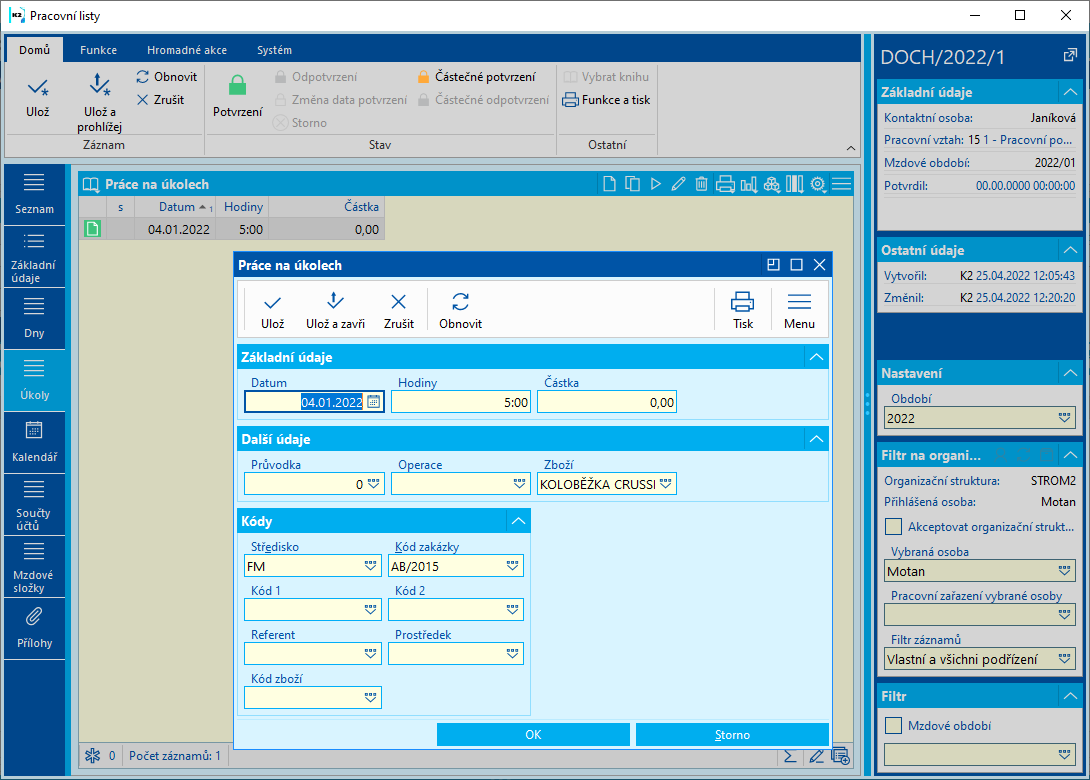
Obr.: Pracovní listy - Úkoly
Zde zadaná práce na úkolech se zpracováním pracovního listu promítne na záložku Součty dnů. Částku a hodiny úkolové mzdy u jednotlivých dní pracovního listu (na záložce Dny) nelze editovat, vyplní se zpracováním pracovního listu z Práce na úkolech.
Pracovní listy - Součty dnů
Na záložce Součty dnů pracovního listu se nachází souhrn za celé mzdové období a tedy kompletní přehled za pracovníka a jeho pracovní vztah, které se načítá na základě jednotlivých dní na pracovním listu. Jedná se tedy o souhrn počítaný ze všech dní na straně Dny.
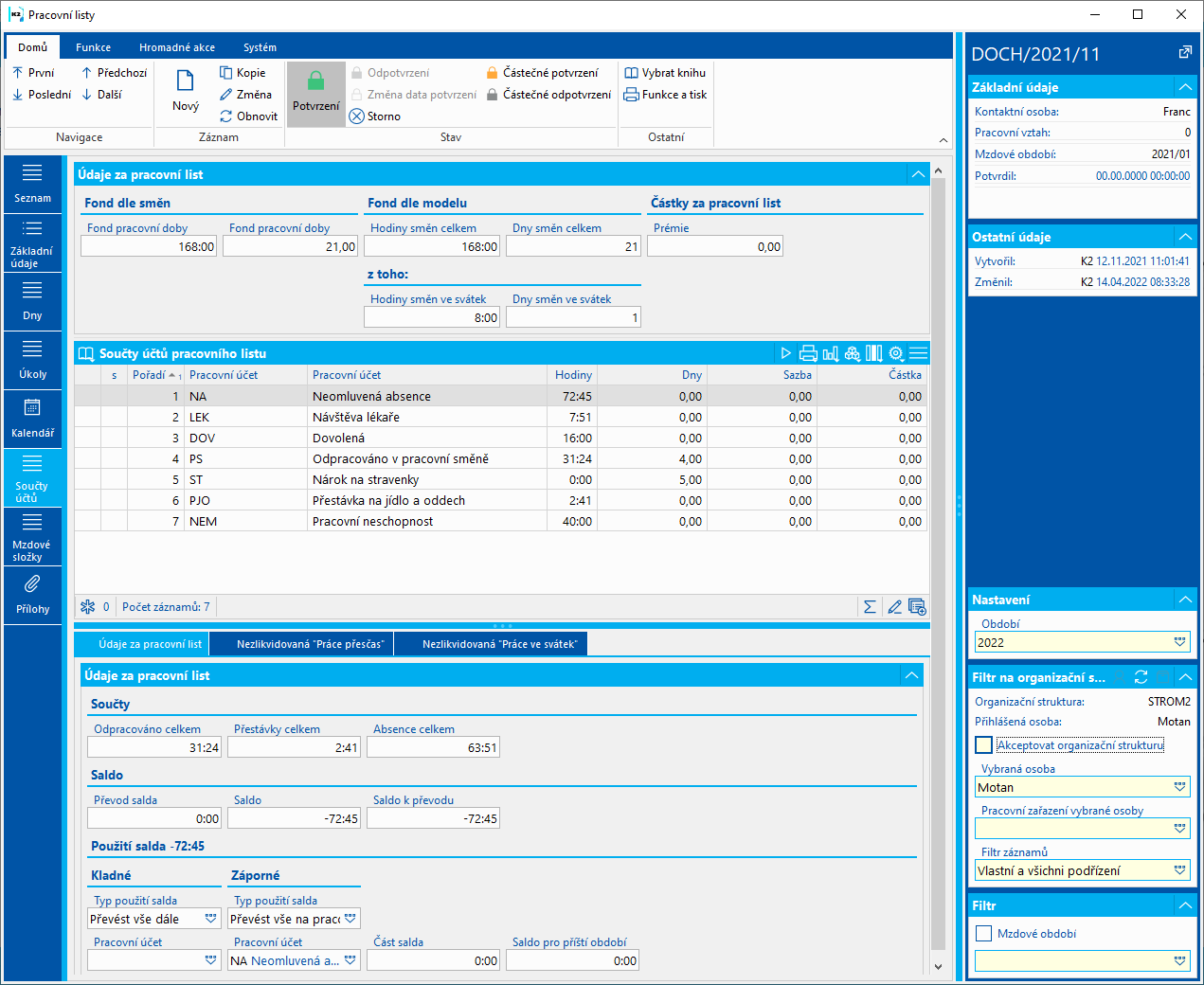
Obr.: Součty dnů
Popis vybraných polí:
Fond dle směn |
Hodiny a dny fondu pracovní doby vybraného mzdového období načtené z harmonogramů směn, pokud byly použity. Pokud nebyl použit harmonogram směn, jedná se o směny modelu. |
Fon dle modelu |
Hodiny a dny fondu daného měsíce načtené z modelu pracovní doby. Počet hodin a dnů ve státní svátek. |
Částky za pracovní list |
V této části je možné zadat prémie v úhrnu za celé období. Po zadání částky se automaticky vytvoří účet pracovního dne. |
V části Součty účtů pracovního listu se zobrazují všechny pracovní účty vytvořené automaticky programem z jednotlivých účtů dnů pracovního listu:
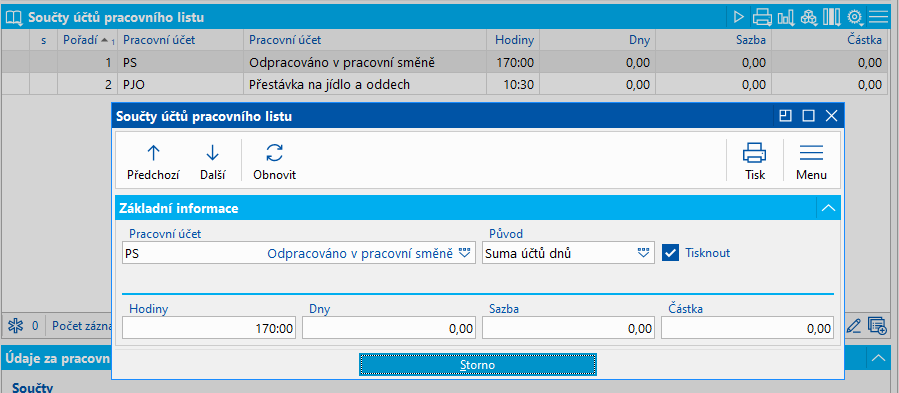
Obr.: Součty účtů pracovního listu
Tyto programem vytvořené položky nelze editovat, editovat lze pouze účty jednotlivých dní, ze kterých se tyto součty automaticky generují. Uživatelsky je pouze možné přidávat nové položky pomocí ikony pro Novou položku a tyto vložené položky budou přístupné pro editaci, tedy Původ položky bude Ruční editace:
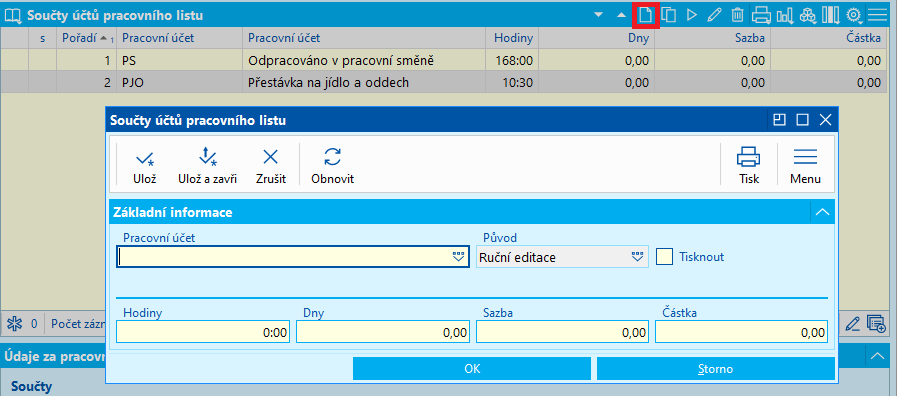
Obr.: Nová položka
V části Údaje za pracovní list je souhrn součtových údajů z jednotlivých dní pracovního listu, tedy souhrnný měsíční přehled docházky zaměstnance a také řešení salda a to kladného i záporného.
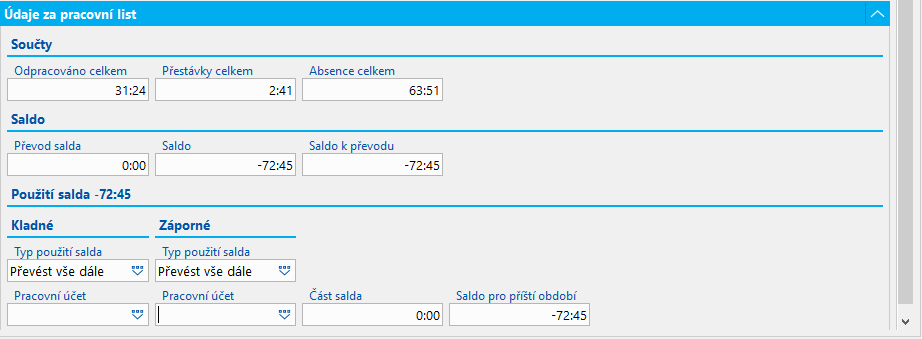
Obr: Údaje za pracovní list
Popis vybraných polí:
Odpracováno celkem |
Celkový počet odpracovaných hodin v období, včetně práce přesčas. |
Přestávky celkem |
Úhrn přestávek v období. |
Absence celkem |
Celková absence v období. |
Převod salda |
Hodiny salda převedené z minulého období. |
Saldo |
Saldo aktuálního období. |
Saldo k převodu |
Součet polí Převod salda a Saldo. |
Typ použití salda |
Hodnota se přednastavuje dle nastavení v parametrech modelu pracovní doby - část Saldo hodin. Nastavení je možné na pracovním listu změnit dle toho, jak a zda chceme saldo v aktuálním období řešit. Nastavení se automaticky mění dle toho, zda je saldo kladné, či záporné. - Nulovat - saldo se vynuluje a dále se neřeší - Převést část na pracovní účet - část salda se převede na zvolený účet, zbytek se převede do dalšího období - Převést vše dále - celé saldo se převede do dalšího období - Převést vše na pracovní účet - celé saldo se převede na zvolený pracovní účet V případě převodu kladného či záporného salda hodin je potřeba vybrat, na jaký pracovní účet bude saldo hodin převedeno. Kladné saldo např. na práci přesčas, záporné na překážku zaměstnavatele nebo náhradní volno za přesčas. |
Pracovní účet |
Pole je potřeba vyplnit, pokud má v aktuálním období dojít k převedení salda na pracovní účet. |
Část salda |
Pokud dochází k převedení části salda na pracovní účet, tak je potřeba vyplnit zde hodiny, které budou na vybraný pracovní účet převedeny. |
Saldo pro příští období |
Saldo, které bude převedeno do příštího období a objeví se na pracovním listu pro navazující období v poli Převod salda. |
V částech Nezlikvidovaná Práce přesčas a Nezlikvidovaná Práce ve svátek se zobrazují hodiny přesčasů a práce ve svátek, které nebyly zlikvidované, tedy nebyl za ně poskytnut příplatek ani náhradní volno. Zobrazuje se vždy mzdové období, kdy k vzniku těchto hodin došlo a počet hodin. Položka pro aktuální období se vytvoří i pokud k žádnému přesčasu nedošlo. Na pracovním listě se zobrazují všechny položky měsíců, které dosud nebyly zlikvidované. Likvidace přesčasů probíhá vždy od nejstarších vzniklých přesčasů.

Obr.: Nezlikvidovaná práce přesčas a ve svátek
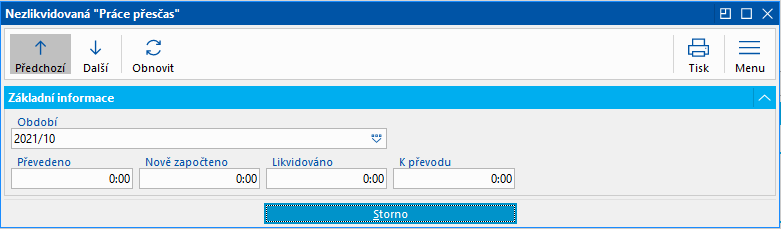
Obr.: Položka nezlikvidované práce přesčas
Popis polí:
Období |
Mzdové období, kterého se záznam týká, tedy kdy přesčas vznikl. Každý měsíc má jeden záznam. |
Převedeno |
Kolik bylo z daného období převedeno, tedy nebylo zlikvidováno v období vzniku přesčasu. |
Nově započteno |
Nezlikvidovaný přesčas v období pracovního listu. |
Likvidováno |
Hodiny přesčasu zlikvidované v daném období, tedy byl za ně poskytnut příplatek za práci přesčas nebo náhradní volno. |
K převodu |
Hodiny přesčas k převodu do dalšího období, tedy nezlikvidovaný přesčas. K převodu = Převedeno + Nově započteno - Likvidováno. |
Pracovní listy - Mzdové složky
Na záložce Mzdové složky se zobrazují Vstupní mzdové složky pracovního listu, které se budou exportovat do mzdových dokladů. Mzdové složky se zde vytvářejí programem na základě nastavení v číselníku Pracovní účty. Položky Součty účtů pracovního listu ze strany Součty účtů se dle nastavení převedou na mzdové složky, které se poté zobrazují na této straně pracovního listu a které se hromadnou akcí z pracovního listu exportují do mzdových dokladů.
Pouze mzdové složky Úkolové mzdy se neplní ze strany Součty dnů, ale plní se z položek Práce na úkolech (záložka Úkoly). Do mzdového modulu se přenáší také analytické osy zadané na jednotlivých úkolech.
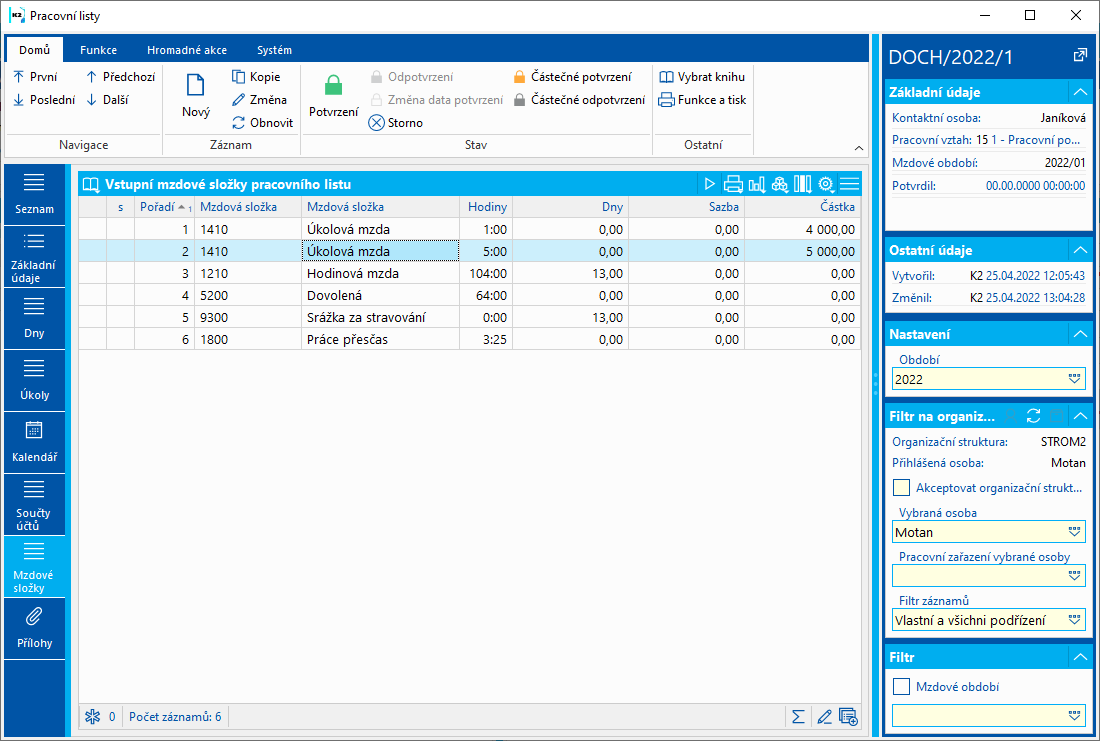
Obr.: Pracovní listy - Mzdové složky
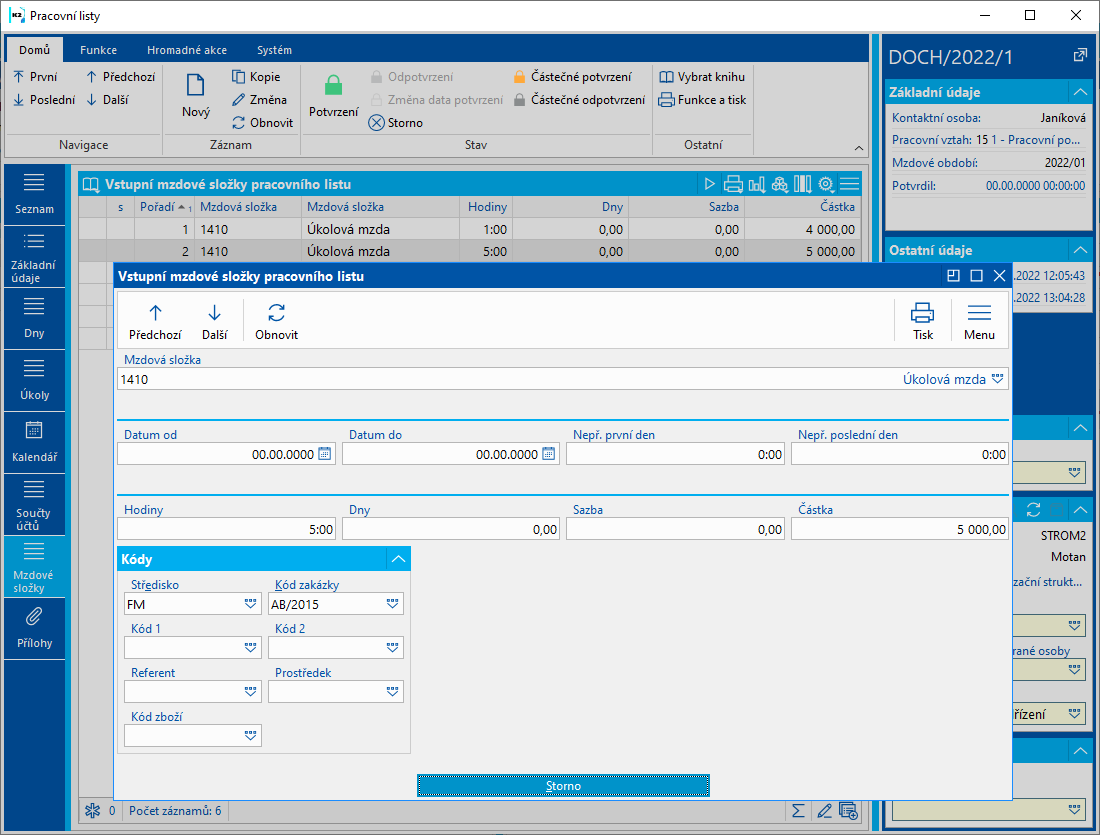
Obr.: Pracovní listy - Mzdové složky - Úkolová mzda
Pracovní listy - Přílohy
Na tuto stranu Pracovních listů je možné, stejně jako v jiných dokladech IS K2, vkládat dokumenty, doklady nebo procesy. Bližší popis práce s touto stranou je uveden v kapitole Základní číselníky a podpůrné moduly - Přílohy - Propojení a odkazy.
Funkce nad knihou Pracovní listy
Funkce nad knihou Pracovní listy se spouští ze záložky Funkce v ribbonu:
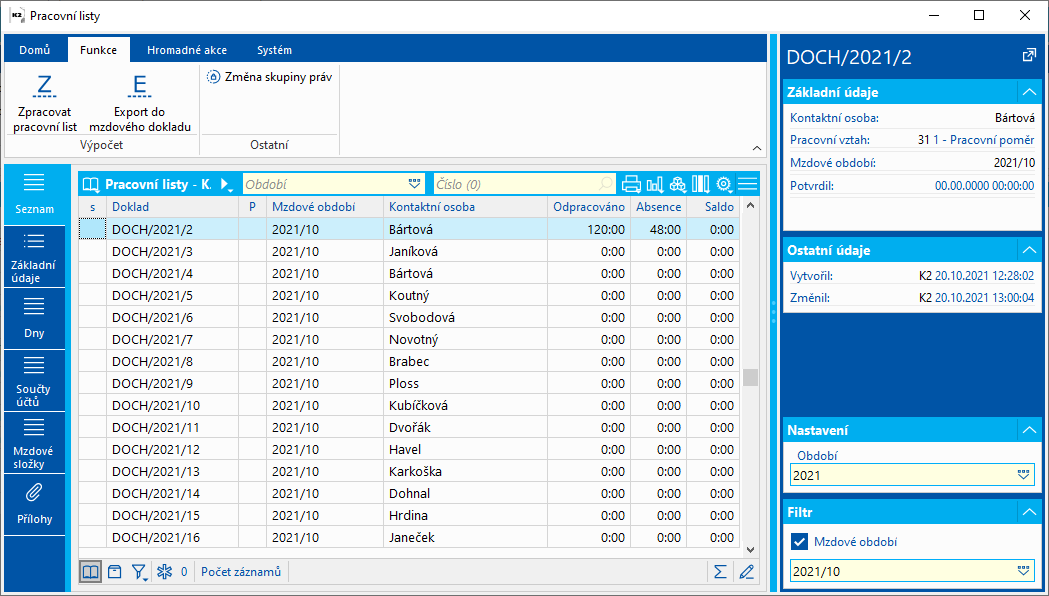
Obr.: Pracovní listy - Funkce
Popis vybraných funkcí:
Zpracovat pracovní list |
Funkce pro automatické zpracování pracovního listu. Možnosti zpracování pracovního listu jsou popsány dále. Funkci je možné spusti také klavesovou zkratkou CTRL+F3. Funkce pro zpracování pracovního listu u všech tří možností zpracovává také Práce na úkolech. Funkcí zpracování pracovního listu se práce na úkolech (ze záložky Úkoly) promítne jak do jednotlivých dní pracovního listu (kde nelze editovat), tak také na záložku Součty účtů pracovního listu a na záložku Mzdové složky pracovního listu. V knize docházky je možné zatržítkem Kontrolovat potvrzení plánovaných absencí nastavit nutnost potvrzovat plánované absence. Pokud je zatrženo, pak nelze zpracovat pracovní list, pokud pro zpracovávané období existují nepotvrzené plánované absence, týkající se tohoto zpracování. |
Export do mzdového dokladu |
Funkce provede vložení mzdových složek ze záložky Mzdové složky pracovního listu na stranu Vstup do knihy Mzdové údaje. Pokud dojde k opakovanému spuštění funkce, pak se původně vložené mzdové složky vymažou a vloží se mzdové složky nové. Funkci je tedy možné spouštět opakovaně. |
Zpracování pracovního listu na základě průchodů docházkovými terminály
První z možností, jak provádět zpracování pracovních listů a tedy docházky zaměstnanců je na základě průchodů přes docházkové terminály.
Funkce pro zpracování pracovního listu v tomto případě načte fond pracovní doby z harmonogramu směn nebo modelu pracovní doby (dle nastavení), zpracuje všechny průchody přes docházkové terminály, plánované absence a pracuje s nastavením docházkového systému.
Výstupem jsou jednotlivé zpracované dny pro období pracovního listu, které je poté možné ručně upravovat. V případě, že po spuštění funkce pro zpracování pracovního listu dochází k ručnímu zásahu do jednotlivých dní, pak je po provedené úpravě dne potřeba tento den zamknout (ALT+F2) a tím jej vyřadit z případného dalšího spuštění zpracování pracovního listu, které by den zpracovalo znovu a ruční změny by nezůstaly uloženy.
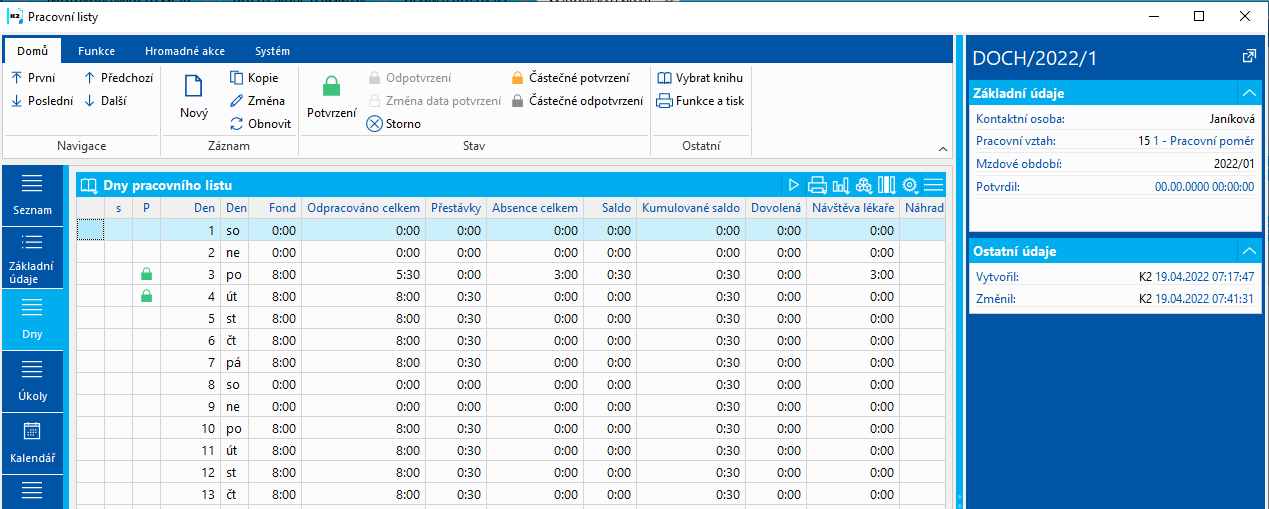
Obr.: Zamknuté dny na pracovním listu
Zpracováním pracovního listu jsou zároveň také aktualizované údaje na záložce Součty dnů, které z těchto jednotlivých vygenerovaných dnů vycházejí a také mzdové složky, na záložce Mzdové složky pracovního listu, které se vytvoří na základě Součtů účtů pracovního listu.
Zpracování pracovního listu z modelu pracovní doby
Další z možností, jak provádět zpracování pracovních listů je na základě modelů pracovní doby. V tomto případě se nepoužívají a nezpracovávají průchody přes docházkové terminály, ale směny se načítají z modelu pracovní doby.
Na modelu je potřeba v parametrech modelu nastavit nepoužívání průchodů:
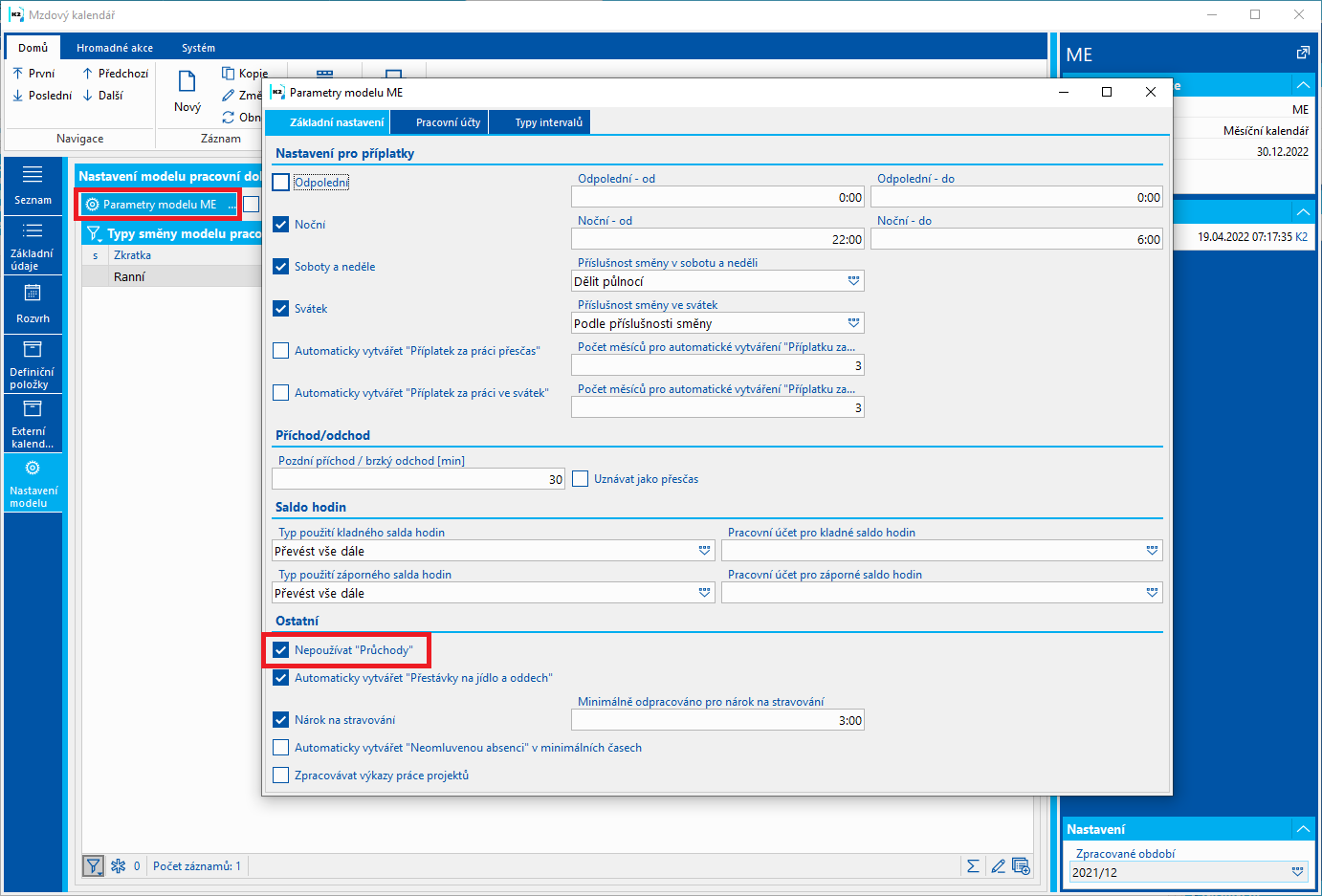
Obr.: Nastavení modelu pracovní doby - nepoužívat průchody
Funkce pro zpracování pracovního listu v tomto případě načte jednotlivé směny modelu, plánované absence a pracuje s nastavením docházkového systému.
Do jednotlivých dní se načtou průchody na základě definovaných směn v modelu pracovní doby:
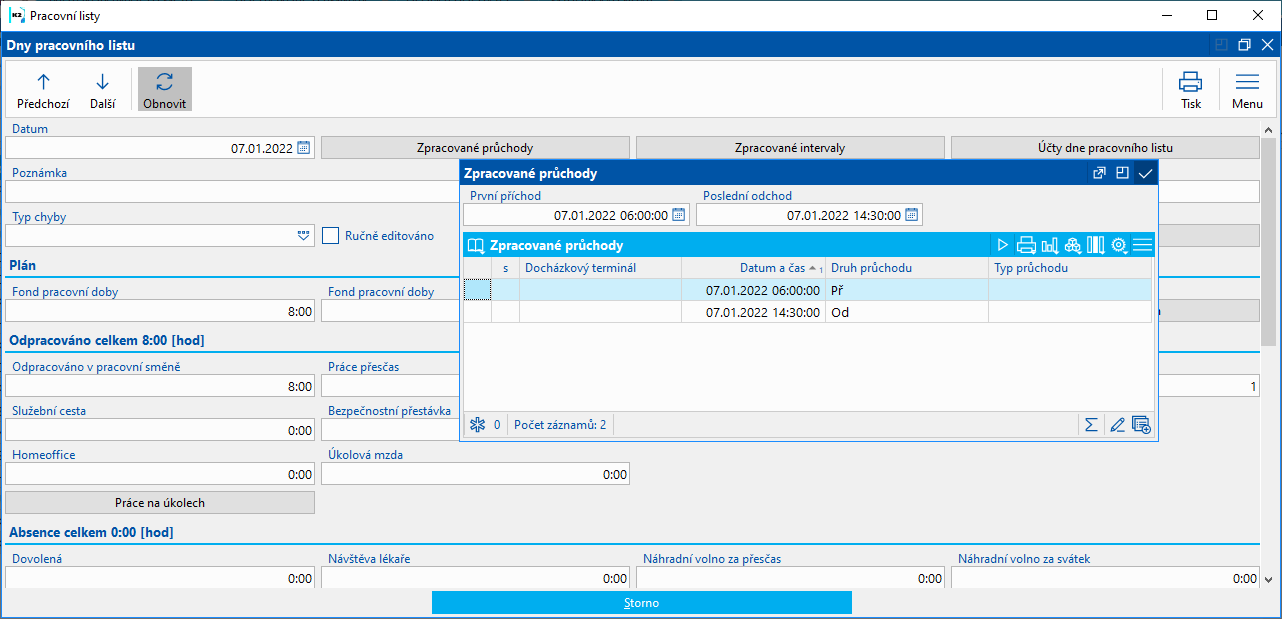
Obr.: Zpracované průchody na základě modelu pracovní doby
Tyto vytvořené průchody je možné uživatelsky upravovat dle skutečnosti. Při úpravě je možné upravovat jak pole První příchod či Poslední odchod, ve kterých jsou tyto údaje načteny z položek, tak i jednotlivé položky průchodů:
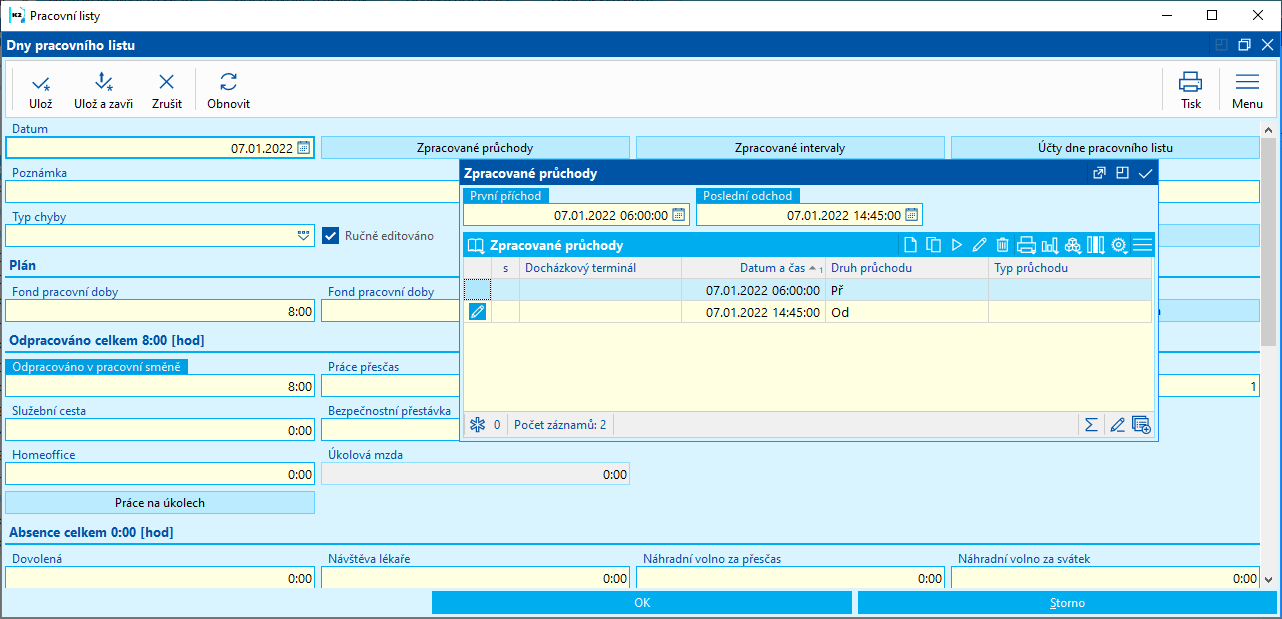
Obr.: Změna načteného průchodu
Na základě úpravy průchodů se automaticky spustí zpracovnání intervalů a účtů dne pracovního listu, které se zpracují dle provedených ručních zásahů do průchodů:
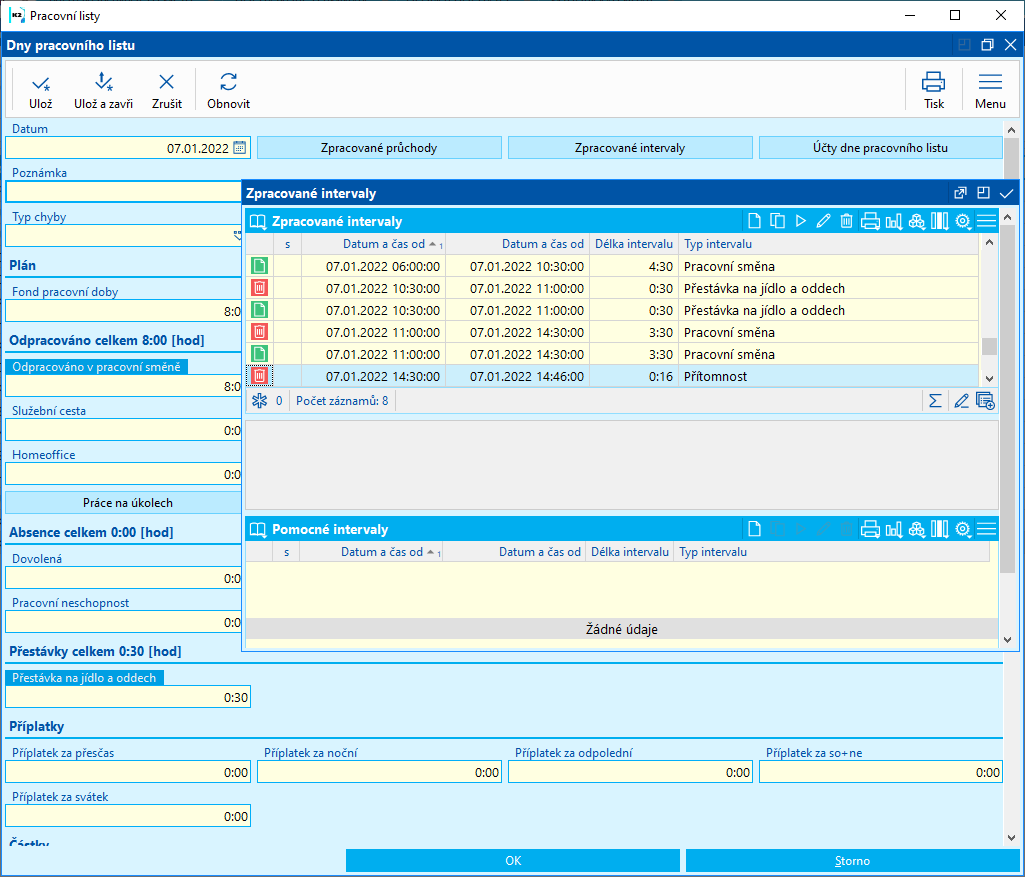
Obr.: Zpracované intervaly
Do průchodů je možné i ručně zadávat průchody k jednotlivým dnům - např. odchod k lékaři apod. V tomto případě se průchod ukládá přímo ke konkrétnímu dni a nezakládá se tím záznam do knihy Průchody.
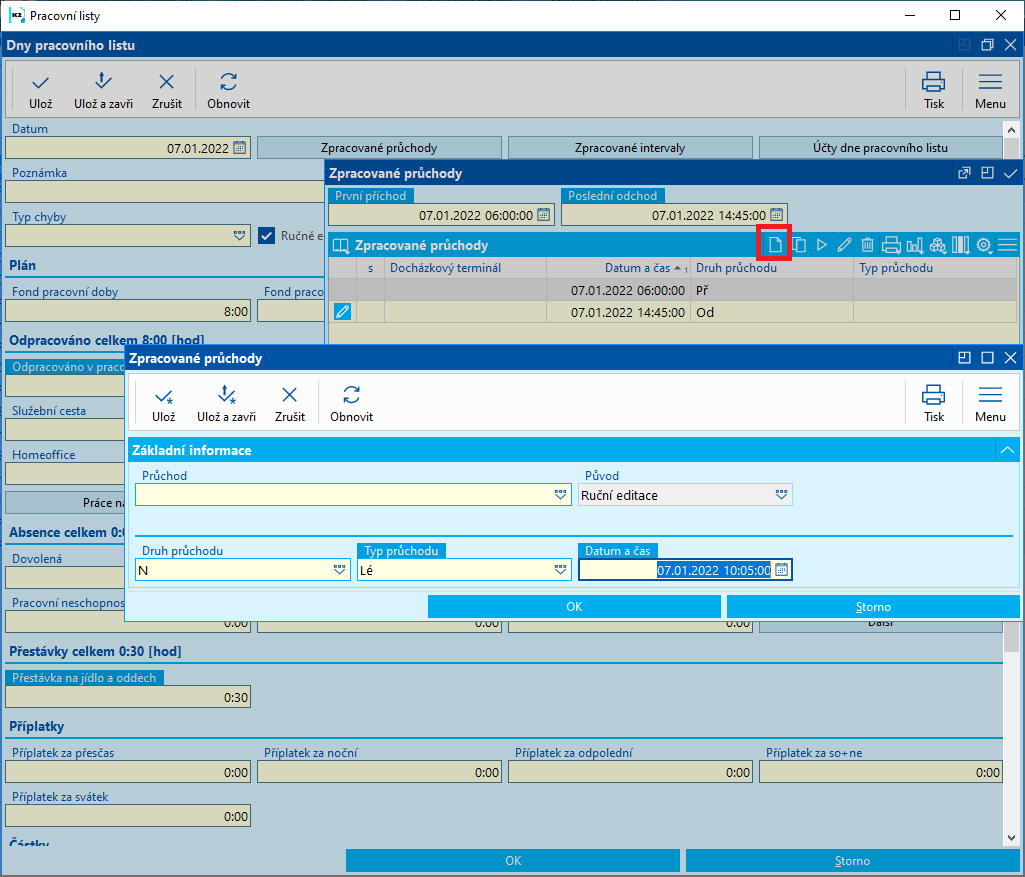
Obr.: Ruční zadání průchodu ke dni
Po provedené ruční úpravě dne je potřeba tento den zamkknout pomocí kláves Alt+F2 a tím ho vyřadit z případného dalšího zpracování pracovního listu.
Zpracování z kalendáře je možné využít např. pro automatické vytváření jednotlivých příplatků (odpolední, noční, so+ne, přesčas, svátek) dle nastavení modelu pracovní doby a zpracování nepřítomností - tedy plánovaných absencí.
Zpracování pracovního listu z výkazů práce
Třetí možností, jak načítat odpracované hodiny do pracovního listu, je z modulu projektů, tedy z výkazů práce.
Na modelu pracovní doby je potřeba nastavit tento způsob zpracování pracovních listů, jako je vidět na obrázku. V poli Doplňující filtr pro Výkazy práce projektů je možné omezit, jaké výkazy se budou při zpracování docházky zpracovávat.
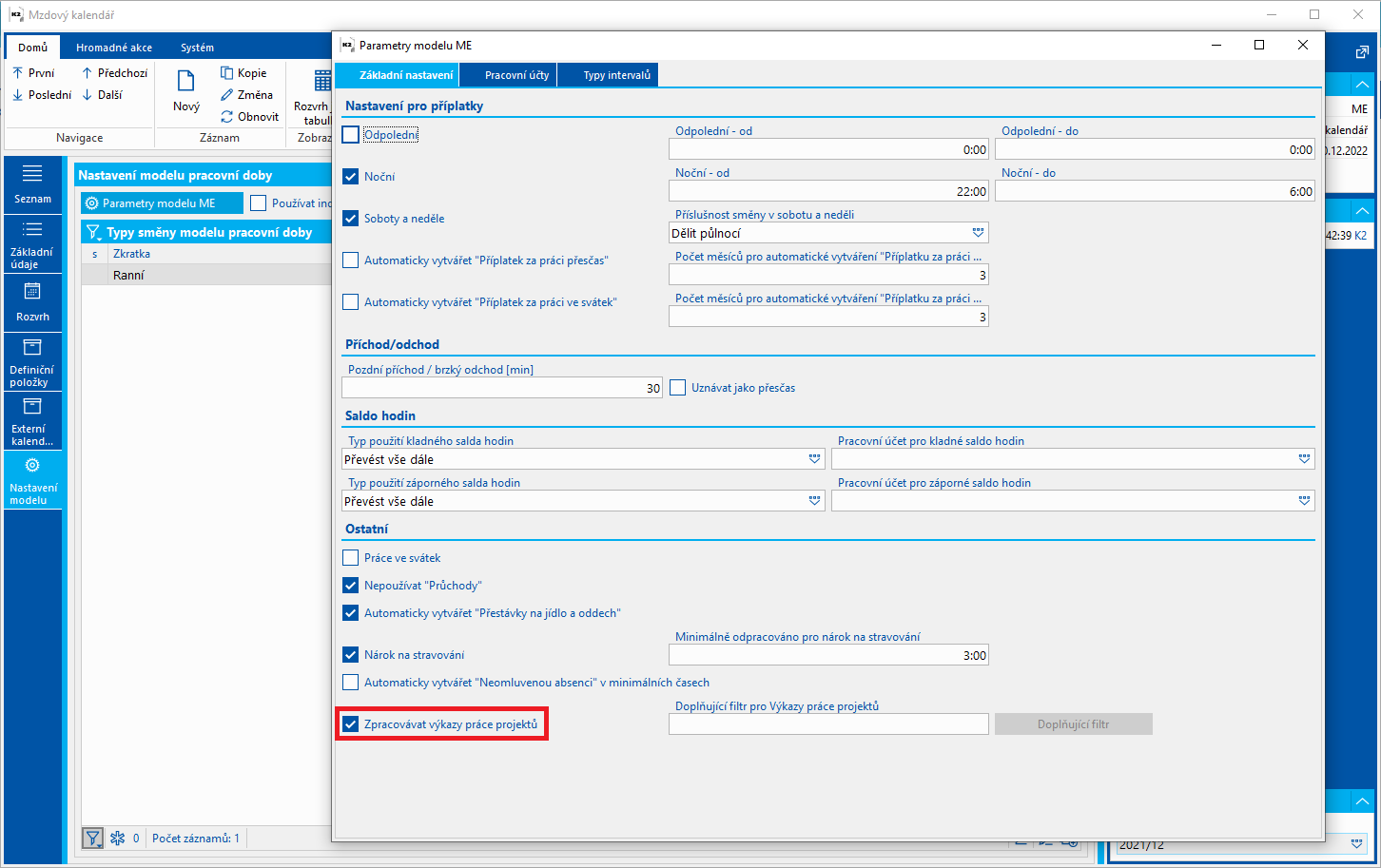
Obr.: Nastavení zpracování z výkazů práce
Funkce zpracování pracovního listu v tomto případě načte skutečně odpracované hodiny z výkazů práce dle jejich data vystavení a dle tohoto data tyto hodiny doplní do jednotlivých dní zpracovávaného období. Funkce simuluje ruční vyplnění pole odpracované hodiny v daném dni. Vyplní se nárok na stravování (dle nastavení modelu) a odpracovaný den, pokud je vykázána minimálně půlka denního fondu. Pokud je zatrženo Automaticky vytvářet Přestávky na jídlo a oddech, pak se tato vytvoří, pokud je v daném dni vykázáno šest a více hodin.
Pokud zaměstnanci vykazují práci poctivě denně, pak je situace ideální, pokud by vykazovali práci v úrhnu za více dní najednou, pak se hodiny načtou do dne dle data vystavení výkazu práce. Také v tomto případě se zpracovávají plánované absence.
V rámci jednotlivých dní je možné si zobrazit načtené výkazy práce:
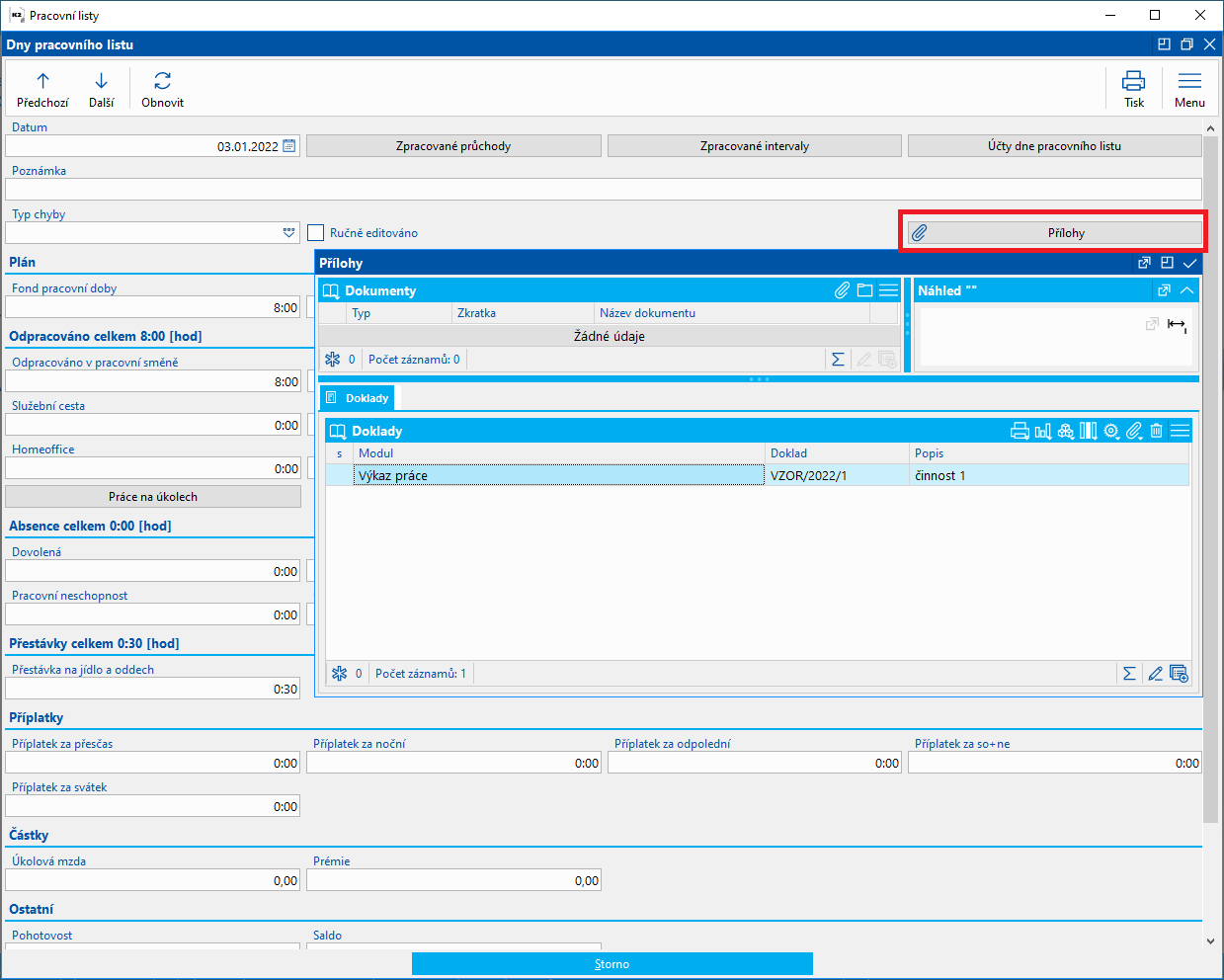
Obr.: Den pracovního listu - Přílohy - Výkazy práce
Zpracované výkazy práce jsou také připojeny jako přílohy na pracovním listu, zde už jsou všechny zpracované výkazy práce ze zpracovávaného období:
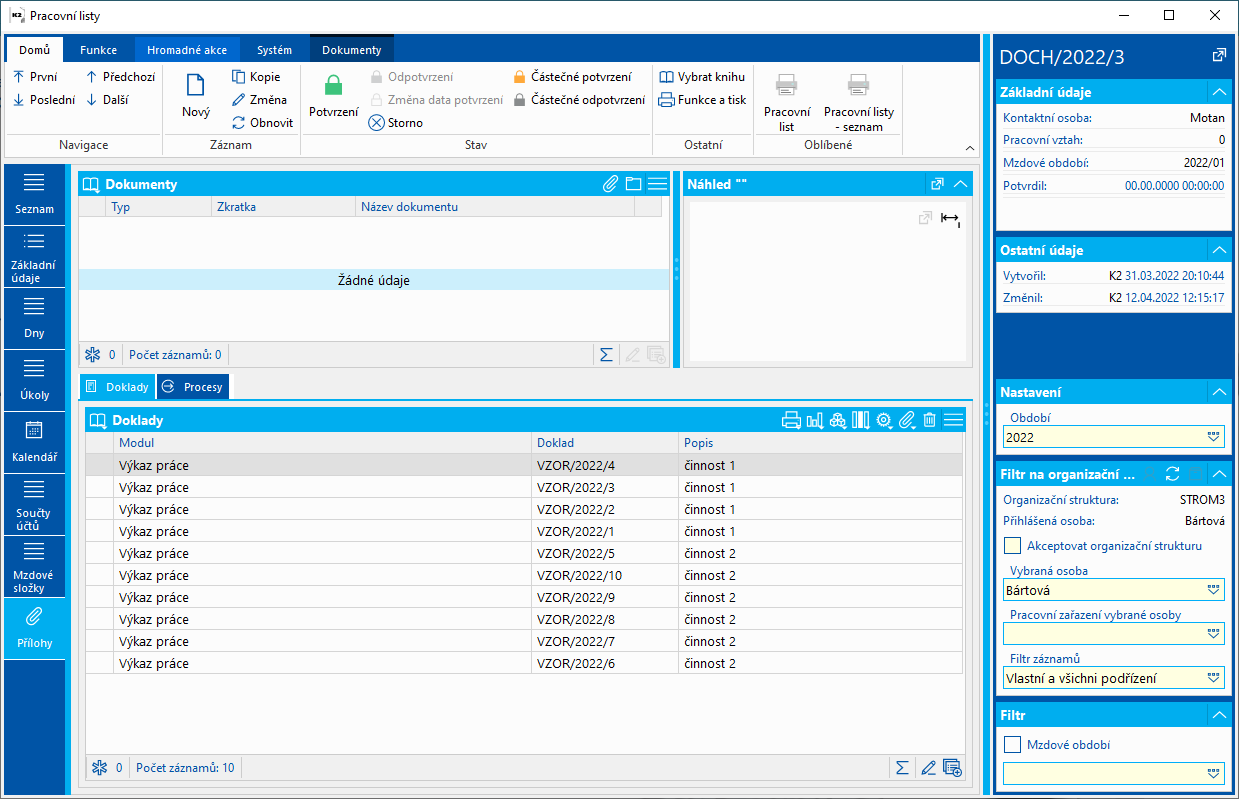
Obr.: Pracovní list - Přílohy - Výkazy práce
Při takovém zpracování nás bude zajímat hlavně kumulované saldo za celé období, tedy porovnání měsíčního fondu načteného z kalendáře a skutečně vykázaných hodin.
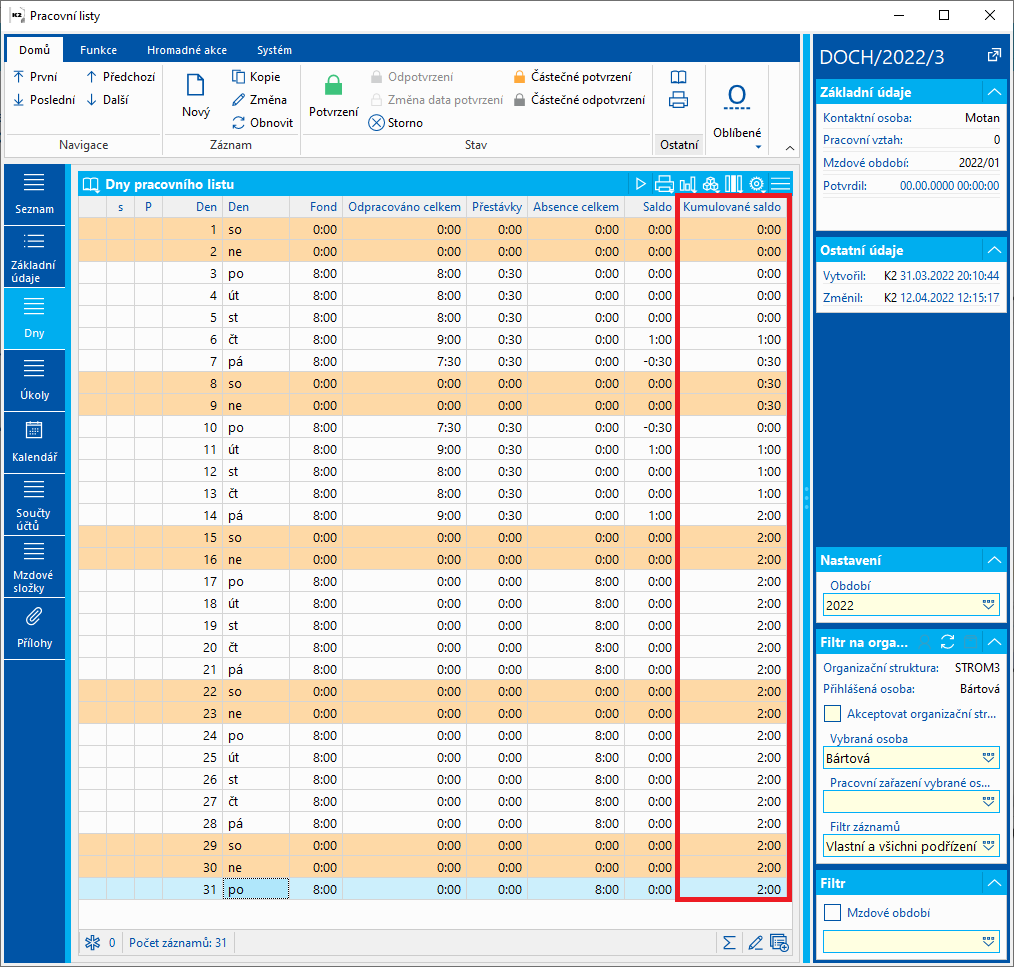
Obr.: Pracovní list - kumulované saldo
Na pracovním listu je pak potřeba rozhodnout, jak s případným saldem ve zpracovávaném měsíci naložit:
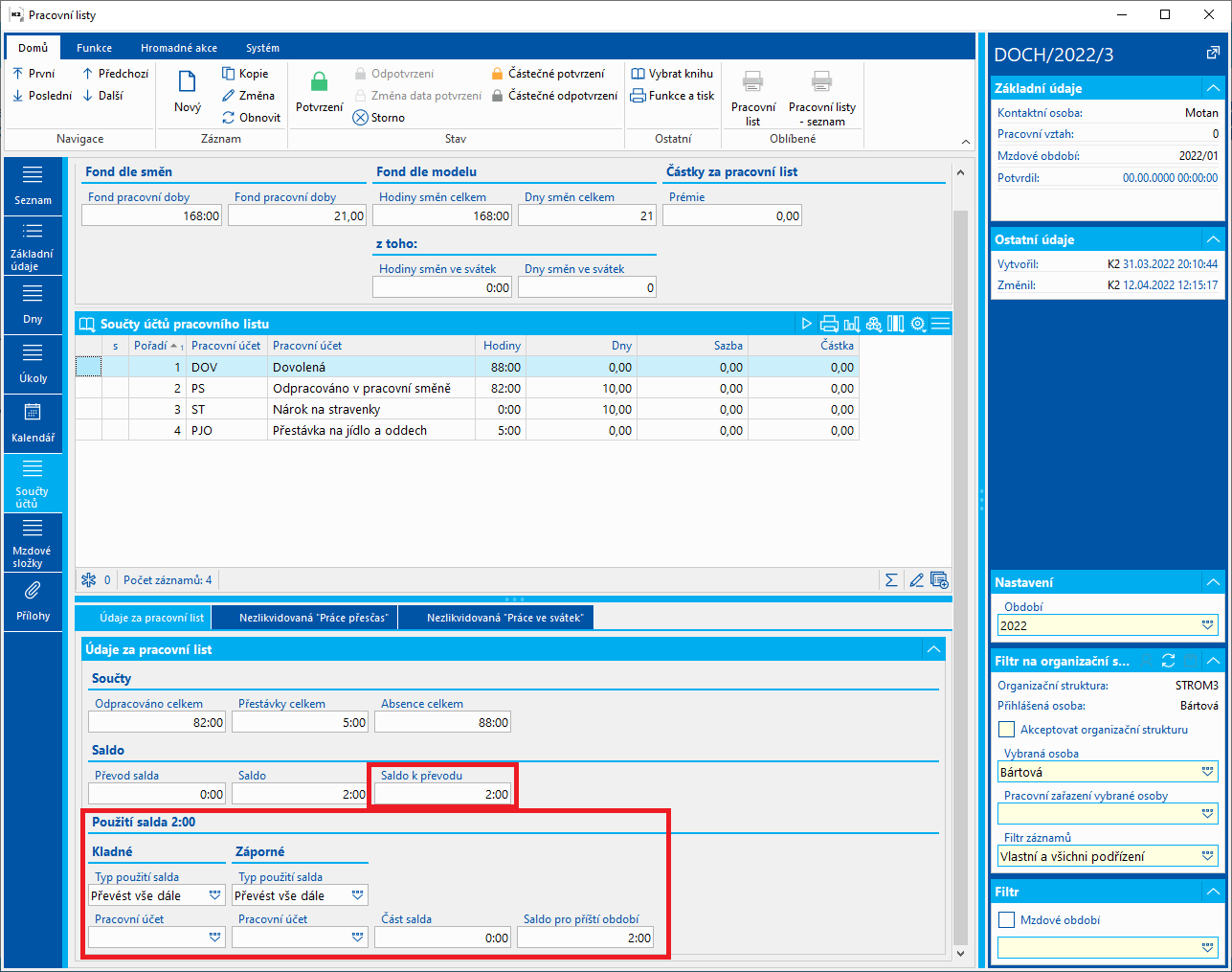
Obr.: Řešení salda zpracovávaného měsíce
Zpracování pracovního listu jako plánovaná úloha
Zpracování pracovních listů je možné spouštět jako plánovanou úlohu. Pokud je tato úloha spouštěna např. každý den, pak je na pracovních listech k dispozici denně ucelený přehled o docházce zaměstnanců.
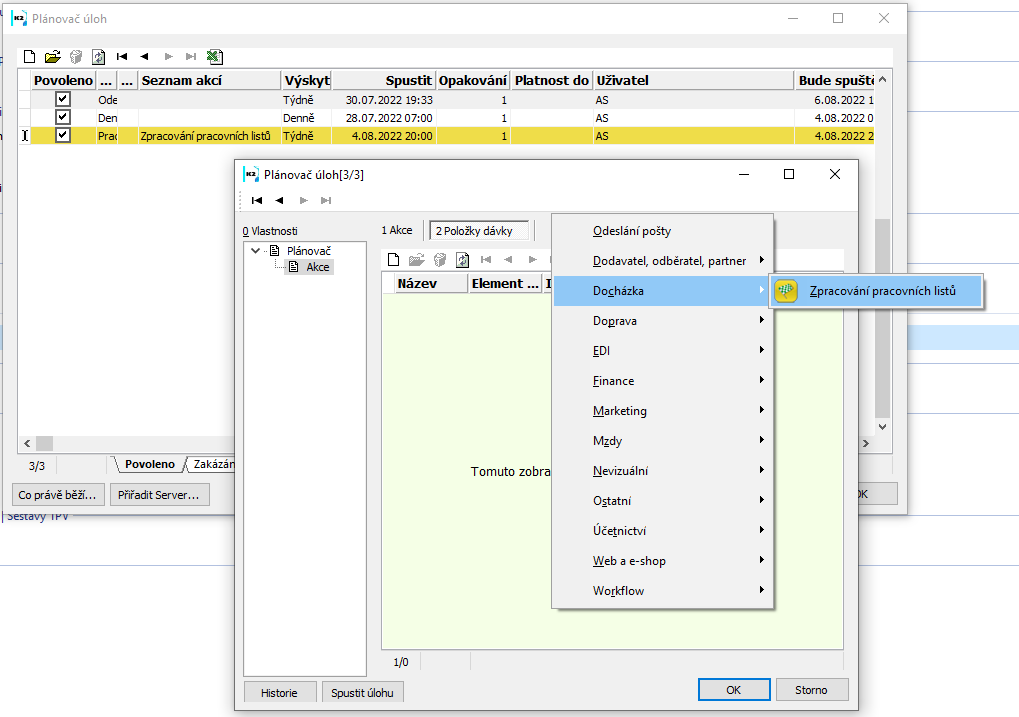
Obr.: Zadání plánované úlohy
Akci je vhodné spouštět nad továrním filtrem nepotvrzených pracovních listů, protože nad potvrzenými zpracování provádět nelze:
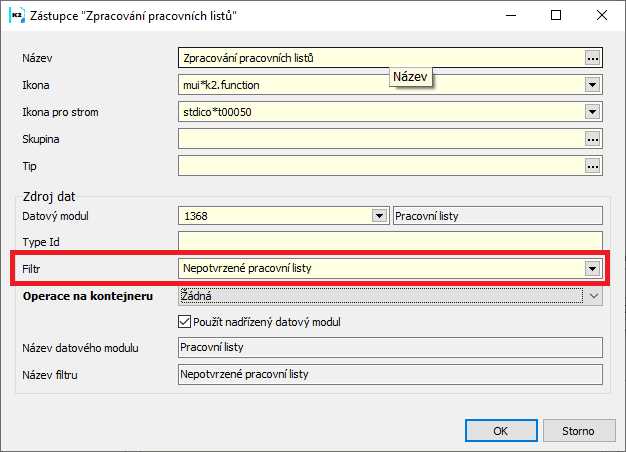
Obr.: Zpracování pracovních listů
Práce ve svátek
Zpracování svátků v rámci pracovního listu může probíhat více způsoby.
Na modelu pracovní doby je možné zatrhnout, zda se v rámci modelu pracuje nebo nepracuje ve svátek. Zatržítko je potřeba zatrhnout např. u nepřetržitých provozů, tedy tam, kde pokud je naplánována směna přes svátek, pak zaměstnance má jít do práce.
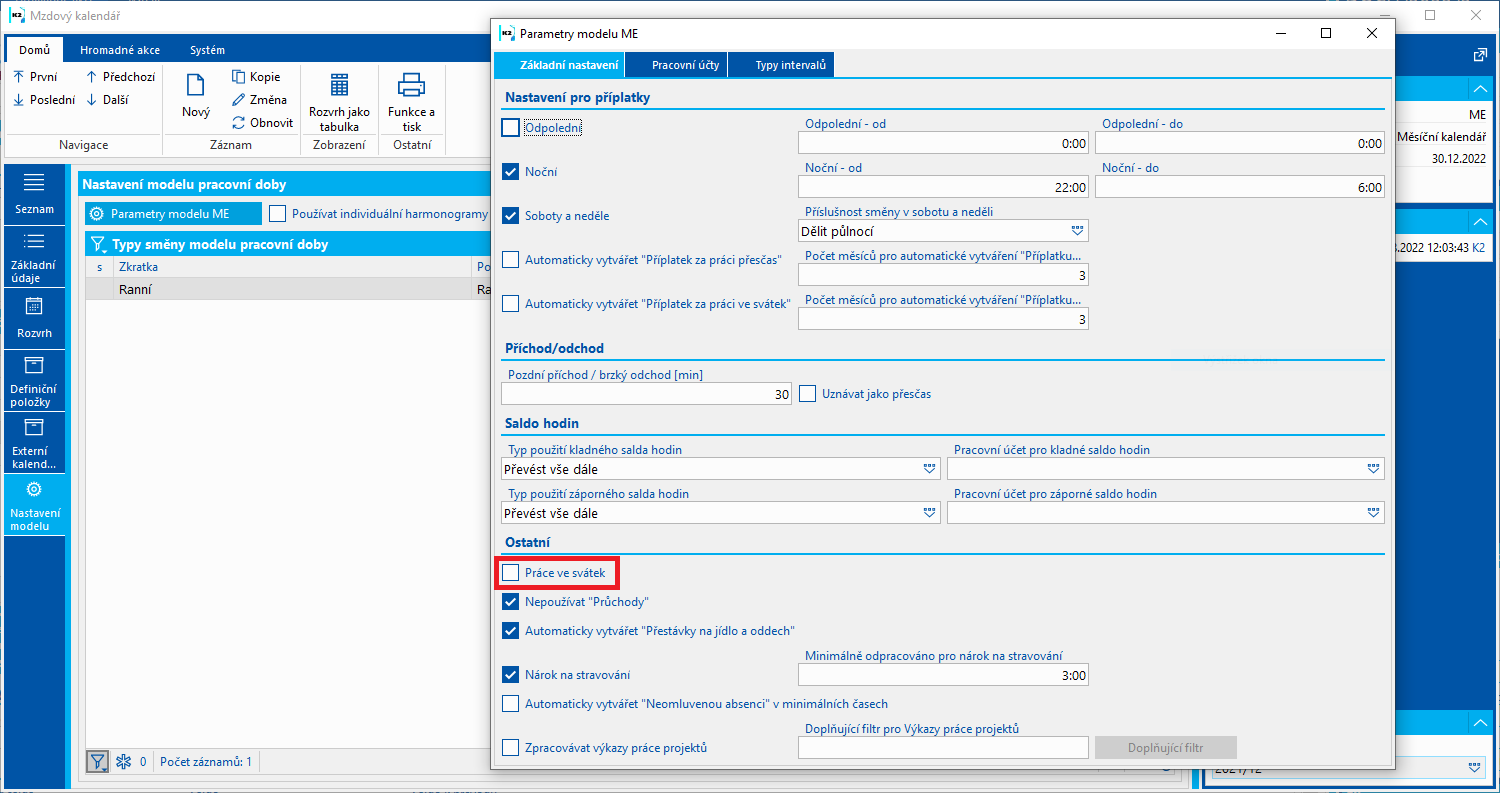
Obr.: Práce ve svátek
Zpracování pracovního listu z modelu pracovní doby
Pokud se pracovní listy zpracovávají na základě nadefinovaného modelu pracovní doby, pak zpracování svátků probíhá dle nastavení zatržítka Práce ve svátek.
Na modelu není zatrženo zatržítko Práce ve svátek
Pokud na modelu není zatržena práce ve svátek, pak se při zpracování pracovního listu vytvoří pracovní účet Placený svátek, pokud v měsíci existuje směna nebo směny připadající na státní svátek.
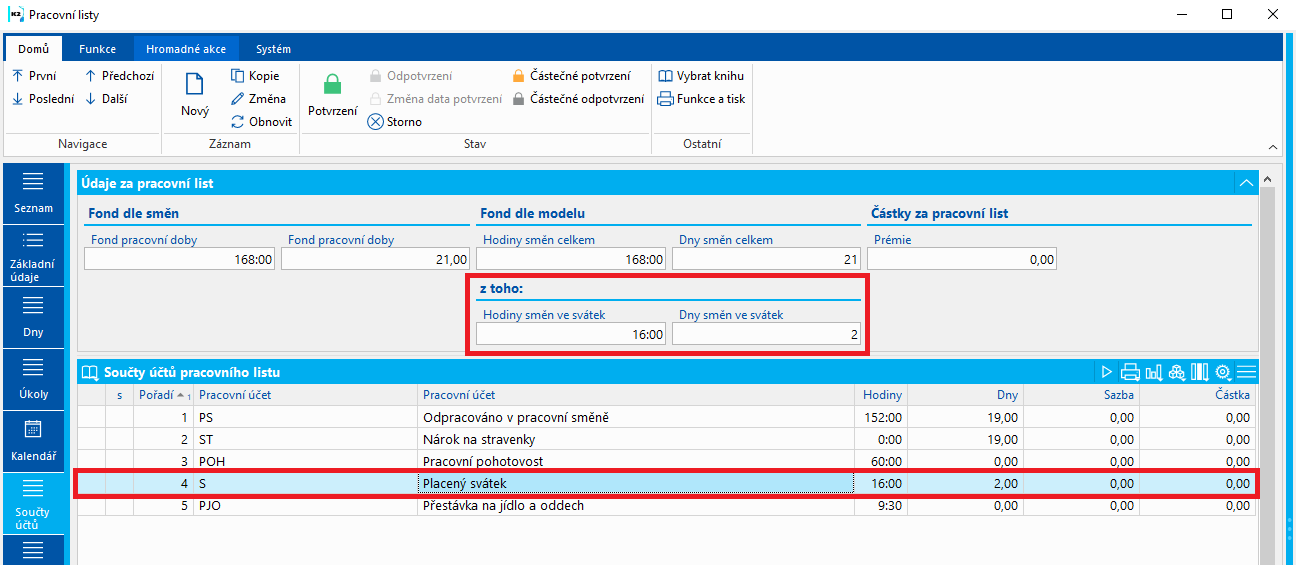
Obr.: Pracovní list - Pracovní účty - bez práce ve svátek
Na modelu není zatrženo zatržítko Práce ve svátek
Pokud na modelu je zatržena práce ve svátek, pak se při zpracování pracovního listu vytvoří účet Započteno odpracováno ve svátek a odpracované hodiny se promítnou také do pracovního účtu Odpracováno v pracovní směně.
Zároveň se hodiny odpracované ve svátek promítají do části Nezlikvidovaná Práce ve svátek.
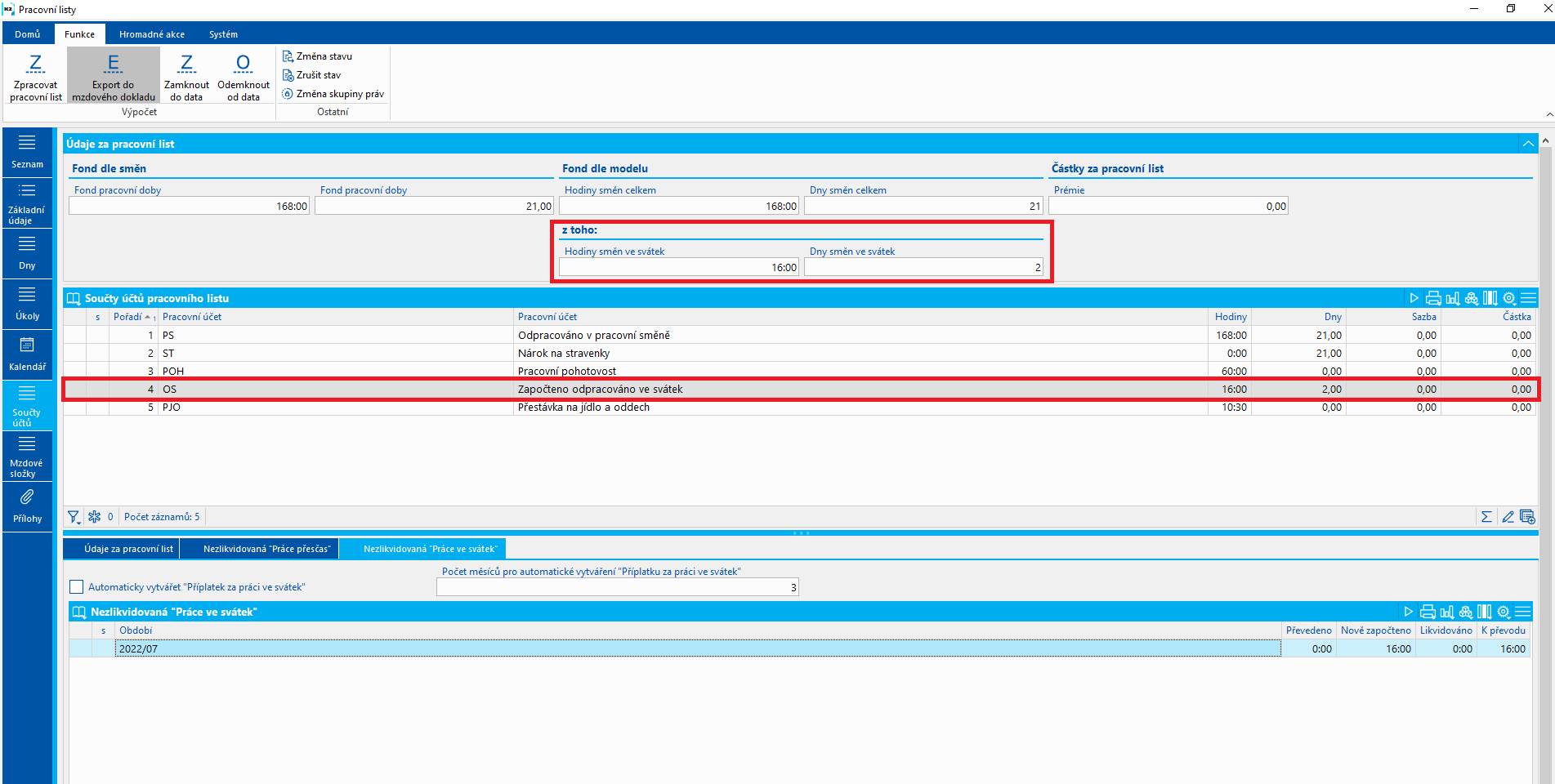
Obr.: Pracovní list - Pracovní účty - práce ve svátek
Zpracování pracovního listu na základě průchodů docházkovými terminály
Pokud se pracovní listy zpracovávají na základě průchodů docházkovými terminály, pak zpracování svátků probíhá dle nastavení zatržítka Práce ve svátek.
Na modelu není zatrženo zatržítko Práce ve svátek
Pokud na modelu není zatržena práce ve svátek a také není nalezen průchod docházkovým terminálem, pak se při zpracování pracovního listu vytvoří pracovní účet Placený svátek, pokud v měsíci existuje směna nebo směny připadající na státní svátek.
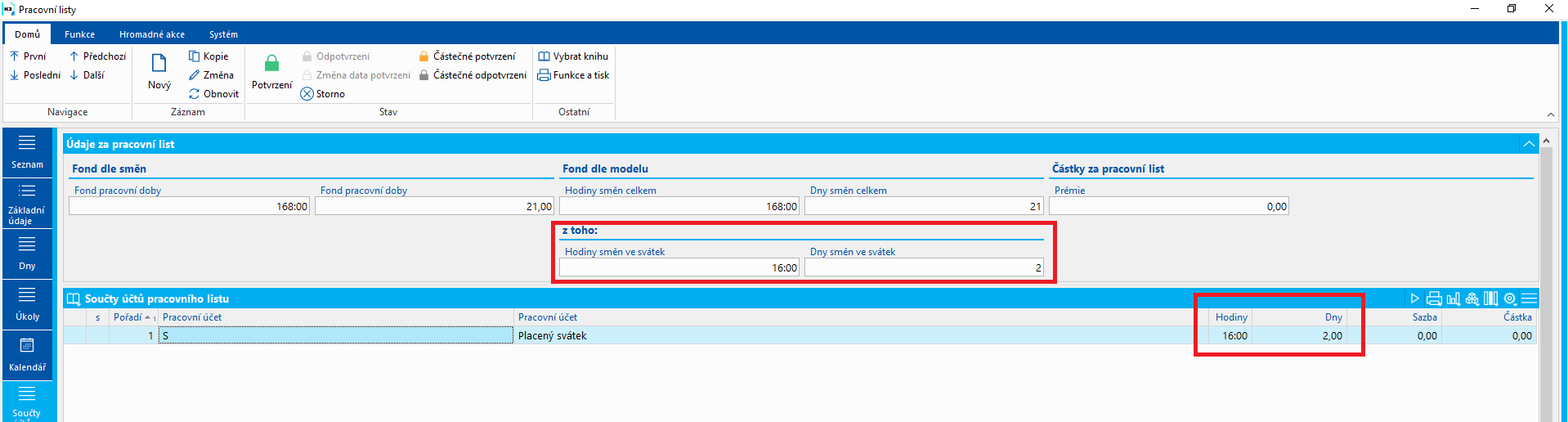
Obr.: Pracovní list - Pracovní účty - bez práce ve svátek - svátky bez průchodů
Pokud na modelu není zatržena práce ve svátek a je nalezen nalezen průchod docházkovým terminálem, pak se při zpracování pracovního listu vytvoří účet Započteno odpracováno ve svátek a odpracované hodiny se promítnou také do pracovního účtu Odpracováno v pracovní směně. Zároveň se hodiny odpracované ve svátek promítají do části Nezlikvidovaná Práce ve svátek. Pokud průchody terminálem nepokryjí celou směnu, pak se zbytek směny promítne na pracovní účet Placený svátek.
Na následujícím obrázku je vidět příklad, kdy ze dvou svátků v měsíci je za tohoto nastavení jeden svátek odpracovaný a druhý není:
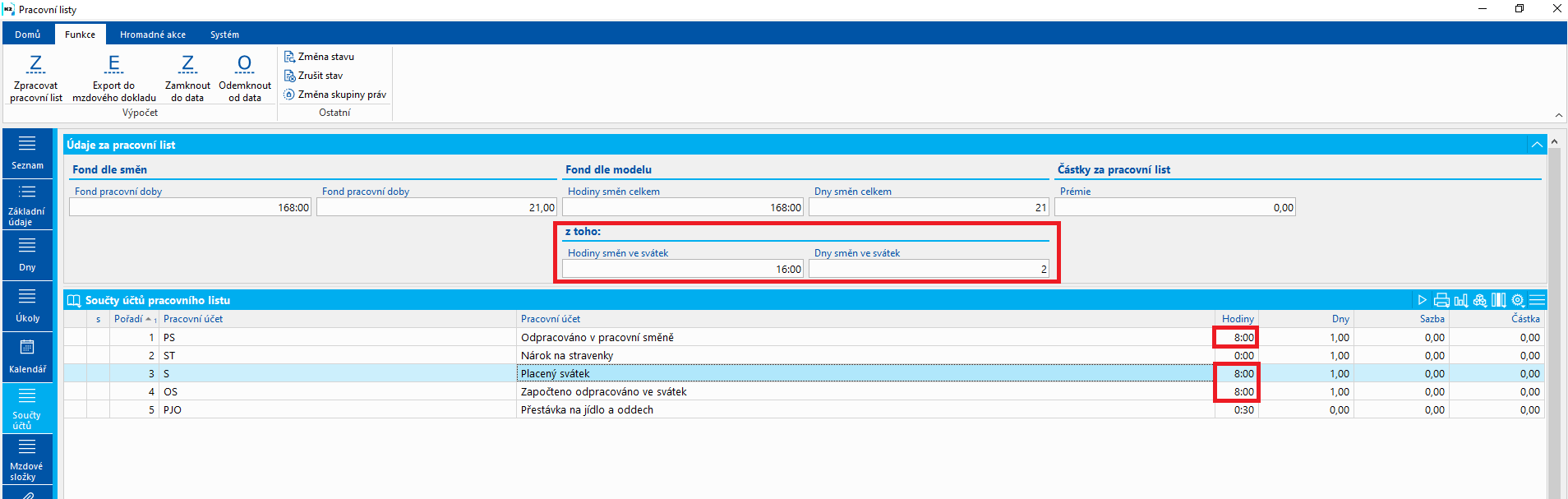
Obr.: Pracovní list - Pracovní účty - bez práce ve svátek - průchod přes svátek
Na modelu je zatrženo zatržítko Práce ve svátek
Pokud na modelu je zatržena práce ve svátek a je nalezen průchod docházkovým terminálem, pak se při zpracování pracovního listu vytvoří pracovní účet Započteno odpracováno ve svátek a odpracované hodiny se promítnou také do pracovního účtu Odpracováno v pracovní směně. Zároveň se hodiny odpracované ve svátek promítají do části Nezlikvidovaná Práce ve svátek.
Pokud na modelu je zatržena práce ve svátek a není nalezen průchod docházkovým terminálem, pak se při zpracování pracovního listu chybějící hodiny promítnou do Salda, případně pokud je na modelu pracovní doby zatrženo zatržítko Automaticky vytvářet neomluvenou absenci v minimálních časech, pak se na den svátku vytvoří neomluvená absence.
Placený svátek - export do mezd
Placený svátek je možné do zpracování mezd promítnout různými způsoby, nebo jej nepromítat vůbec.
Svátek placený náhradou mzdy
Pokud je svátek placený náhradou mzdy, pak by měla být na pracovním účtu Placený svátek nastavena pro import do mzdových dokladů mzdová složka 5310 - Náhrada mzdy ve svátek:
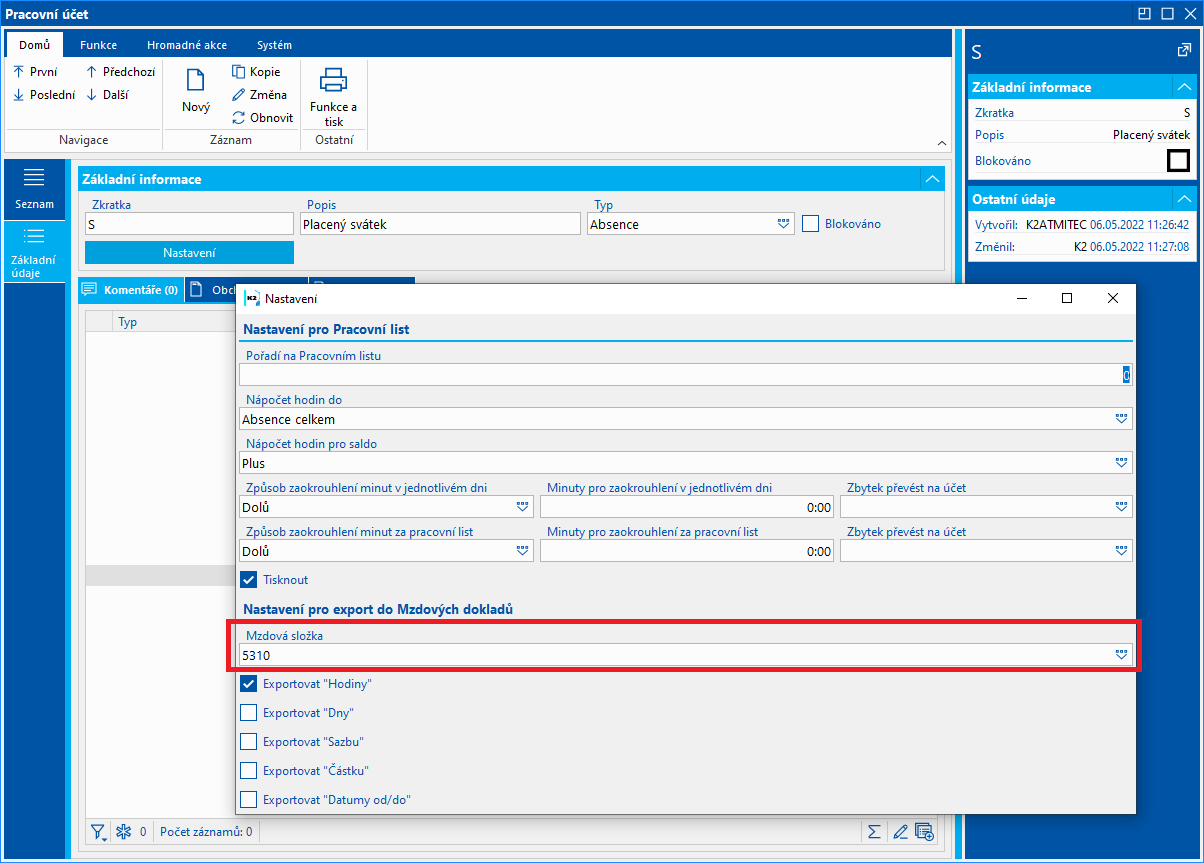
Obr.: Svátek placený náhradou mzdy
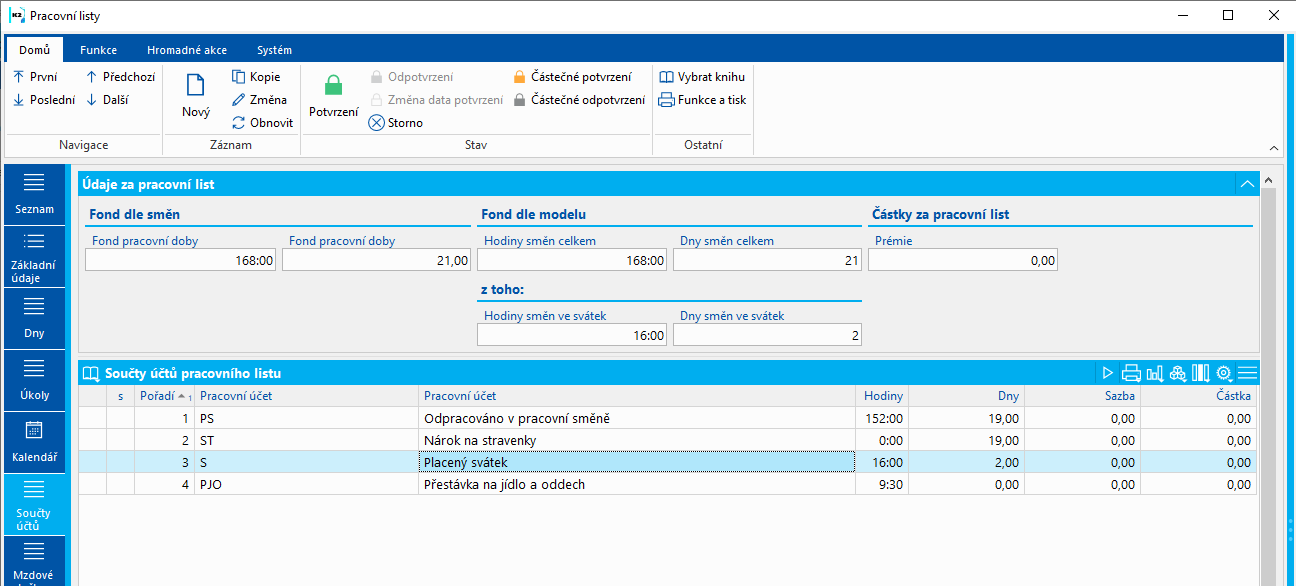
Obr.: Placený svátek na pracovním listu
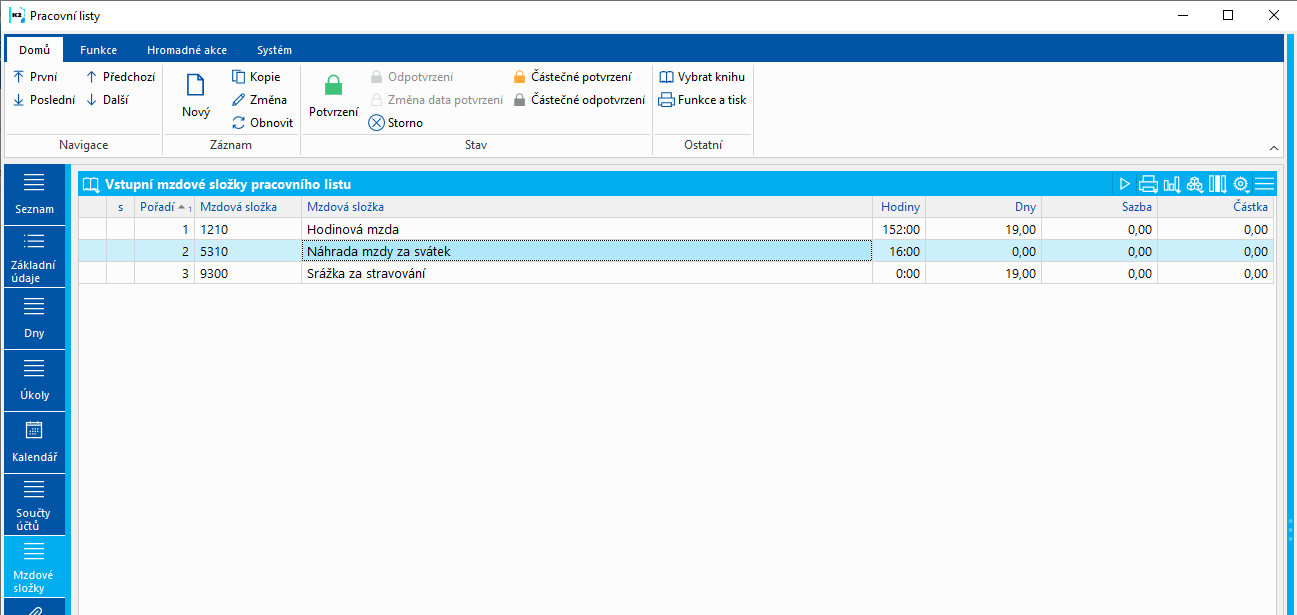
Obr.: Mzdová složka 5310 - Náhrada mzdy za svátek na pracovním listu
Svátek je součástí měsíční mzdy
Pokud má být neodpracovaný svátek součástí měsíční mzdy zaměstnance, pak by měla být na pracovním účtu Placený svátek nastavena pro import do mzdových dokladů mzdová složka měsíční mzdy - např. 1110 - Měsíční mzda a importovat se musí na mzdovou složku dny i hodiny.
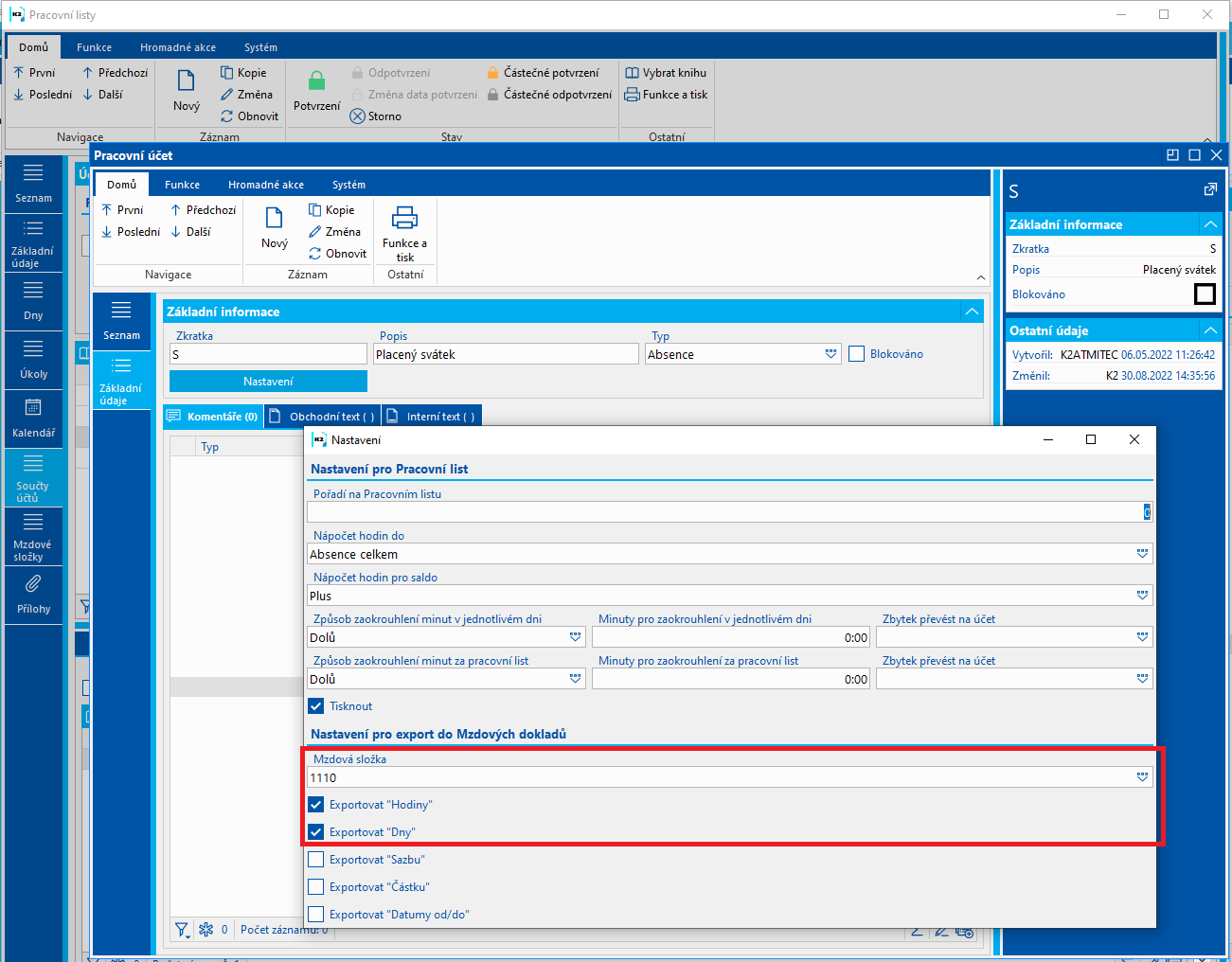
Obr.: Svátek jako součást měsíční mzdy
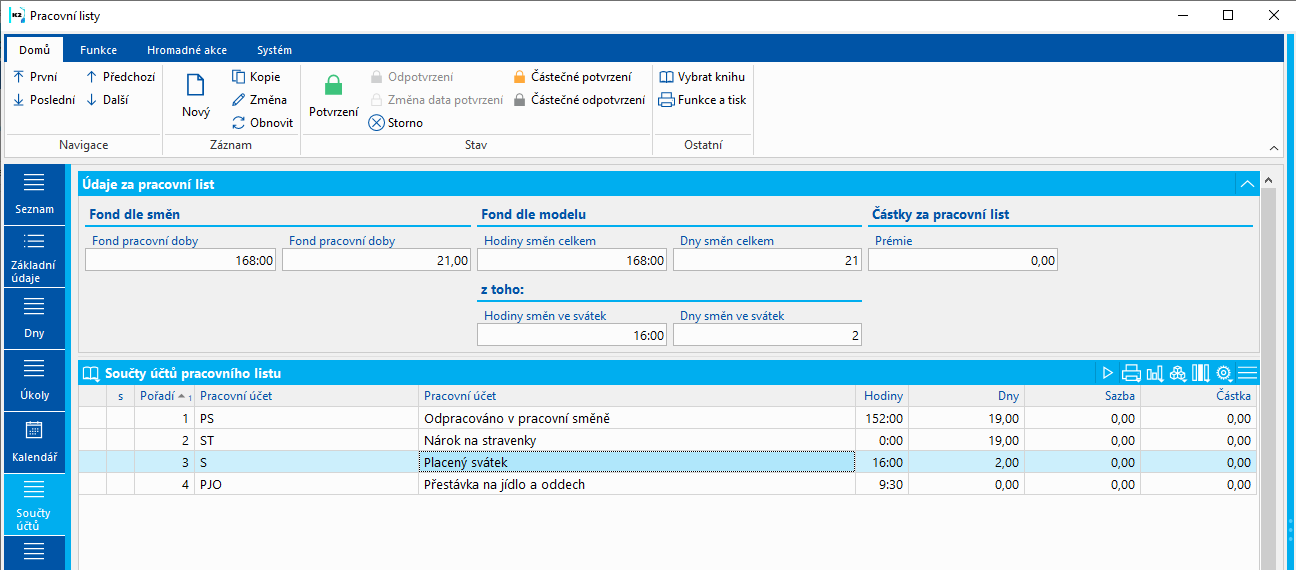
Obr.: Placený svátek na pracovním listu
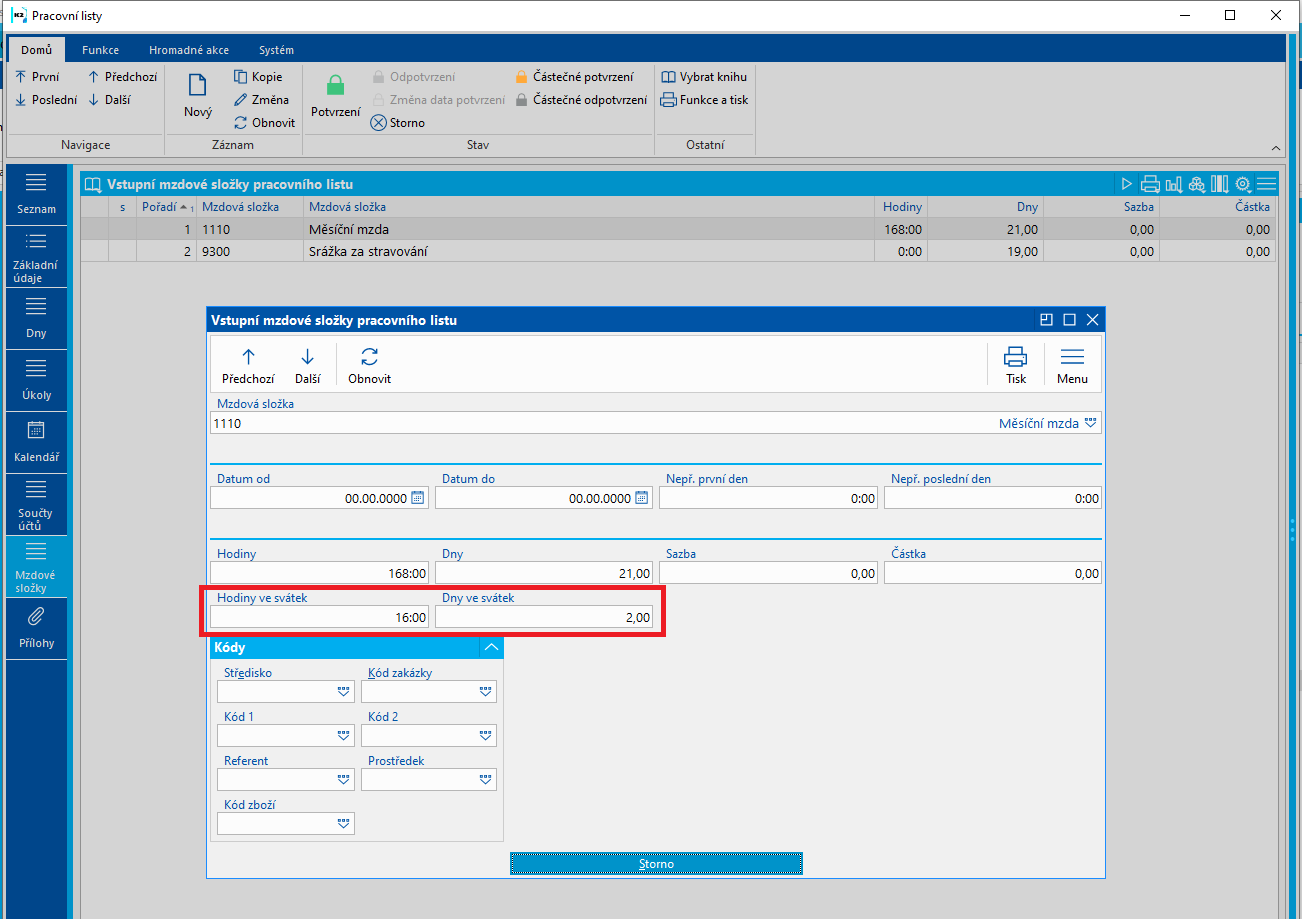
Obr.: Svátek je součástí měsíční mzdy
Svátek je součástí měsíční mzdy - bez importu
Pokud je svátek součástí měsíční mzdy a z docházkového systému se importují pouze nepřítomnosti - tedy měsíční mzda se počítá automatickým výpočtem ve mzdovém modulu, pak je potřeba nastavení mzdové složky na pracovním účtu Placený svátek smazat:
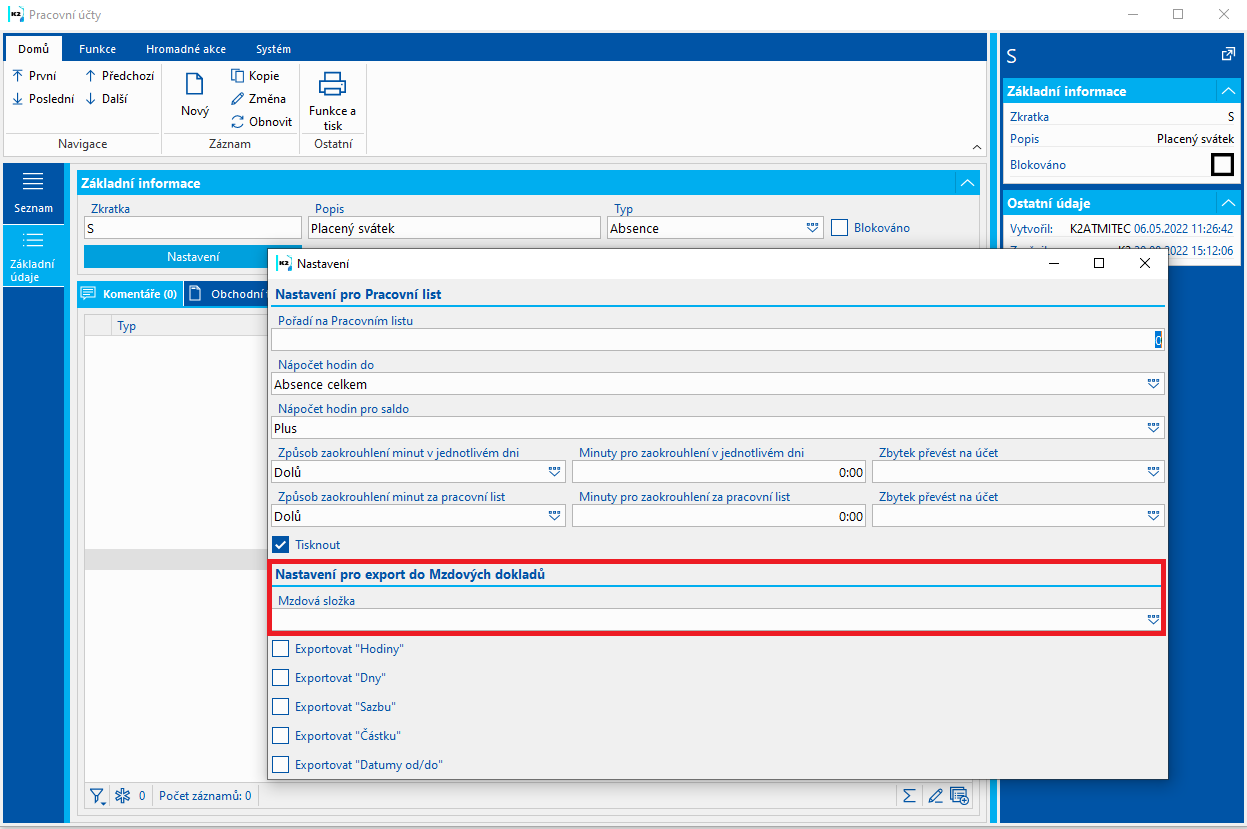
Obr.: Nastavení pracovního účtu - bez mzdové složky pro import
Svátek je součástí měsíční mzdy - bez importu
Pokud je svátek součástí měsíční mzdy a z docházkového systému se importují pouze nepřítomnosti - tedy měsíční mzda se počítá automatickým výpočtem ve mzdovém modulu, pak je potřeba nastavení mzdové složky na pracovním účtu Placený svátek smazat:
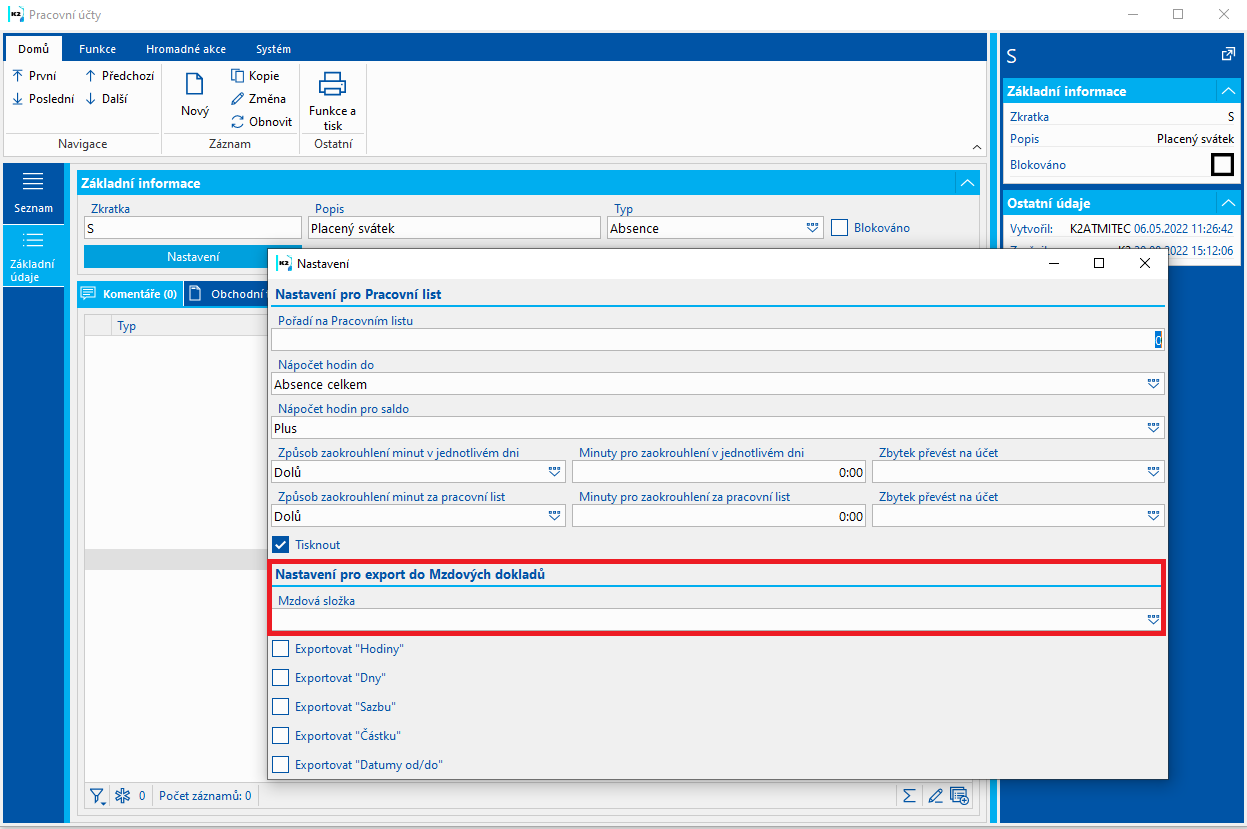
Obr.: Nastavení pracovního účtu - bez mzdové složky pro import
Hromadné akce nad knihou Pracovní listy
Hromadné akce se spouští ze záložky Hromadné akce v ribbonu:
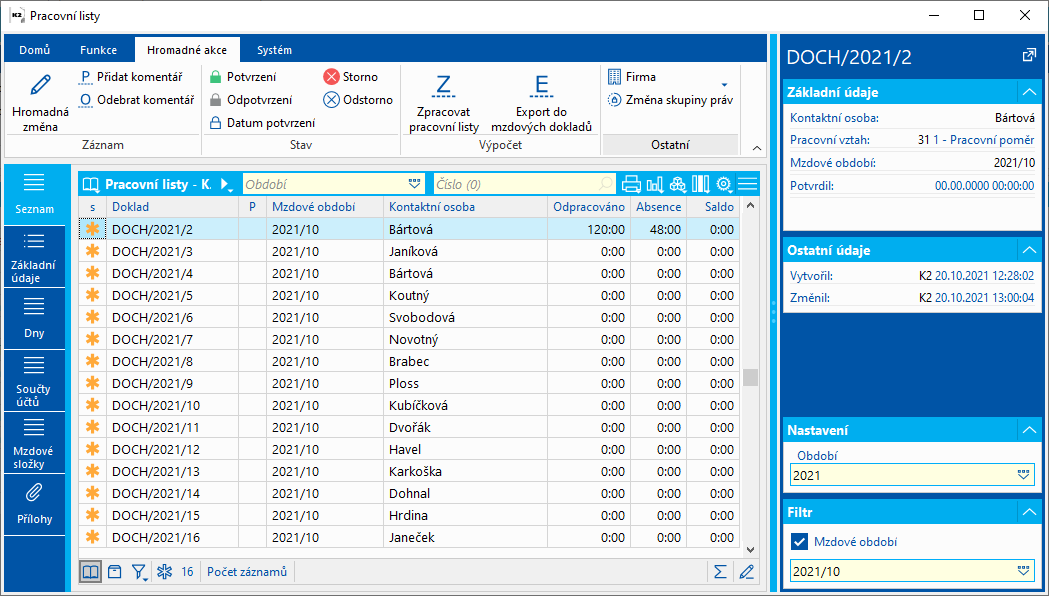
Obr.: Pracovní listy - Hromadné akce
Popis vybraných akcí:
Hromadná změna |
Umožňuje hromadně změnit údaje na osobách docházce. U polí vybereme z nabídkové tabulky údaj, který chceme mít na jednotlivých mzdových dokladech uveden. Do hromadné změny se načtou pole zobrazená v tabulce. Další pole je možné přidat přes tlačítko Přidat pole. Zatržená volba S odmazáním z kontejneru/zrušení označení provede po spuštění akce výmaz z kontejneru nebo odoznačení záznamů hvězdičkami. |
Zpracovat pracovní listy |
Možnost hromadně zpracovat pracovní listy zaměstnanců. Funkce pro zpracování pracovního listu je podrobněji popsána pod funkcemi pracovního listu. |
Export do mzdových dokladů |
Funkce provede vložení mzdových složek ze záložky Mzdové složky pracovního listu na stranu Vstup do knihy Mzdové údaje. Pokud dojde k opakovanému spuštění funkce, pak se původně vložené mzdové složky vymažou a vloží se mzdové složky nové. Funkci je tedy možné spouštět opakovaně. Lze spouštět také na potvrzených pracovních listech. |
Sestavy nad knihou Pracovní listy
Sestavy nad knihou Pracovní listy naleznete v Katalogu sestav.